Paano Mag-trade sa FxPro para sa mga Baguhan
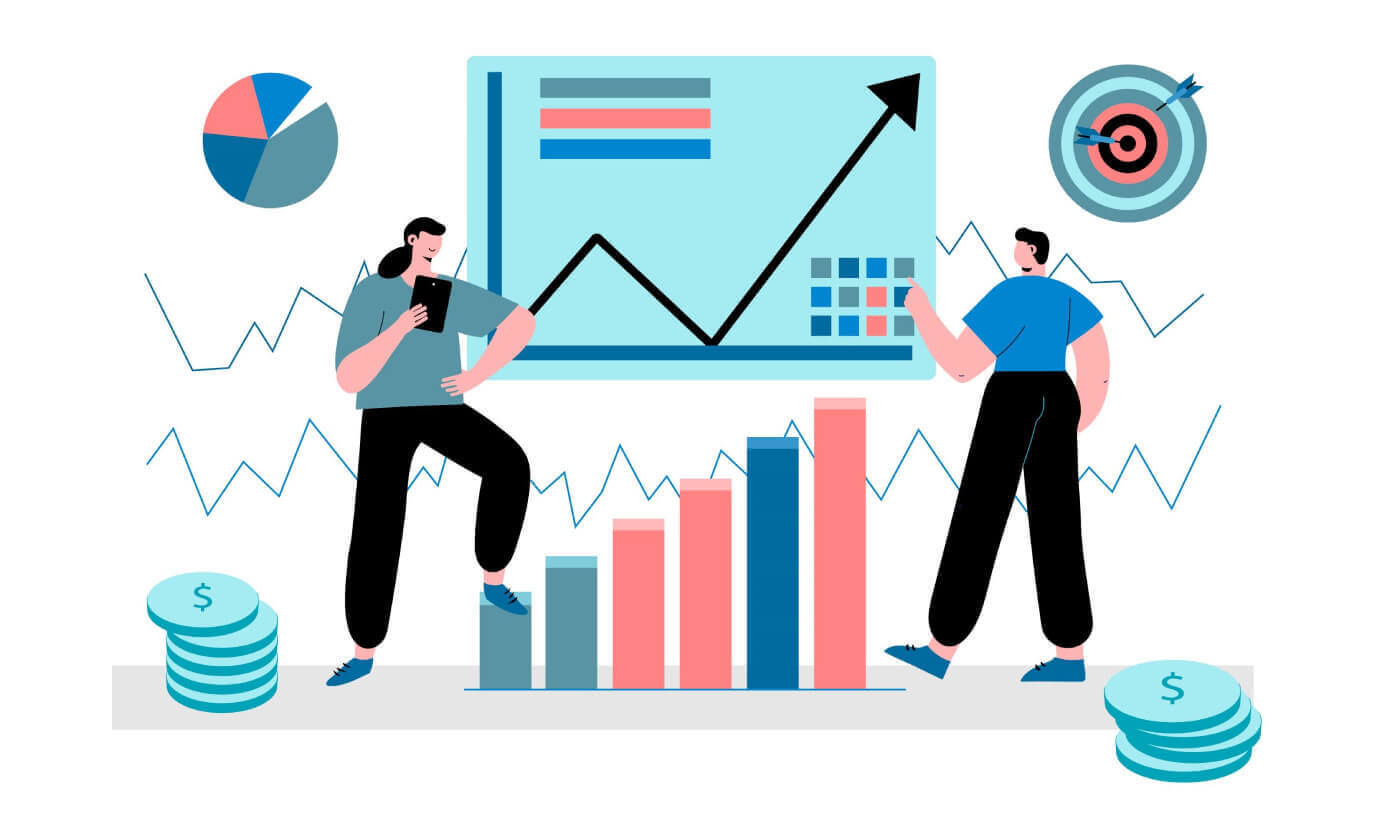
Paano Magrehistro sa FxPro
Paano Magrehistro ng FxPro Account [Web]
Paano magrehistro ng isang account
Una, bisitahin ang FxPro homepage at piliin ang "Magrehistro" upang simulan ang proseso ng pagpaparehistro ng account. 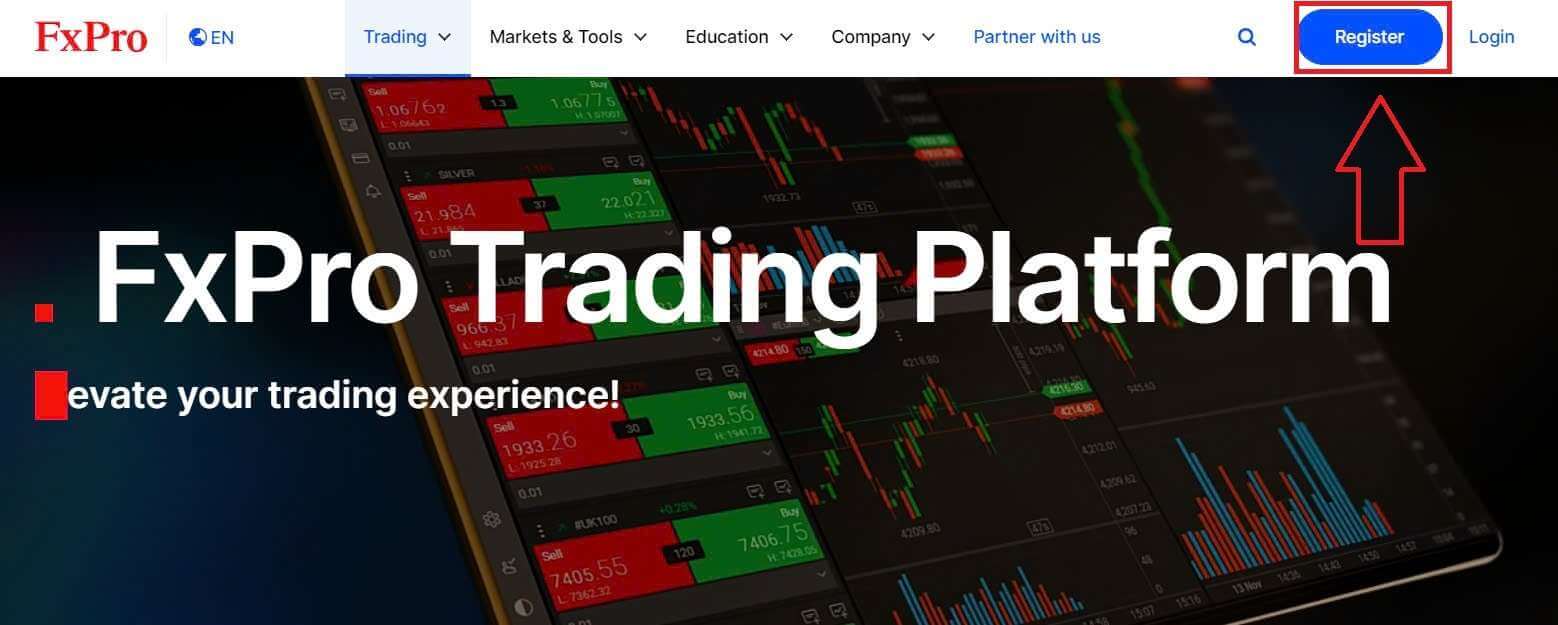
Dadalhin ka kaagad sa pahina ng pagpaparehistro ng account. Sa unang pahina ng pagpaparehistro, mangyaring bigyan ang FxPro ng ilang pangunahing impormasyon, kabilang ang:
Bansang tinitirhan.
Email.
Ang iyong password (Pakitandaan na dapat matugunan ng iyong password ang ilang partikular na kinakailangan sa seguridad, tulad ng pagkakaroon ng hindi bababa sa 8 character, kabilang ang 1 malaking titik, 1 numero, at 1 espesyal na character).
Pagkatapos ibigay ang lahat ng kinakailangang impormasyon, piliin ang "Magrehistro" upang magpatuloy.
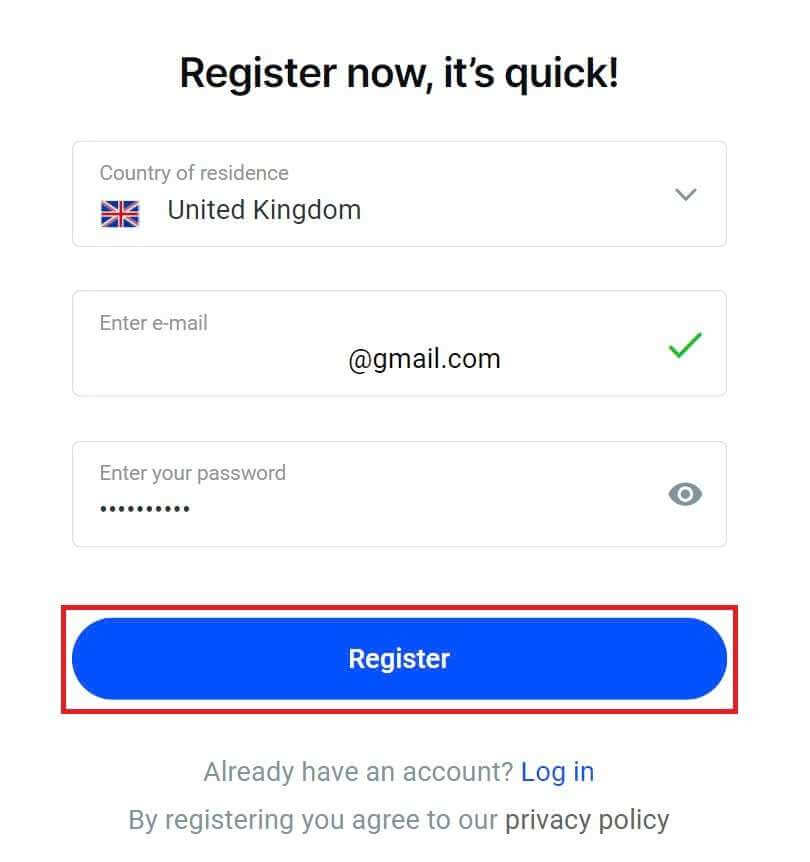
Sa susunod na pahina ng pagpaparehistro, magbibigay ka ng impormasyon sa ilalim ng "Mga Personal na Detalye" na may mga field tulad ng:
Pangalan.
Apelyido.
Petsa ng Kapanganakan.
Ang iyong mobile number.
Pagkatapos kumpletuhin ang form, piliin ang "I-save at Magpatuloy" upang magpatuloy.
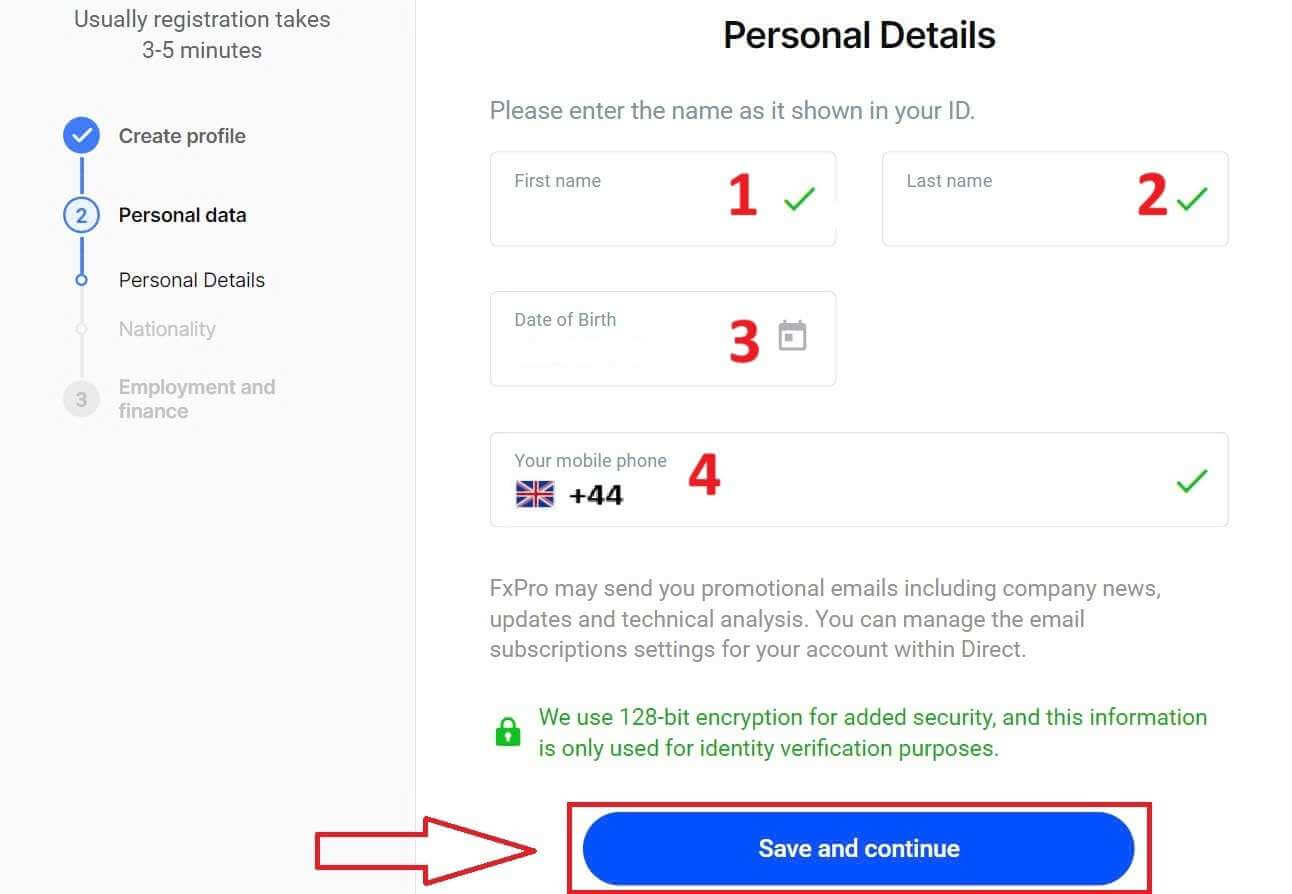
Ang susunod na hakbang ay tukuyin ang iyong nasyonalidad sa ilalim ng seksyong "Nasyonalidad." Kung mayroon kang higit sa isang nasyonalidad, lagyan ng check ang kahon na mayroon akong higit sa isang nasyonalidad at piliin ang mga karagdagang nasyonalidad. Pagkatapos, piliin ang "I-save at magpatuloy" upang magpatuloy sa proseso ng pagpaparehistro.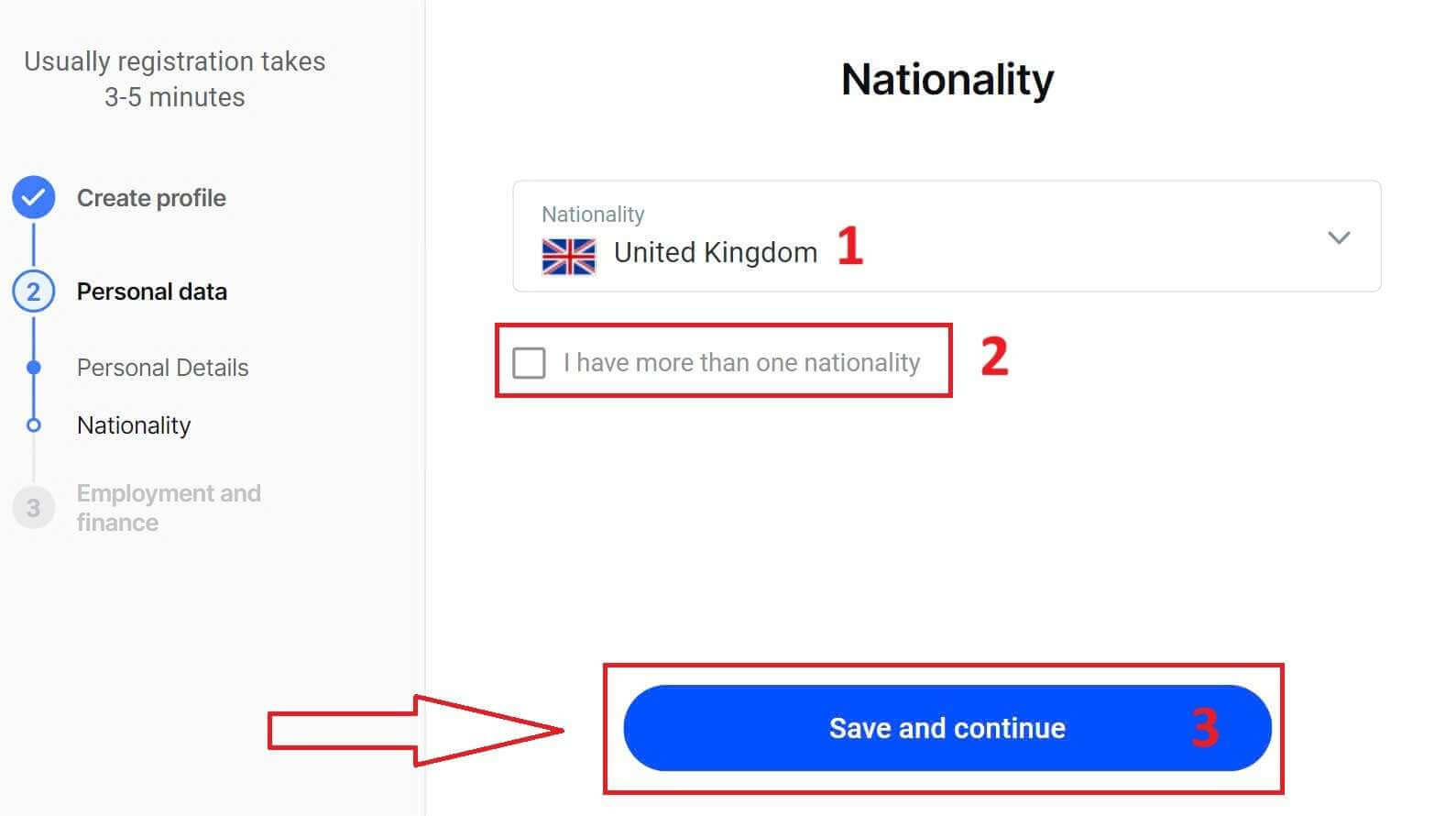
Sa pahinang ito, dapat kang magbigay sa FxPro ng impormasyon tungkol sa iyong Katayuan sa Pagtatrabaho at Industriya sa Seksyon ng Impormasyon sa Pagtatrabaho . Kapag natapos mo na, i-click ang "I-save at magpatuloy" upang lumipat sa susunod na pahina.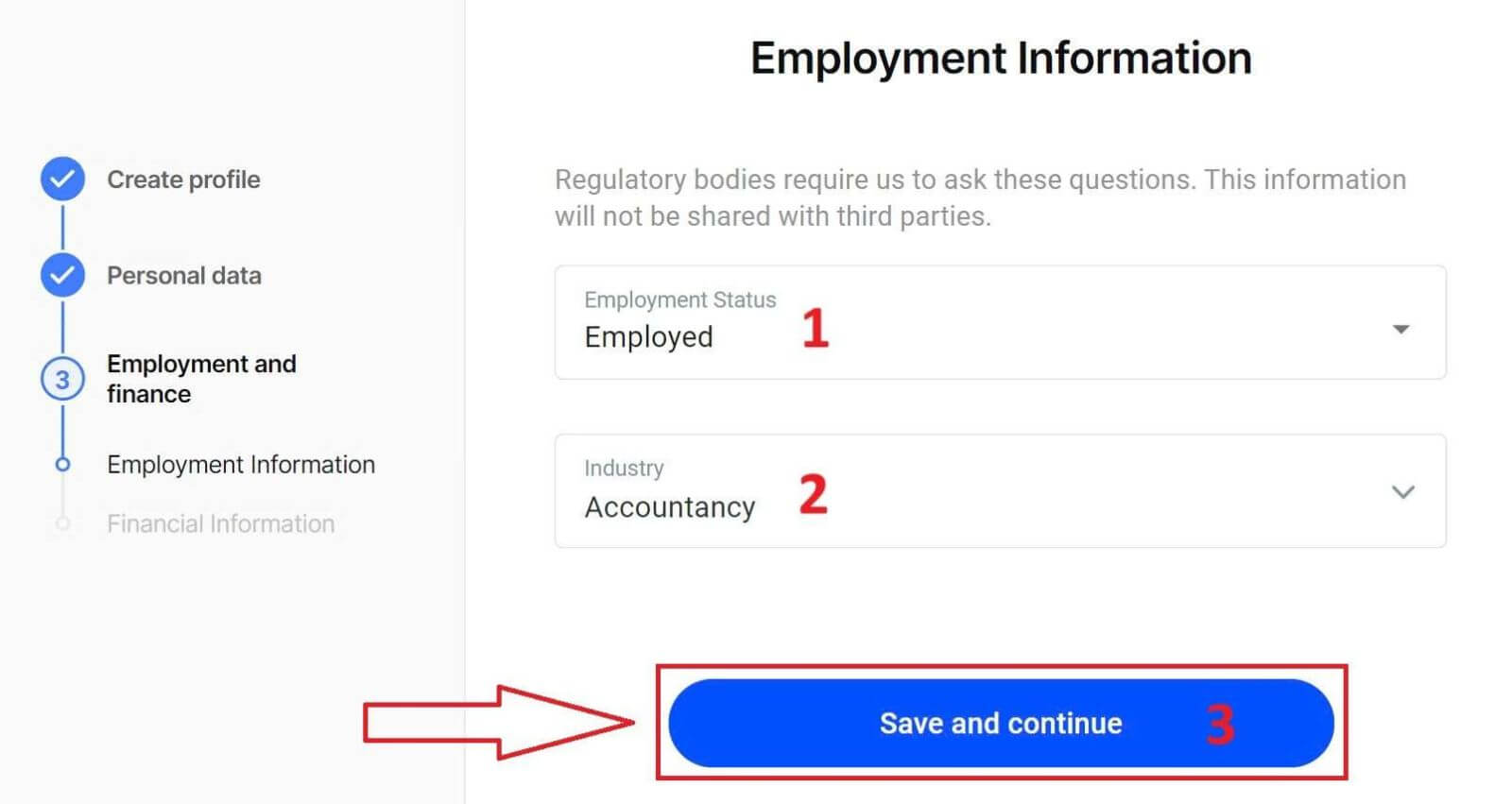
Sa pahinang ito, kakailanganin mong magbigay sa FxPro ng ilang impormasyon tungkol sa Impormasyong Pananalapi tulad ng:
Taunang Kita.
Tinantyang Net Worth (hindi kasama ang iyong pangunahing tirahan).
Pinagmulan ng Kayamanan.
Magkano ang inaasahan mong pondohan sa susunod na 12 buwan?
Pagkatapos makumpleto ang mga field ng impormasyon, piliin ang "I-save at magpatuloy" upang makumpleto ang proseso ng pagpaparehistro. 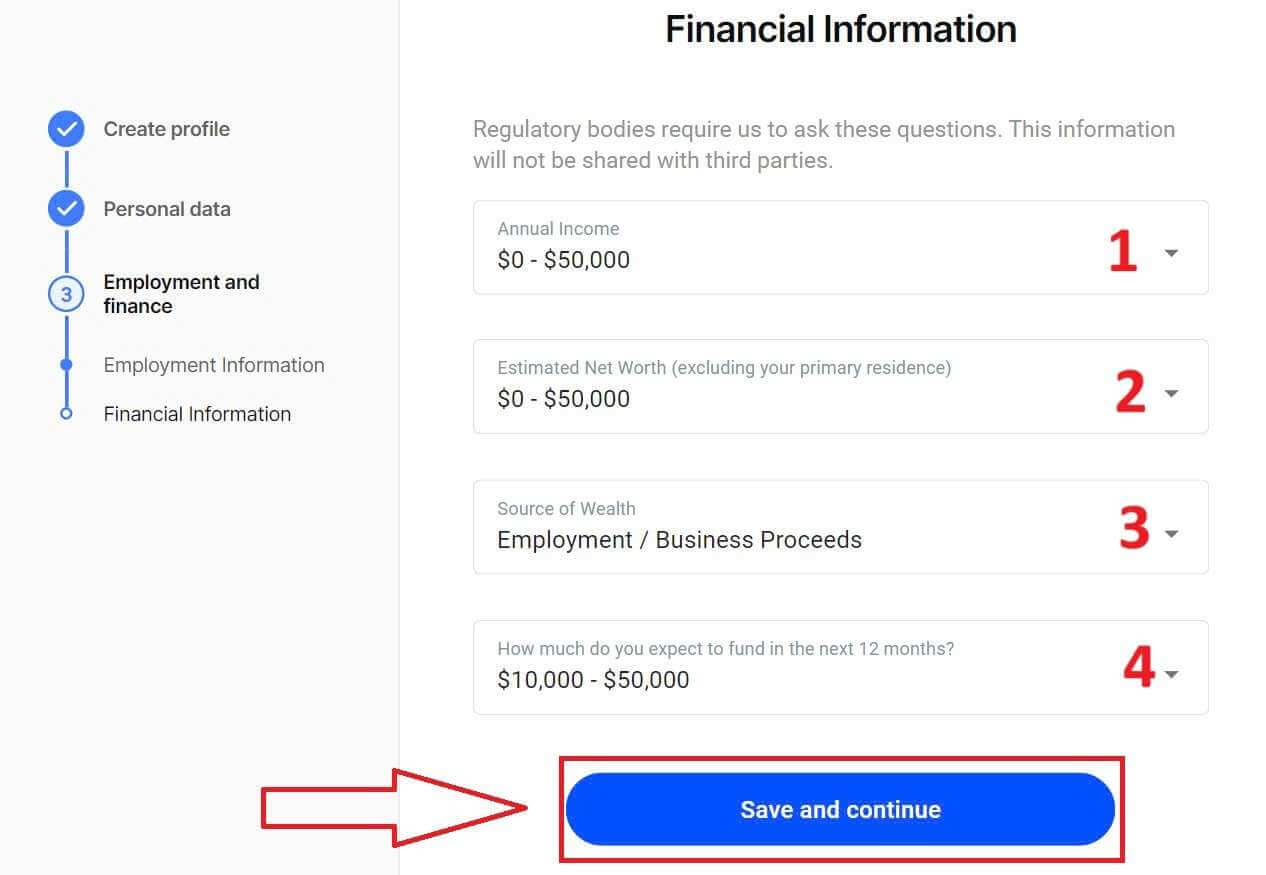
Binabati kita sa matagumpay na pagrehistro ng isang account sa FxPro. Huwag nang mag-alinlangan pa—simulan ang pangangalakal ngayon! 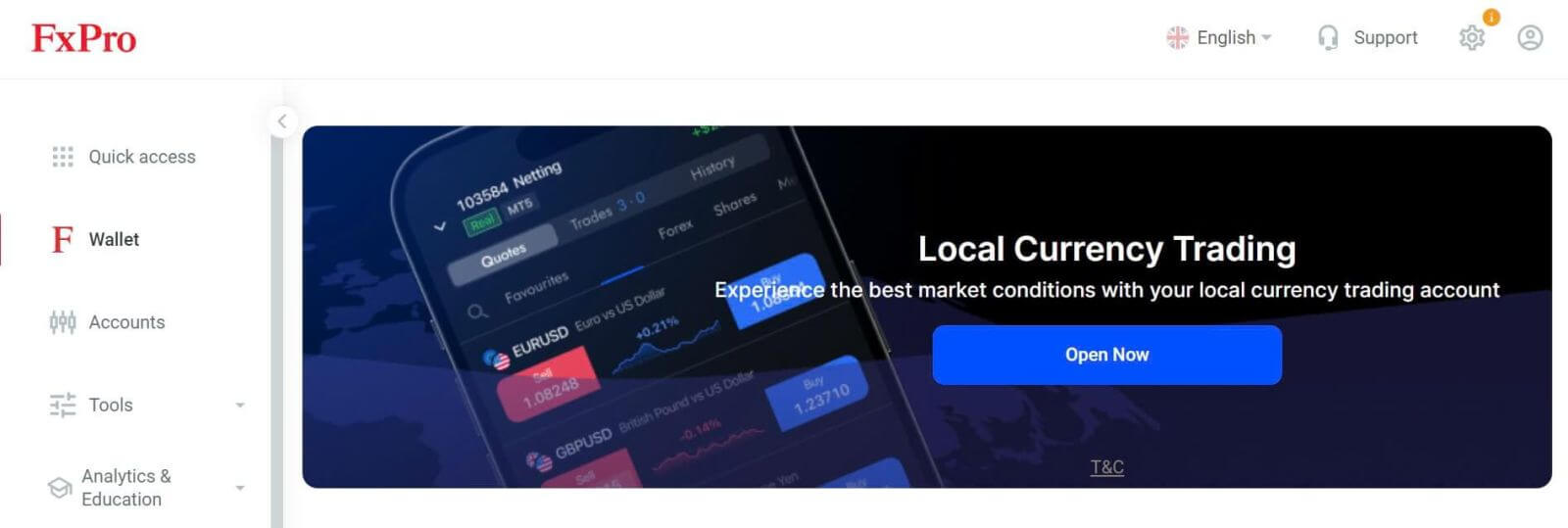
Paano gumawa ng bagong trading account
Upang lumikha ng mga karagdagang trading account, sa pangunahing interface ng FxPro, piliin ang seksyong Mga Account sa kaliwang bahagi ng screen at pagkatapos ay i-click ang pindutang "Gumawa ng bagong account" upang simulan ang paglikha ng mga bagong trading account.
Upang lumikha ng mga bagong trading account, kakailanganin mong piliin ang sumusunod na kinakailangang impormasyon: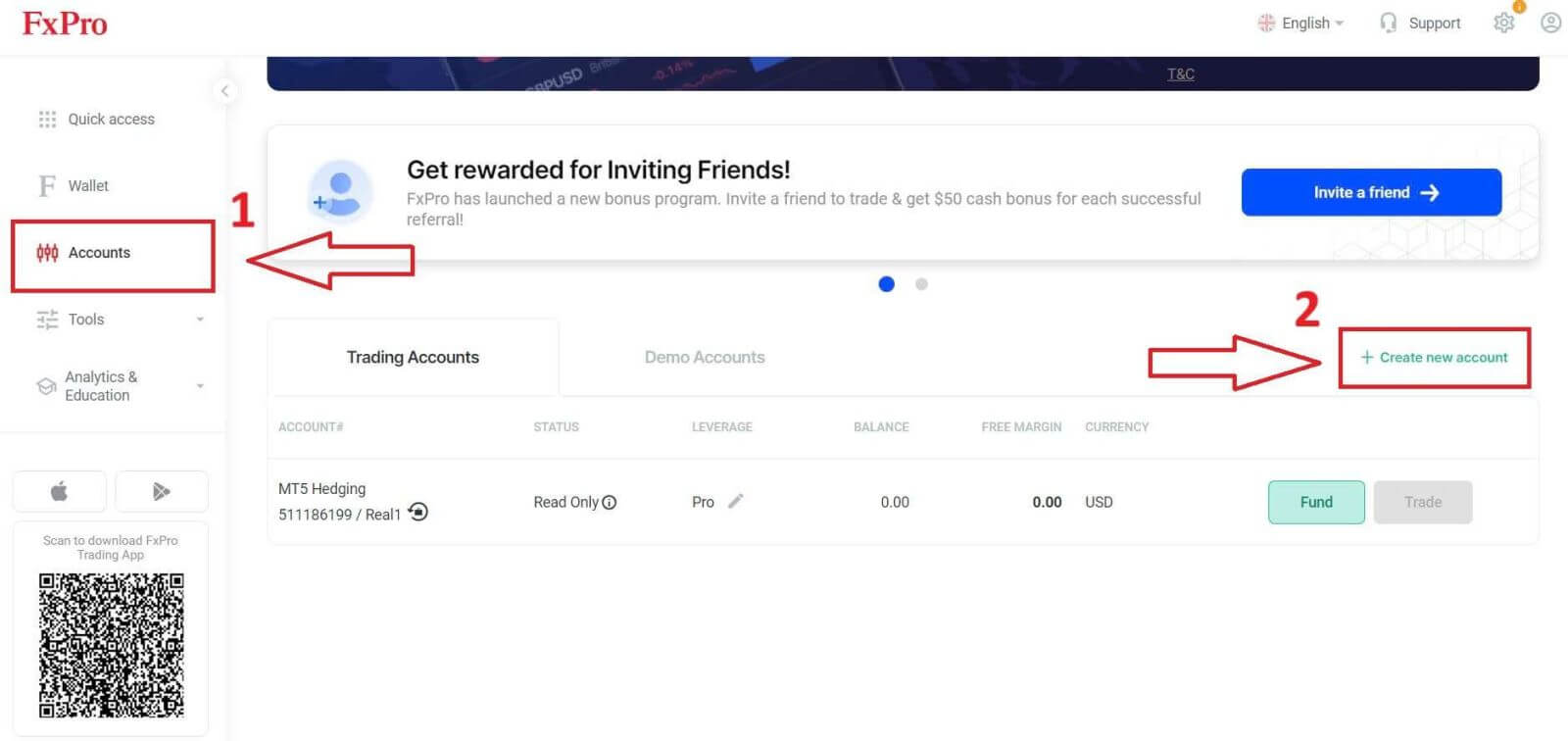
Ang Platform (MT4/ cTrader/ MT5).
Ang Uri ng Account (maaaring mag-iba ito ayon sa trading platform na iyong pinili sa nakaraang field).
Ang Leverage.
Ang Account Base Currency.
Matapos makumpleto ang mga kinakailangang field, piliin ang " Lumikha" na buton upang tapusin ang proseso.
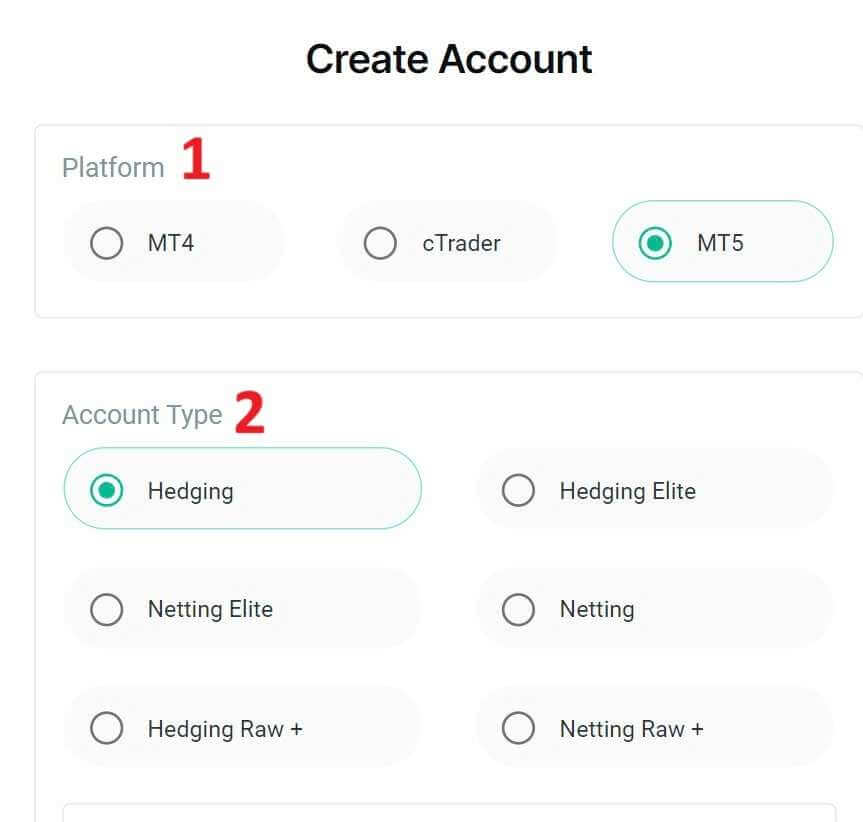
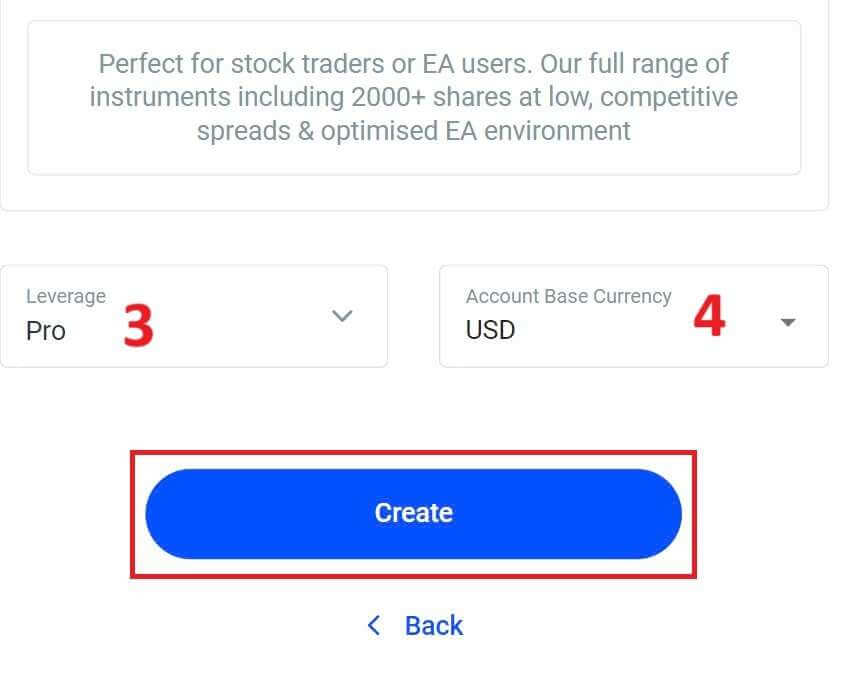
Binabati kita! Gumawa ka ng mga bagong trading account gamit ang FxPro sa ilang simpleng hakbang lamang. Sumali ngayon at maranasan ang dynamic na merkado. 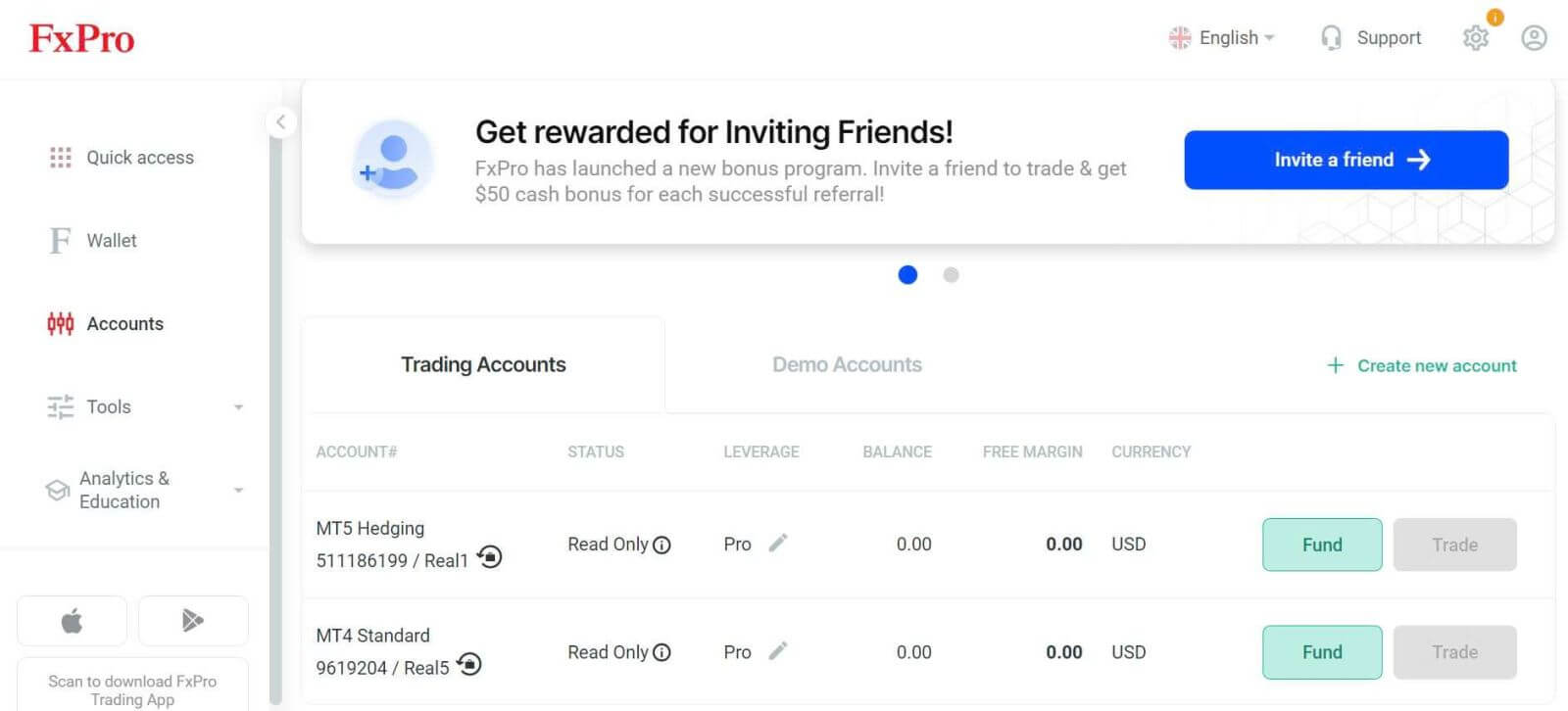
Paano Magrehistro ng FxPro Account [App]
Mag-set up at magparehistro ng account
Una, buksan ang App Store o Google Play sa iyong mobile device, pagkatapos ay hanapin ang "FxPro: Online Trading Broker" at i-download ang app . 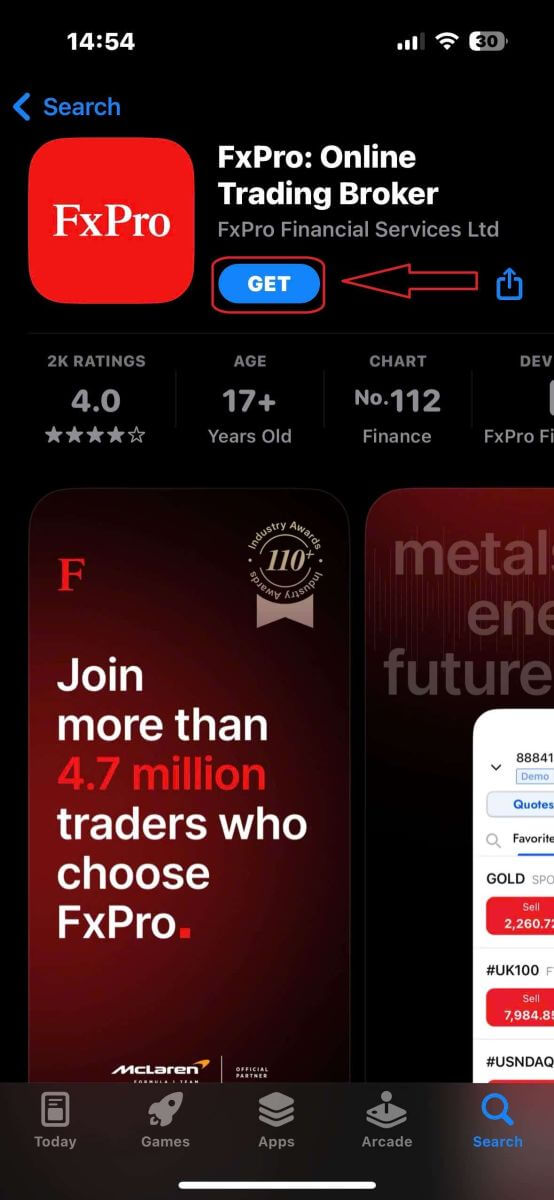
Pagkatapos i-install ang app, buksan ito at piliin ang "Magrehistro sa FxPro" upang simulan ang proseso ng pagpaparehistro ng account. 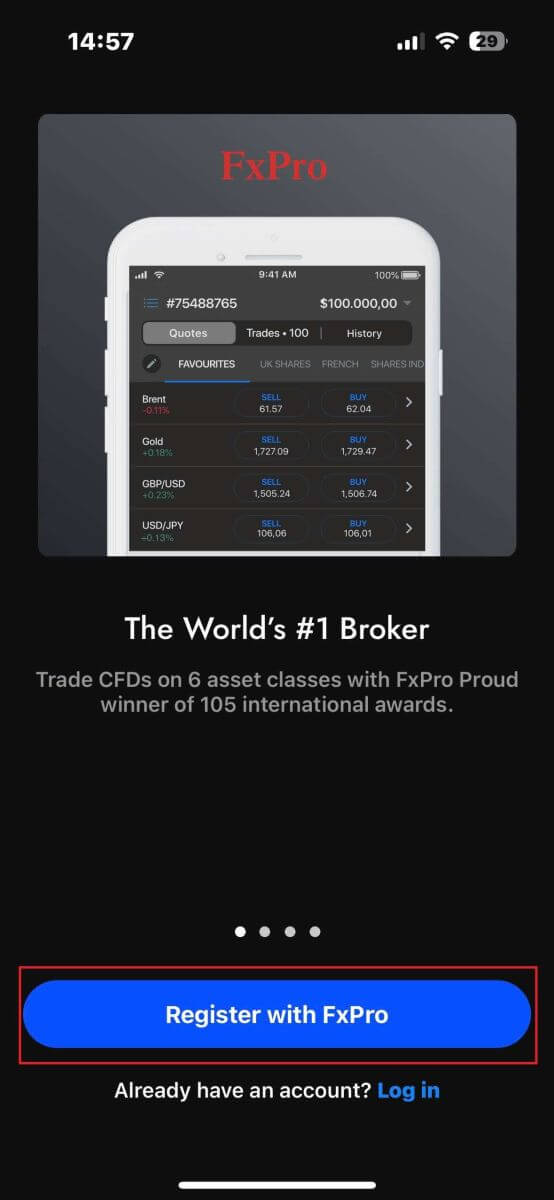
Mare-redirect ka kaagad sa pahina ng pagpaparehistro ng account. Sa paunang pahina ng pagpaparehistro, kailangan mong magbigay sa FxPro ng ilang mahahalagang detalye, kabilang ang:
Ang iyong bansang tinitirhan.
Ang iyong email address.
Isang password (Tiyaking nakakatugon ang iyong password sa mga pamantayan sa seguridad, gaya ng hindi bababa sa 8 character ang haba at may kasamang 1 malaking titik, 1 numero, at 1 espesyal na character).
Kapag naipasok mo na ang lahat ng kinakailangang impormasyon, i-click ang "Magrehistro" upang magpatuloy. 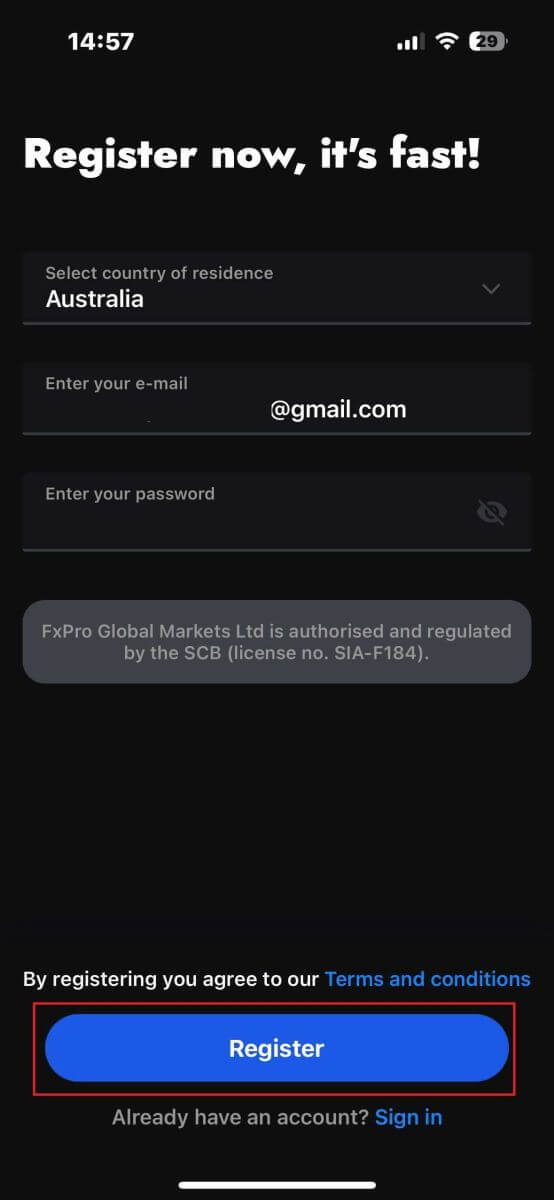
Sa kasunod na pahina ng pagpaparehistro, kakailanganin mong punan ang seksyong "Mga Personal na Detalye" , na kinabibilangan ng mga field para sa:
Pangalan.
Apelyido.
Petsa ng Kapanganakan.
Contact number.
Pagkatapos punan ang form, i-click ang "Next step" para sumulong. 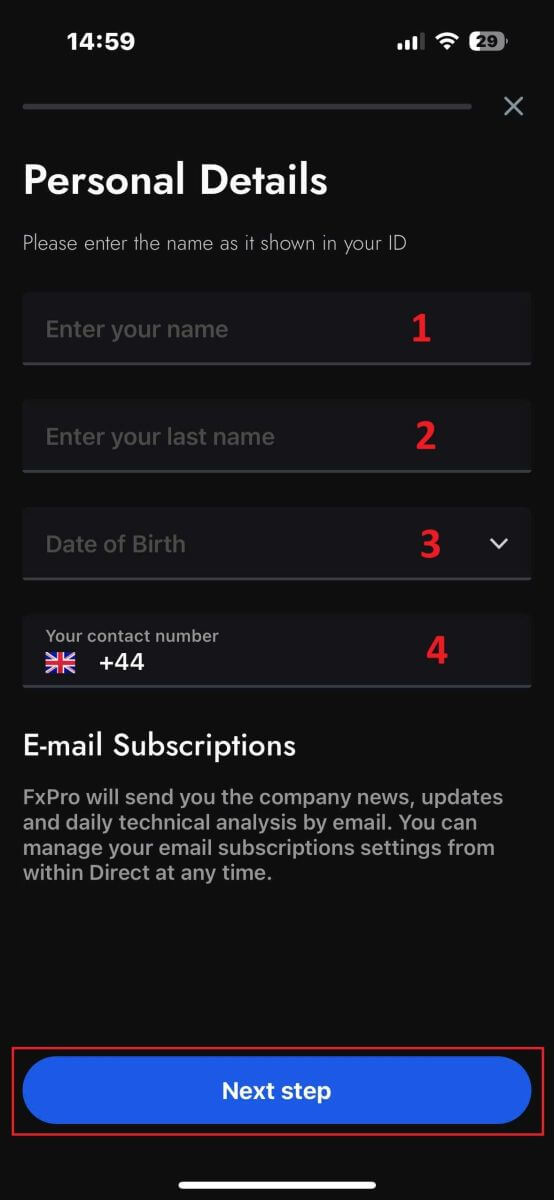
Sa susunod na hakbang, ipahiwatig ang iyong nasyonalidad sa seksyong "Nasyonalidad . " Kung marami kang nasyonalidad, lagyan ng check ang kahon para sa "Mayroon akong higit sa isang nasyonalidad" at piliin ang mga karagdagang nasyonalidad.
Pagkatapos, i-click ang "Next step" para sumulong sa proseso ng pagpaparehistro. 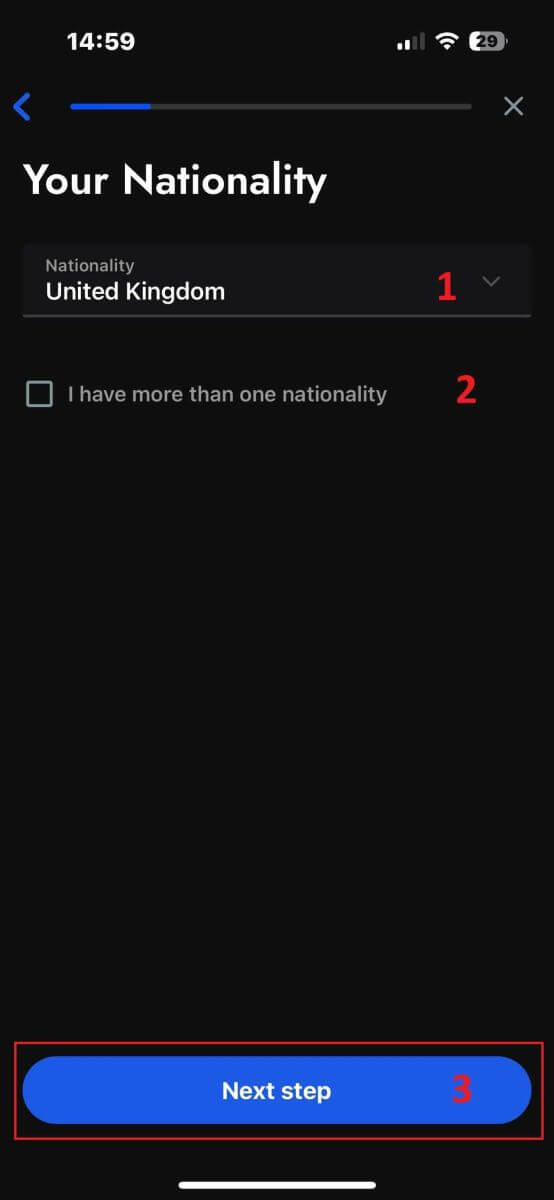
Sa pahinang ito, kailangan mong magbigay sa FxPro ng mga detalye tungkol sa iyong Katayuan sa Pagtatrabaho at Industriya .
Kapag nakumpleto mo na ito, i-click ang "Next step" para magpatuloy sa susunod na page. 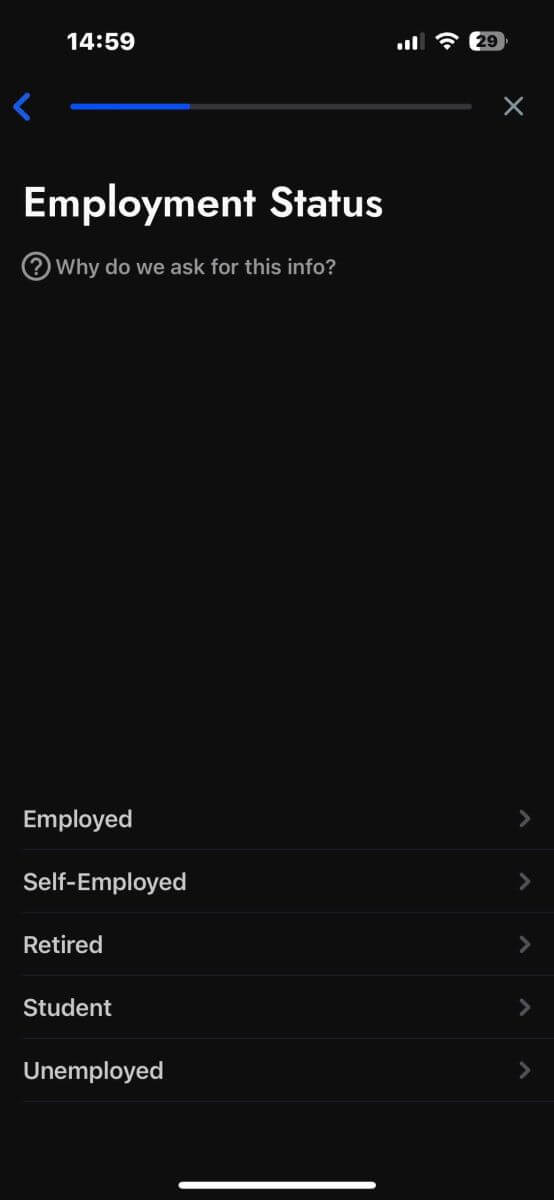
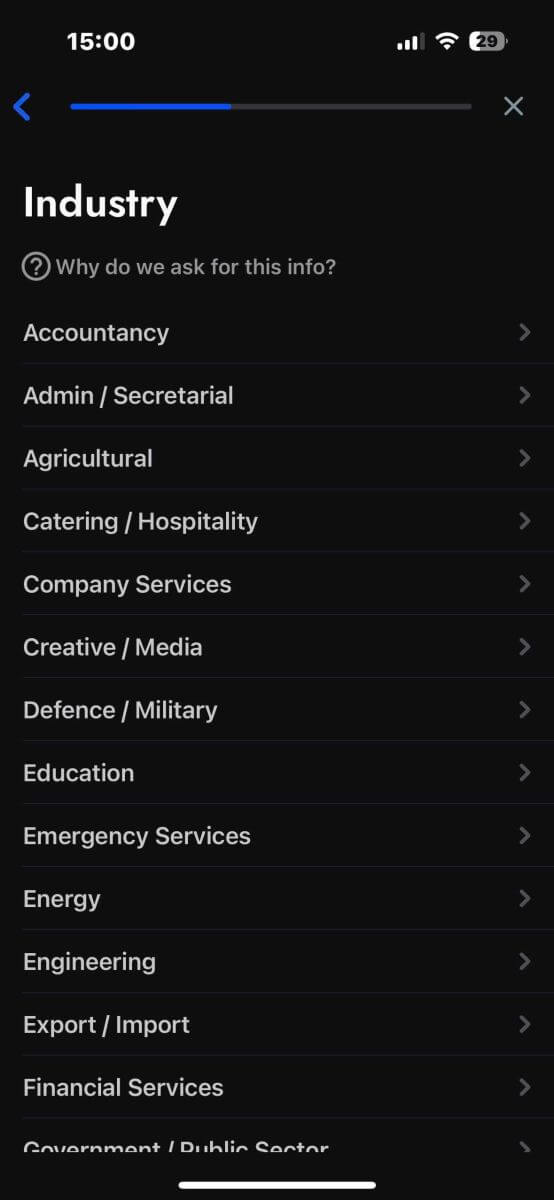
Binabati kita sa halos pagkumpleto ng proseso ng pagpaparehistro ng account sa FxPro sa iyong mobile device!
Susunod, kakailanganin mong magbigay ng impormasyon tungkol sa iyong Financial Status . Paki-tap ang "Next" para magpatuloy. 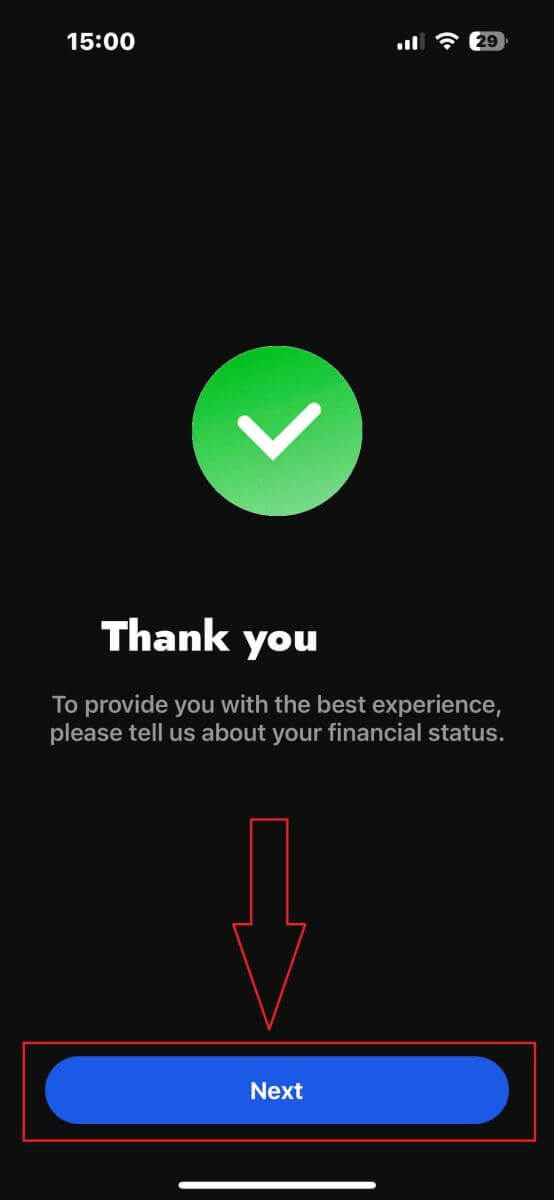
Sa pahinang ito, kakailanganin mong magbigay sa FxPro ng mga detalye tungkol sa iyong Impormasyong Pananalapi , kabilang ang:
Taunang Kita.
Tinantyang Net Worth (hindi kasama ang iyong pangunahing tirahan).
Pinagmulan ng Kayamanan.
Inaasahang halaga ng pagpopondo para sa susunod na 12 buwan.
Kapag napunan mo na ang impormasyon, i-click ang "Next step" para tapusin ang proseso ng pagpaparehistro. 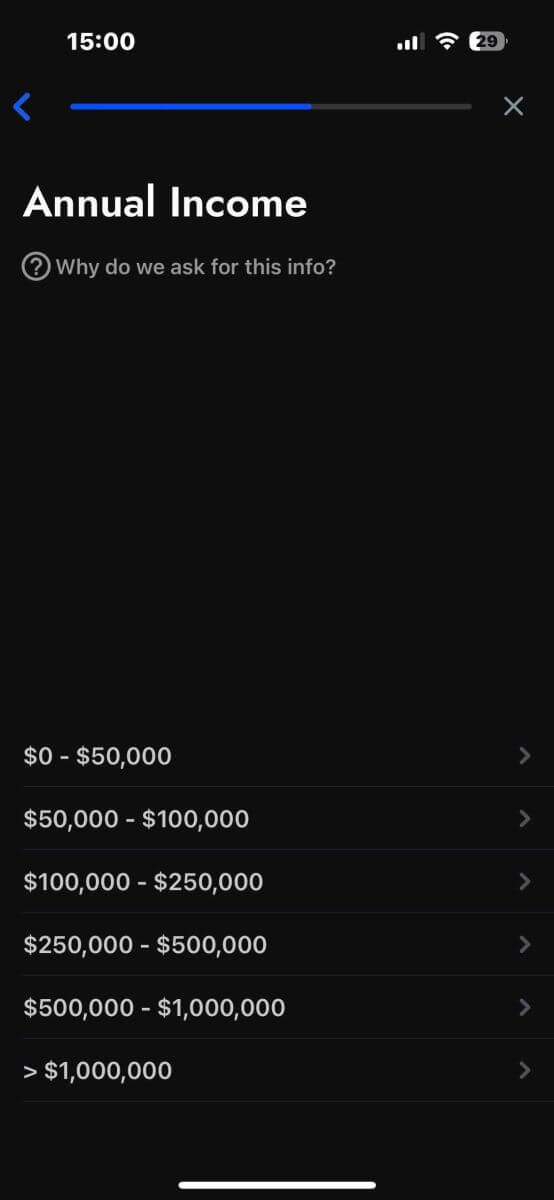
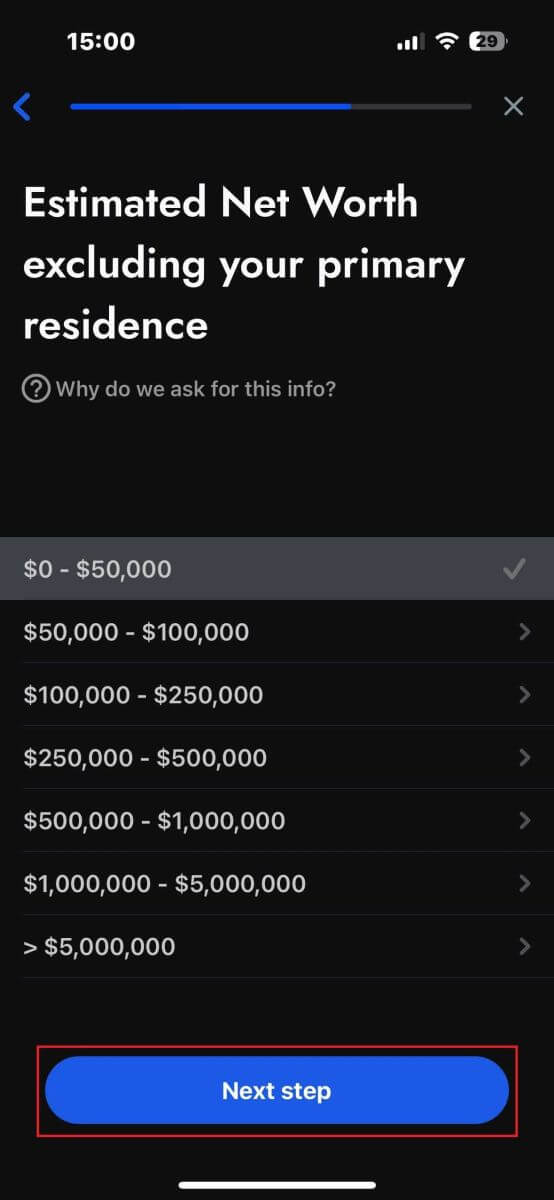
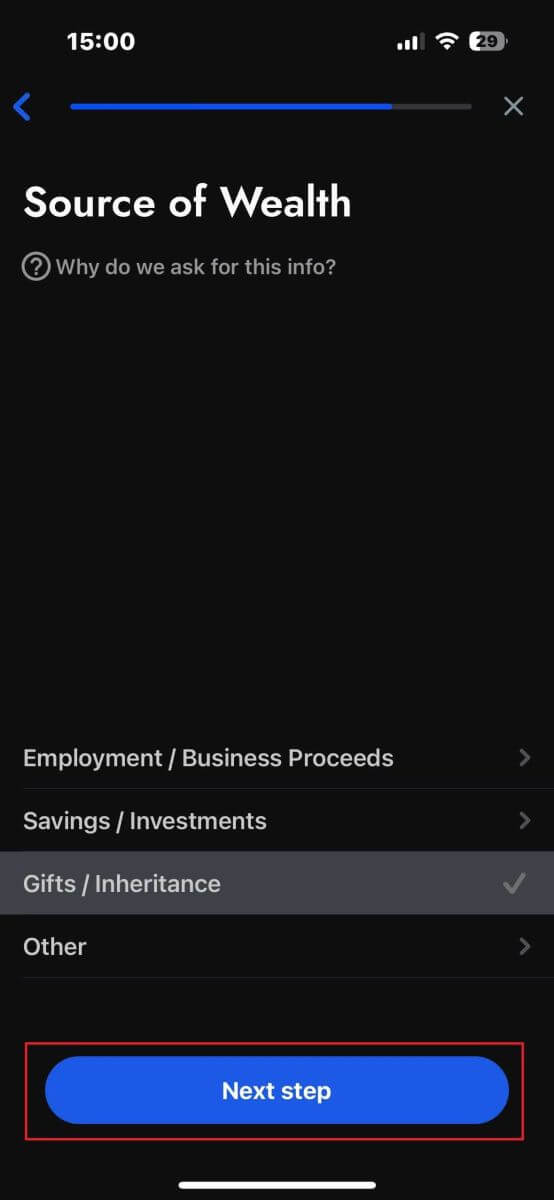
Pagkatapos makumpleto ang mga tanong sa survey sa seksyong ito, piliin ang "Susunod na hakbang" upang tapusin ang proseso ng pagpaparehistro ng account. 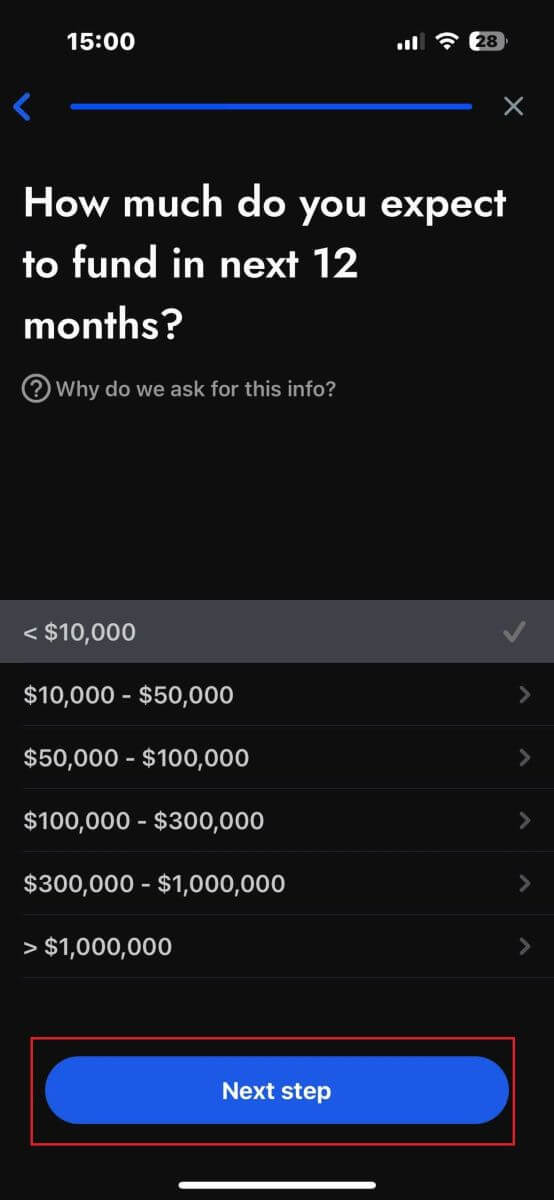
Binabati kita sa matagumpay na pagrehistro ng iyong account! Madali na ngayon ang pangangalakal sa FxPro, na nagbibigay-daan sa iyong mag-trade anumang oras, kahit saan gamit ang iyong mobile device. Sumali sa amin ngayon! 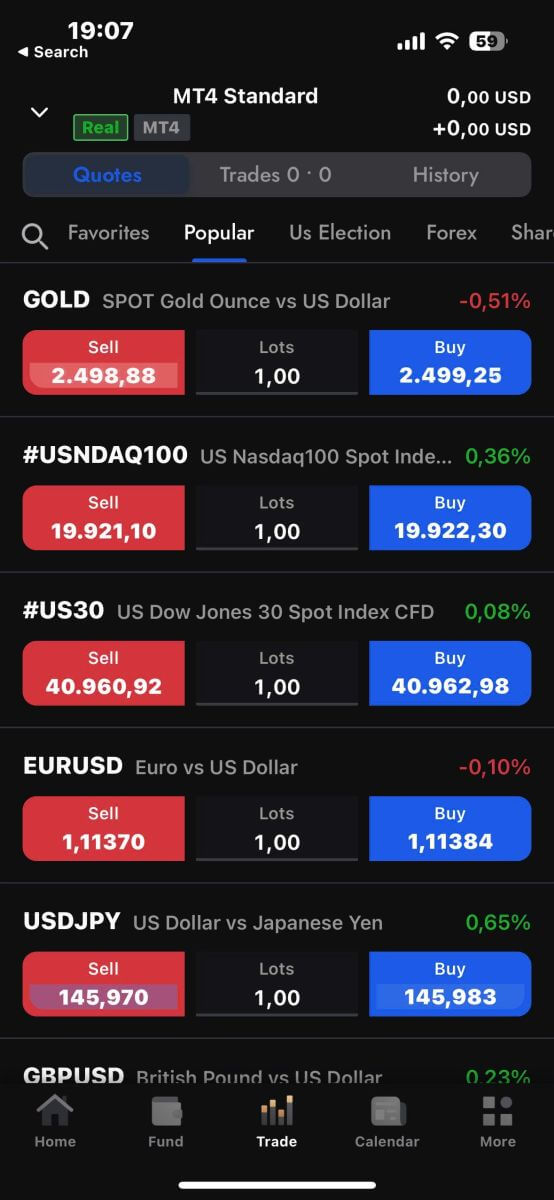
Paano gumawa ng bagong trading account
Una, upang lumikha ng mga bagong trading account sa FxPro mobile app, piliin ang tab na "TOTOO" (tulad ng ipinapakita sa mapaglarawang larawan) upang ma-access ang iyong listahan ng trading account. 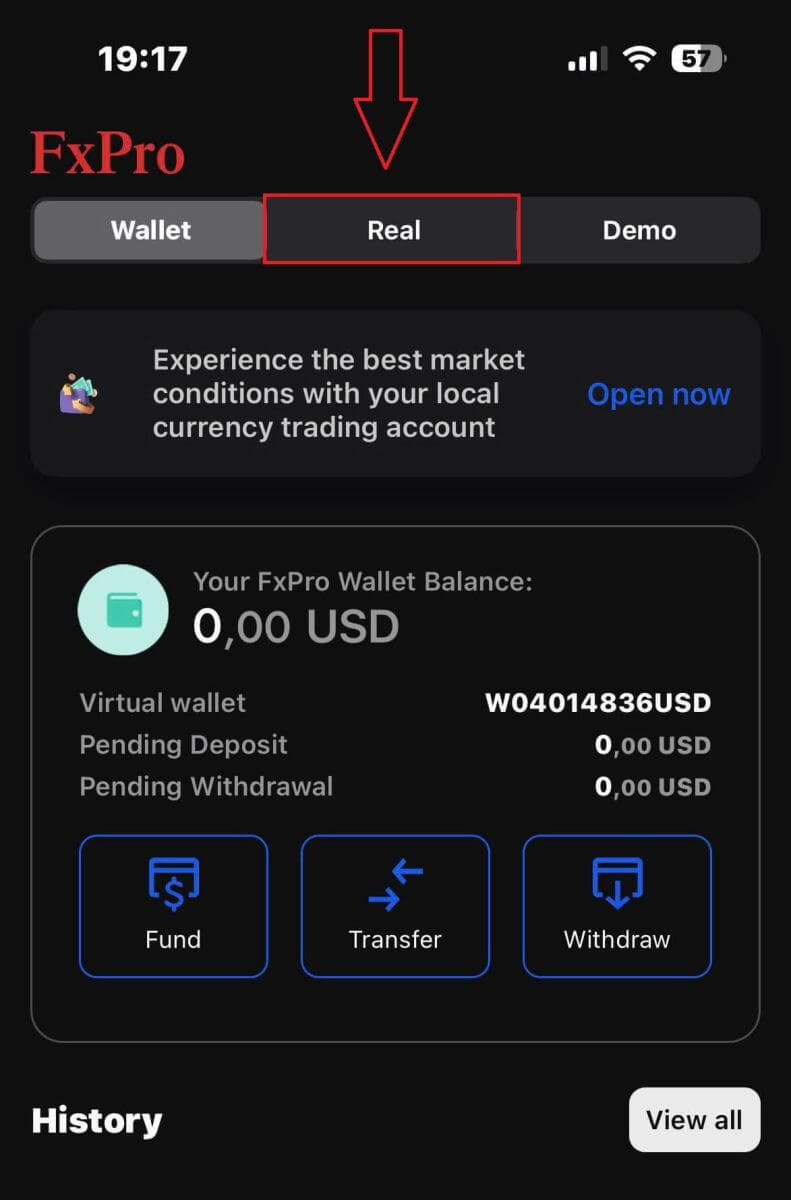
Pagkatapos, i-tap ang + icon sa kanang sulok sa itaas ng screen para gumawa ng mga bagong trading account. 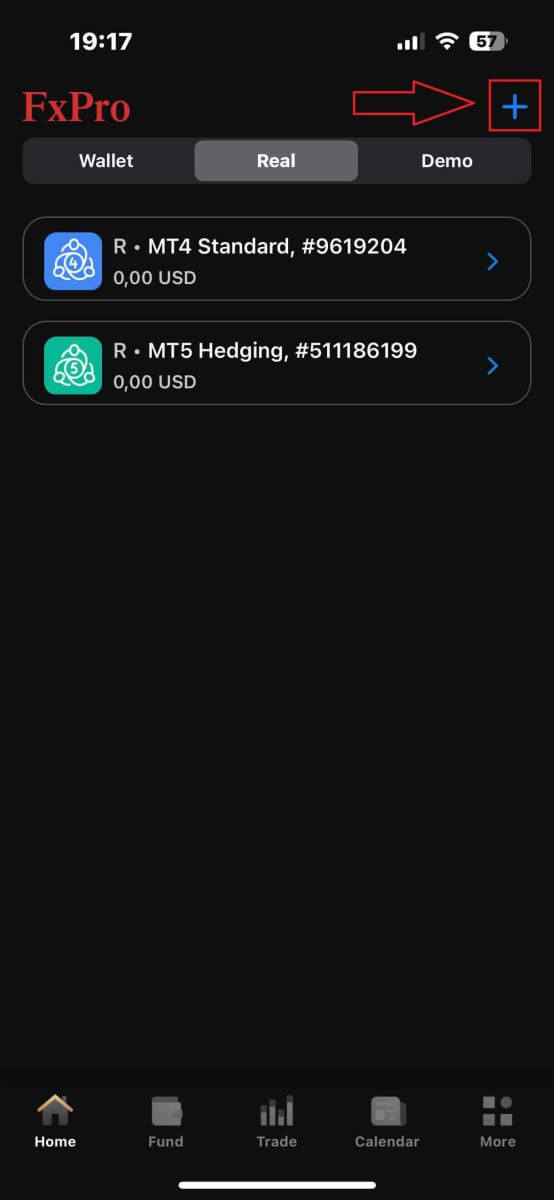
Upang mag-set up ng mga bagong trading account, kakailanganin mong piliin ang mga sumusunod na detalye:
Ang Platform (MT4, cTrader, o MT5).
Ang Uri ng Account (na maaaring mag-iba batay sa napiling platform).
Ang Leverage.
Ang Account Base Currency.
Matapos punan ang kinakailangang impormasyon, i-click ang pindutang "Lumikha" upang makumpleto ang proseso. 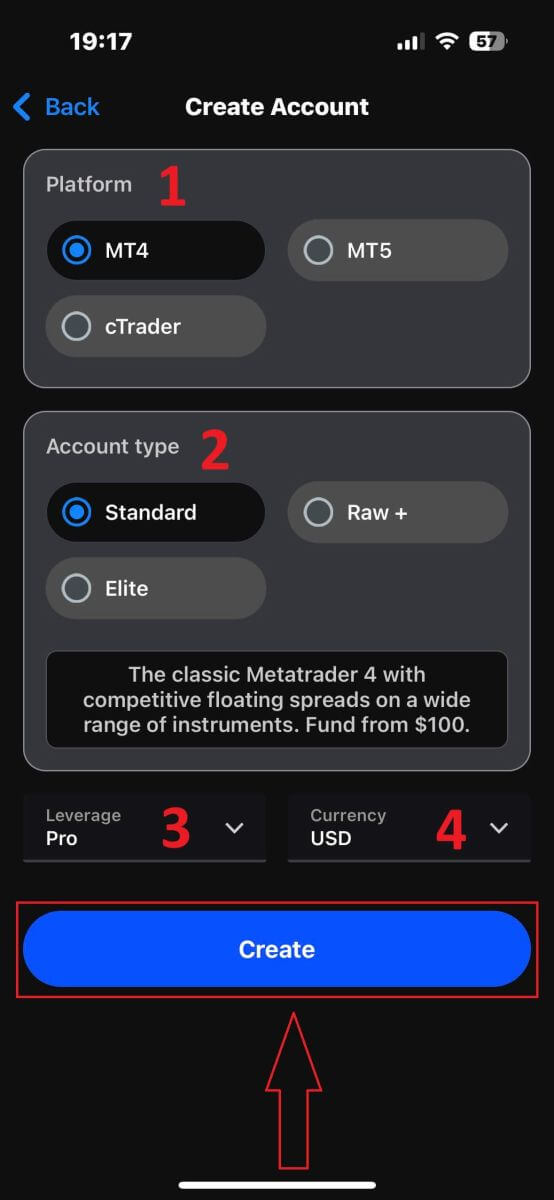
Binabati kita sa pagkumpleto ng proseso! Ang paggawa ng mga bagong trading account sa FxPro mobile app ay madali, kaya huwag mag-alinlangan—simulan itong maranasan ngayon.
Paano i-verify ang FxPro account
Paano I-verify ang Account sa FxPro [Web]
Una, mag-log in sa FxPro Dashboard, piliin ang icon sa kanang sulok sa itaas ng screen, at pagkatapos ay piliin ang "Mag-upload ng Dokumento" upang maidirekta sa pahina ng pag-verify. 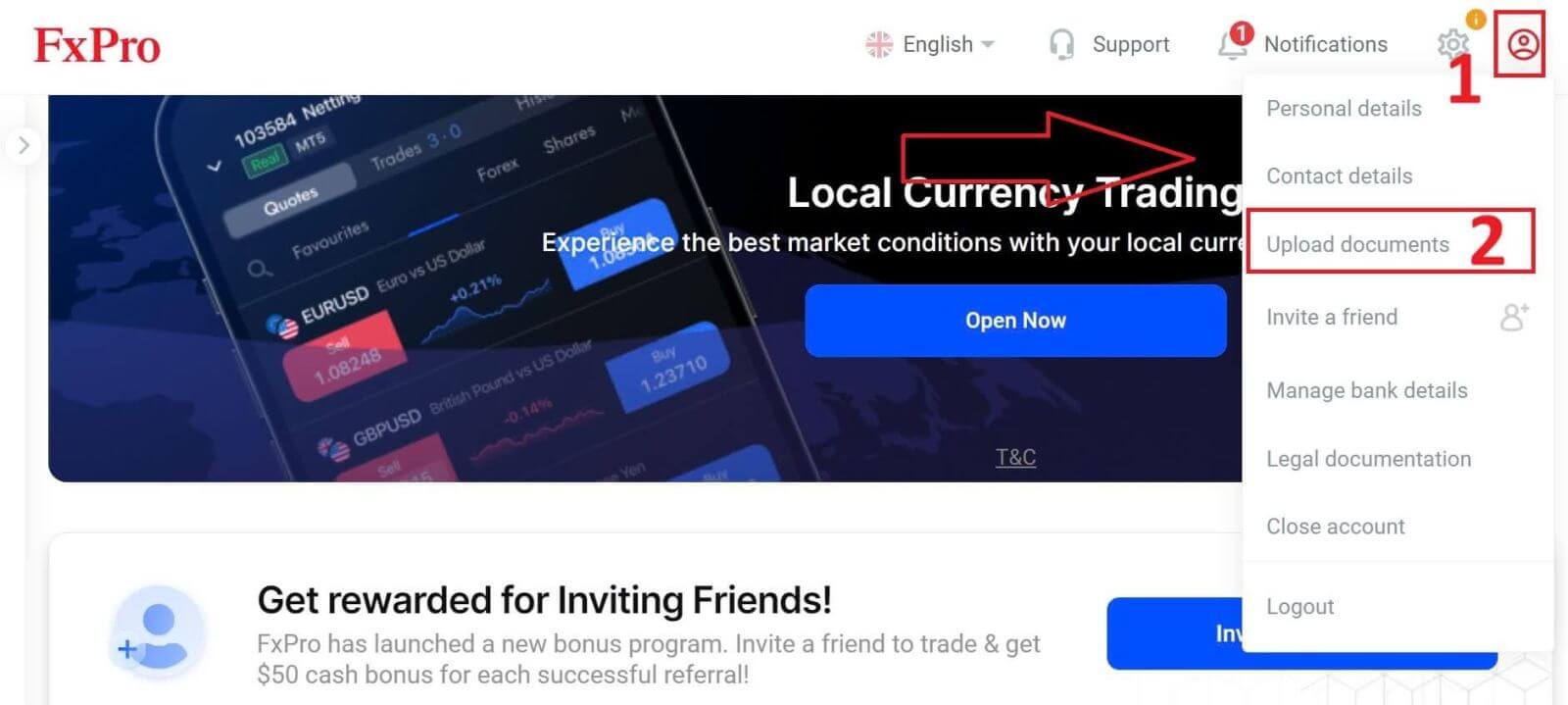
Ang proseso ng pag-verify ay binubuo ng dalawang hakbang tulad ng sumusunod:
I-upload ang larawan ng iyong ID o lisensya sa pagmamaneho.
Gumawa ng selfie.
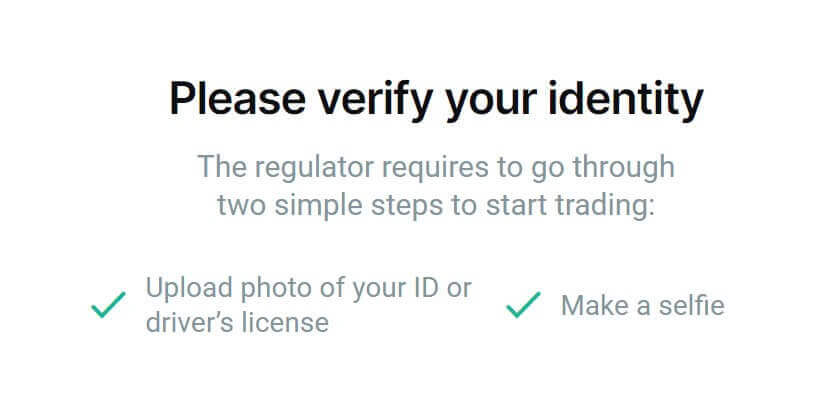
Sinusuportahan namin ang dalawang paraan para makumpleto mo ang proseso ng pag-verify (ngunit inirerekomenda namin ang paggamit ng mobile app dahil sa kaginhawahan nito at pag-optimize para sa pag-verify):
- Kung pipiliin mong mag-upload ng mga dokumento gamit ang isang mobile device, buksan ang camera at i-scan ang QR code na ipinapakita sa screen upang maidirekta sa pahina ng pag-verify, kung saan maaari mong kumpletuhin ang buong proseso sa iyong mobile device.
Bilang kahalili, maaari mong kumpletuhin ang proseso sa iyong web browser sa pamamagitan ng pagpili sa button na "Manatili at i-verify sa pamamagitan ng browser . "
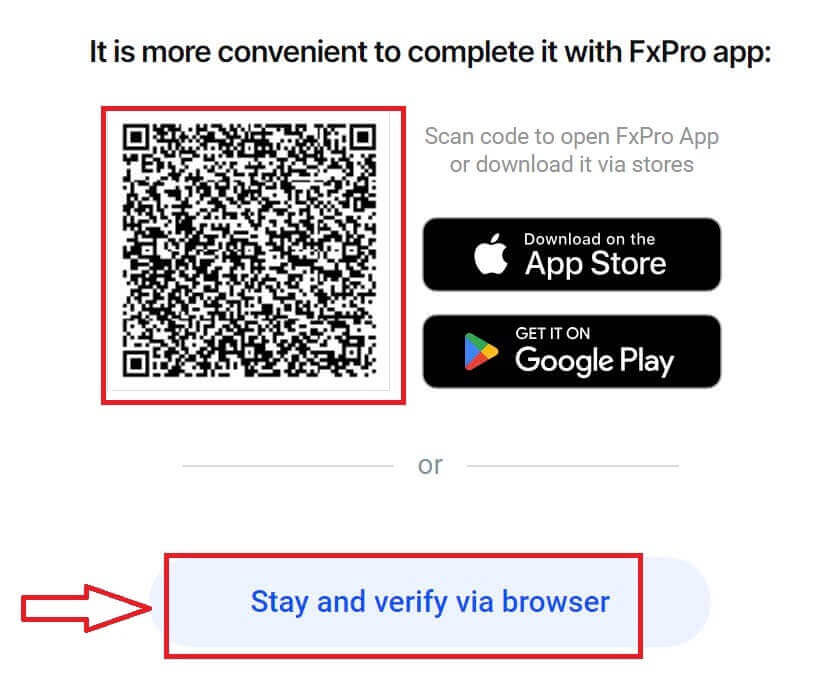
Piliin ang button na "Magpatuloy sa telepono" sa susunod na pahina upang magpatuloy sa proseso ng pag-verify. 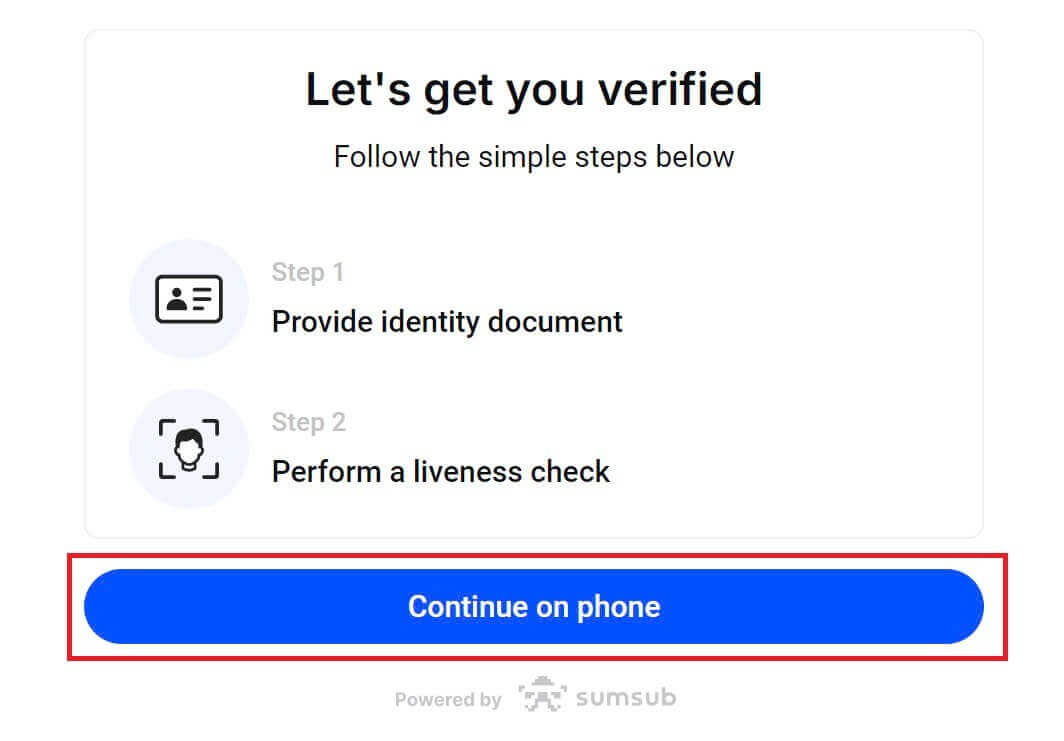
Una, ipaalam sa FxPro kung ikaw ay residente ng US, dahil may mga espesyal na patakaran para sa proseso ng pag-verify para sa mga residente ng US. Pagkatapos gawin ang iyong pagpili, i-tap ang "Sumasang-ayon at magpatuloy" upang lumipat sa susunod na pahina. 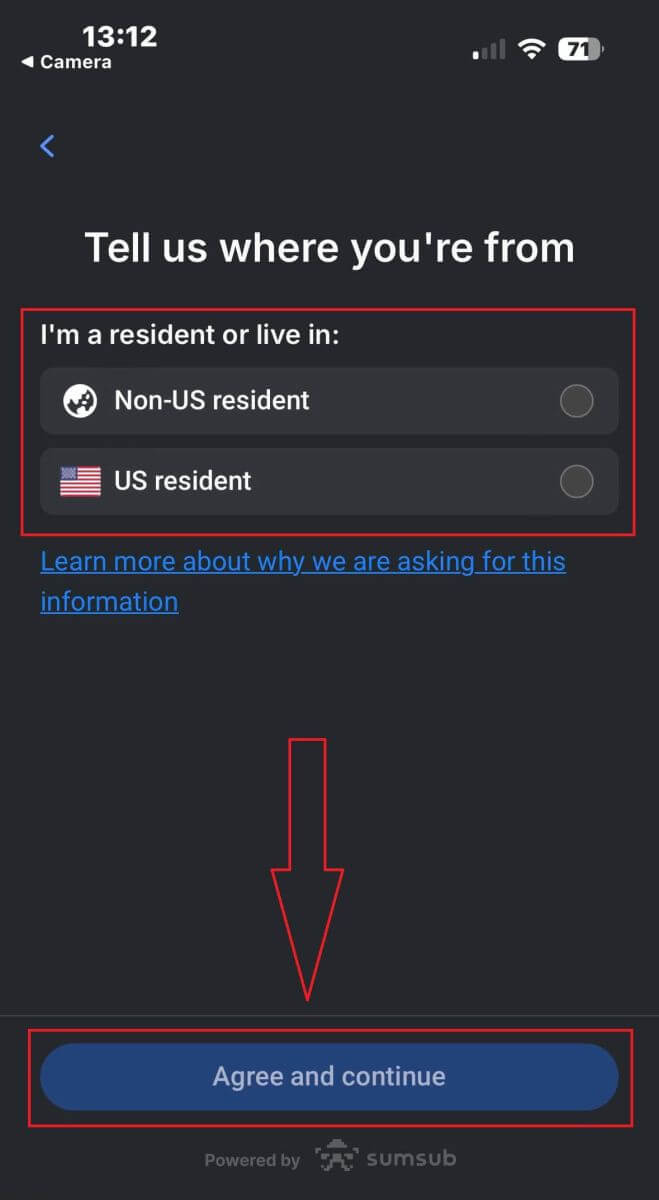
Sa pahinang ito, pipiliin mo ang:
Ang Nag-isyu na bansa.
Ang uri ng dokumento (Driving license/ ID Card/ Residence permit/ Passport).
Kapag natapos mo na, i-tap ang " Susunod" para magpatuloy. 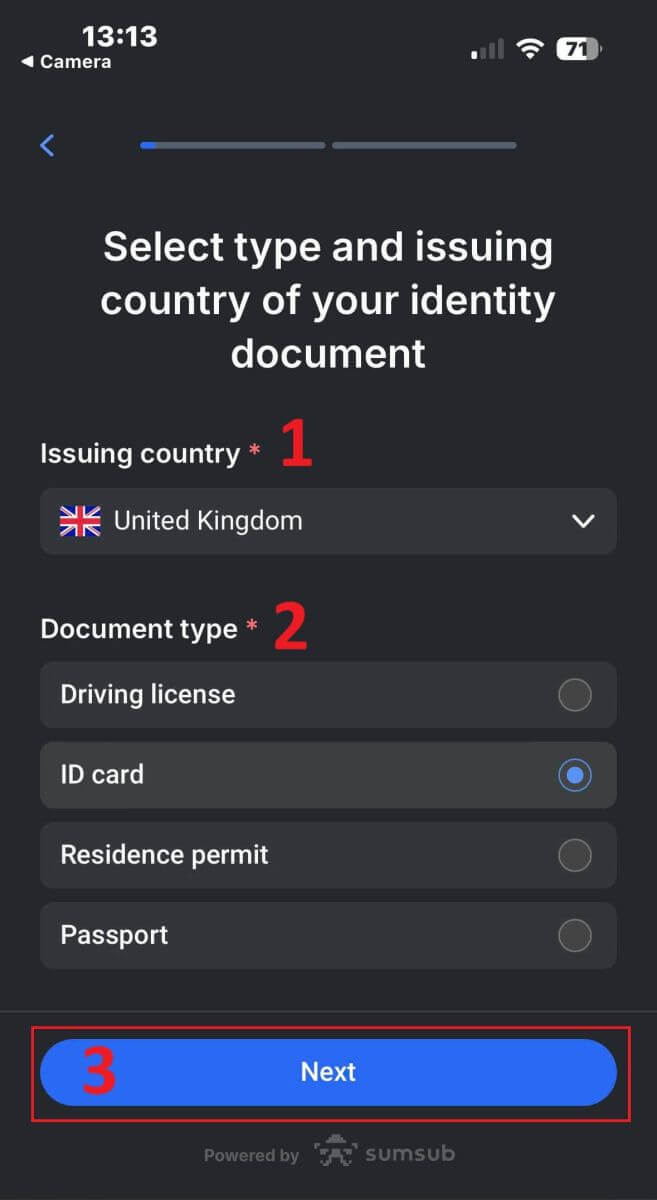
Ngayon ay maaabot mo ang hakbang kung saan ka nag-upload ng mga dokumento gamit ang mga larawan. Magkakaroon ka ng dalawang pagpipilian:
Mag-upload ng may kulay na larawan o file.
Kumuha ng larawan sa isang maliwanag na silid.
Mangyaring huwag i-edit ang mga larawan ng iyong mga dokumento.
Mangyaring tandaan nang mabuti, pagkatapos ay i-tap ang "Magpatuloy" upang simulan ang pag-upload.
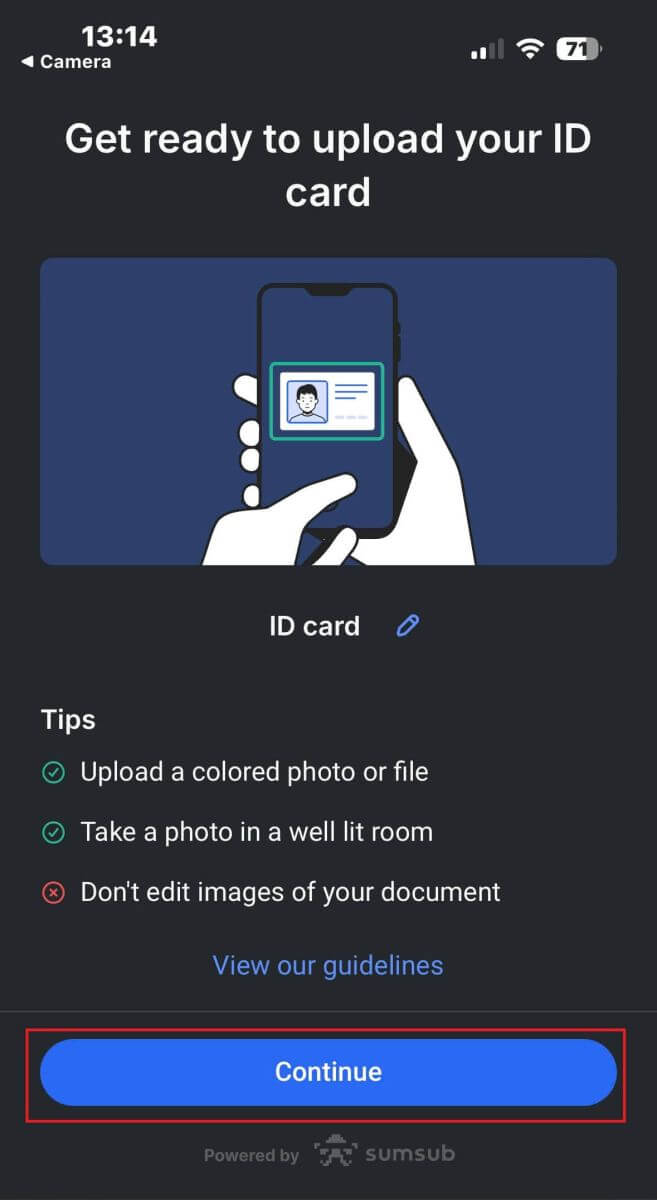
Nasa ibaba ang ilang tip para makakuha ka ng mas magagandang resulta:
Magandang Kidlat
Ang kapaligiran na may magandang liwanag ay nakakatulong sa pagkilala sa mga karakter sa larawan. Kapag ang imahe ay masyadong madilim o masyadong maliwanag, ang dokumento ay hindi maaaring patunayan.
Iwasan ang mga Reflections
Huwag gamitin ang flashlight mula sa iyong device. Iwasan ang mga pagmuni-muni mula sa mga lamp o mga ilaw sa kapaligiran. Ang mga pagninilay sa larawan ay nakakasagabal sa pagproseso at pagkuha ng data.
Focus at Sharpness
Tiyaking malinaw ang mga imahe at walang mga blur na lugar.
Anggulo
Ang dokumento ay hindi dapat may pamagat na higit sa 10 degrees sa pahalang o patayong direksyon. 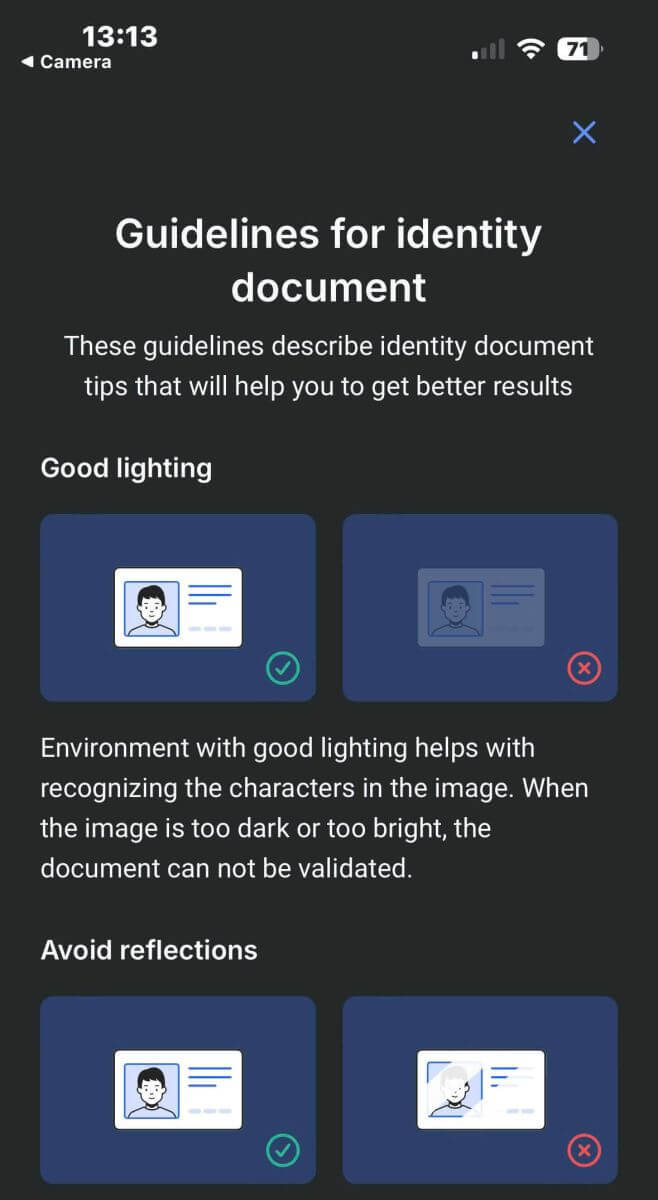

Bukod pa rito, mangyaring tandaan na payagan ang pag-access ng camera ng device (ito ay isang mandatoryong kinakailangan).
Pagkatapos ay i-tap ang "Magpatuloy" upang simulan ang pag-upload 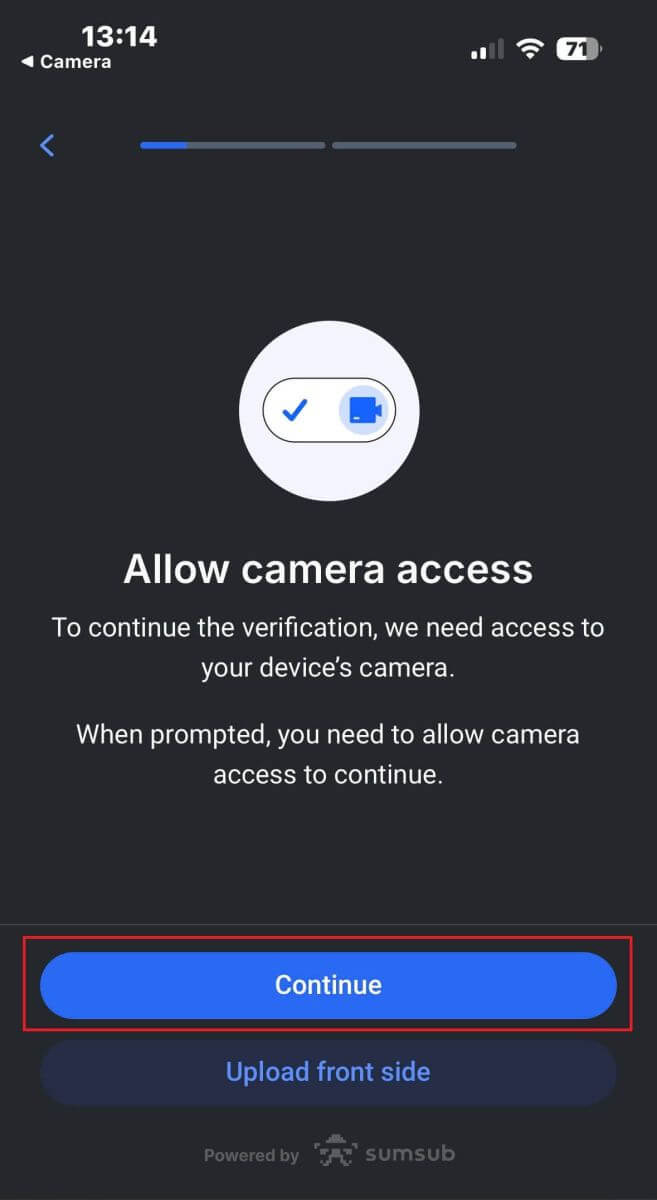
Inaalok ka ng dalawang paraan upang i-upload ang iyong mga larawan ng dokumento:
I-align ang dokumento sa loob ng frame sa screen, pagkatapos ay i-tap ang puting pabilog na button sa ibaba (na may label na numero 1 sa larawan) upang makuha at i-save ang larawan.
Piliin ang button na may icon na ipinapakita sa larawan (na may label bilang numero 2) upang mag-upload ng larawan mula sa kasalukuyang library ng larawan ng iyong device.
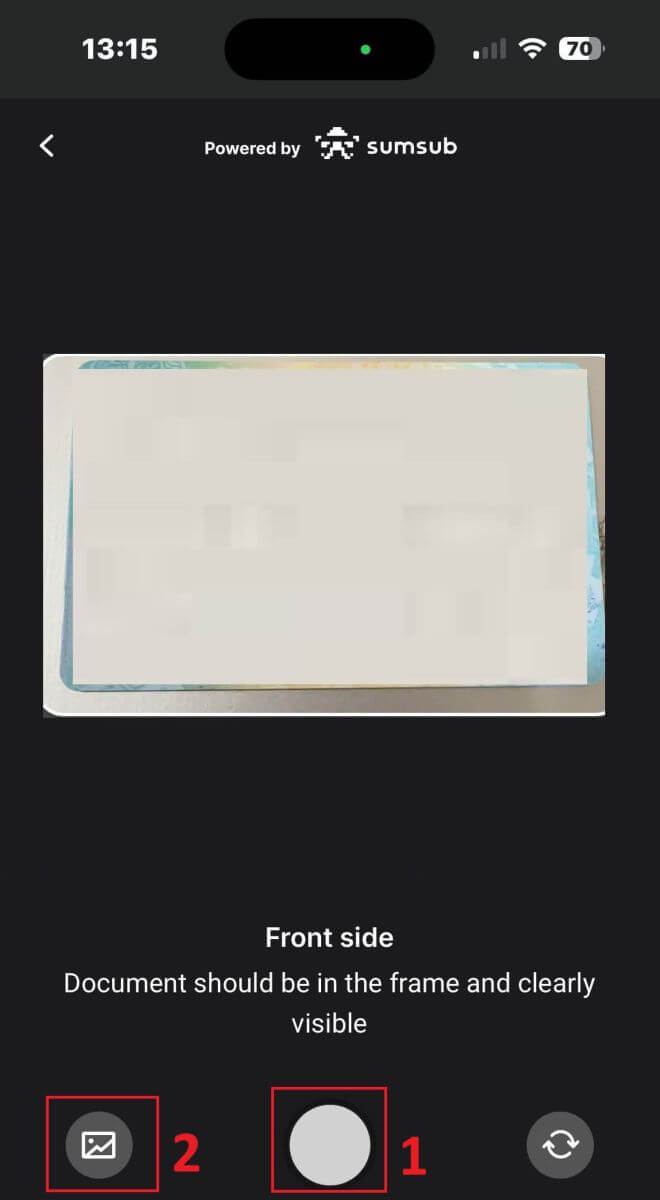
Pagkatapos, i-verify na malinaw na nakikita at nababasa ang larawan. Pagkatapos, magpatuloy sa parehong proseso para sa mga natitirang bahagi ng dokumento (ang bilang ng mga panig na kinakailangan ay depende sa uri ng dokumento sa pag-verify na una mong pinili).
Kung nakakatugon ito sa mga pamantayan, piliin ang "Magpatuloy" upang magpatuloy sa susunod na hakbang. 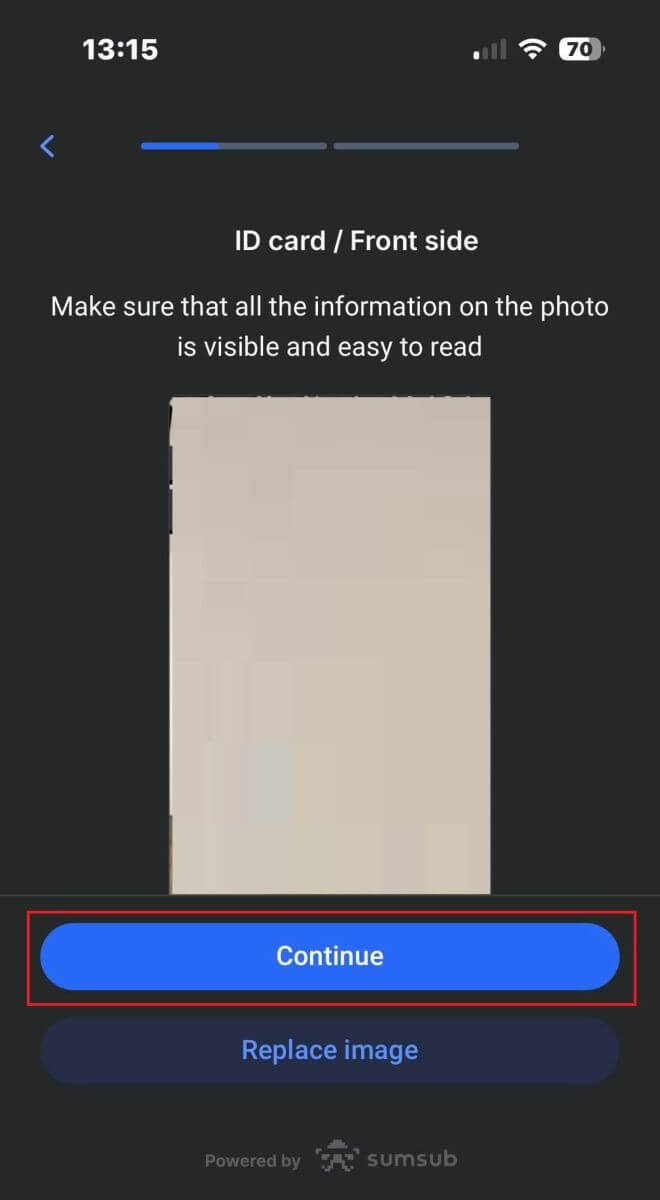
Ang susunod na hakbang ay ang Liveness Check . Nasa ibaba ang ilang tip upang matulungan kang kumpletuhin ang hakbang na ito nang maayos:
Magandang Pag-iilaw
Tiyaking maliwanag ang silid upang tumpak na matukoy ang iyong data upang makumpleto ang pagsusuri.
Tamang pagpoposisyon ng mukha
Mangyaring huwag masyadong malapit o masyadong malayo sa camera. Iposisyon ang iyong mukha upang maging malinaw na nakikita at wastong magkasya sa loob ng frame.
Natural Look
Huwag baguhin ang iyong hitsura. Huwag magsuot ng maskara, salamin, at sumbrero kapag pumasa sa liveness check. 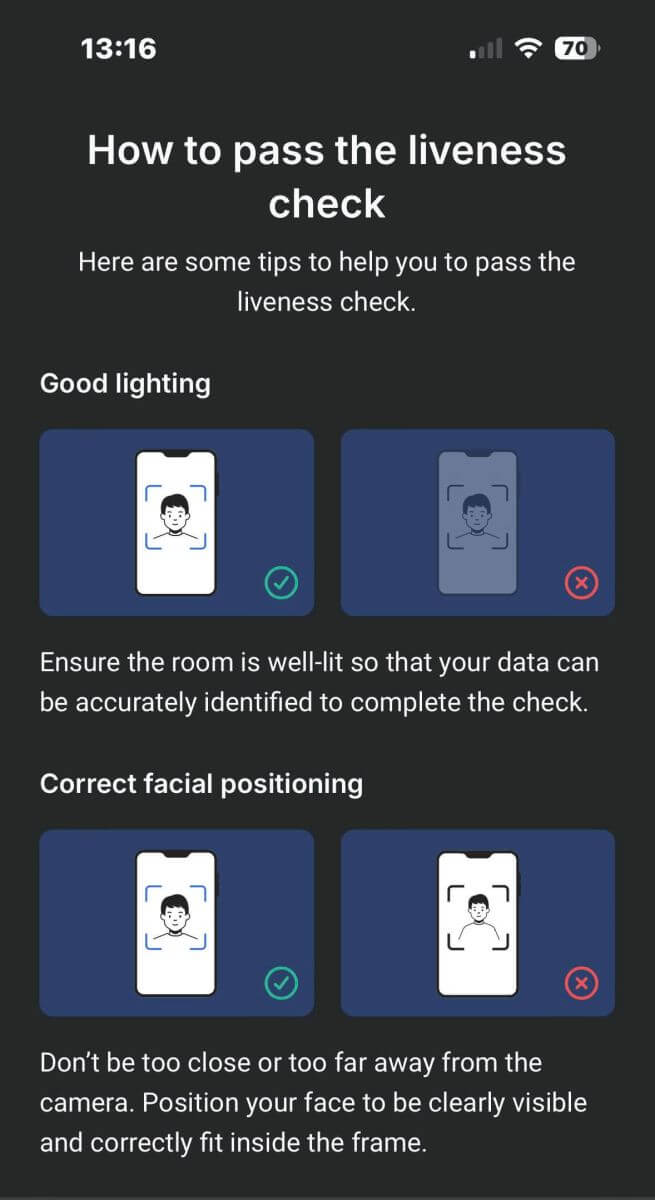
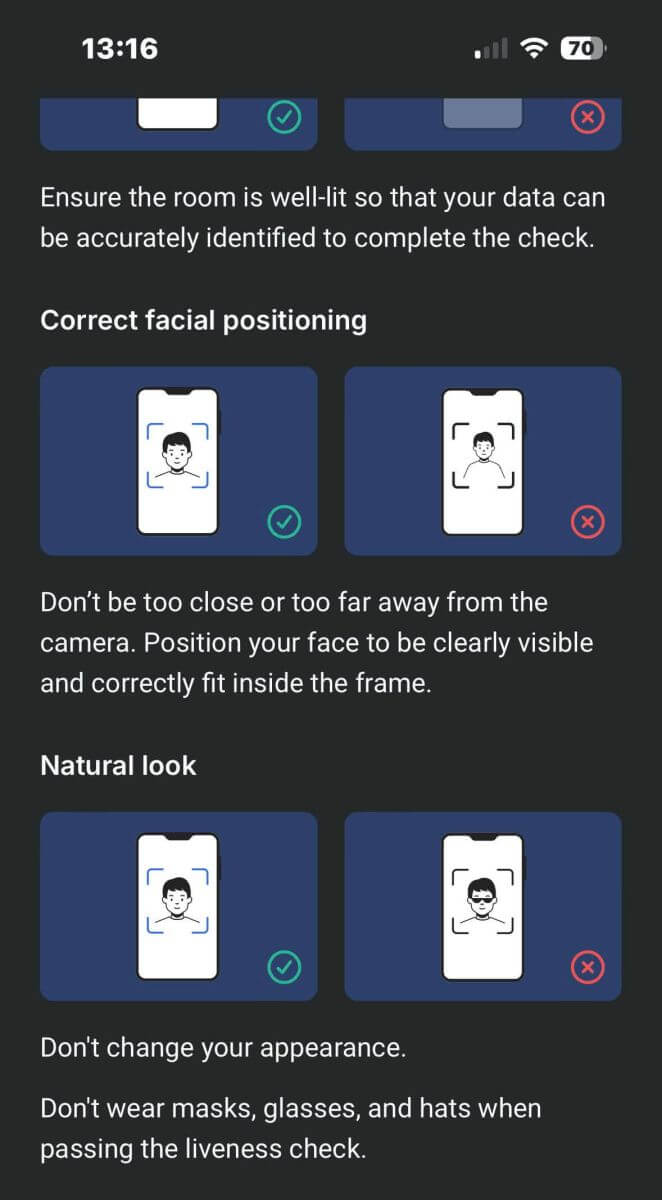
Mangyaring iposisyon ang iyong mukha sa loob ng frame pagkatapos ay manatiling tahimik sa loob ng 2 - 5 segundo para makilala ka ng system. Kung magtagumpay ka, awtomatiko kang ididirekta sa susunod na screen. 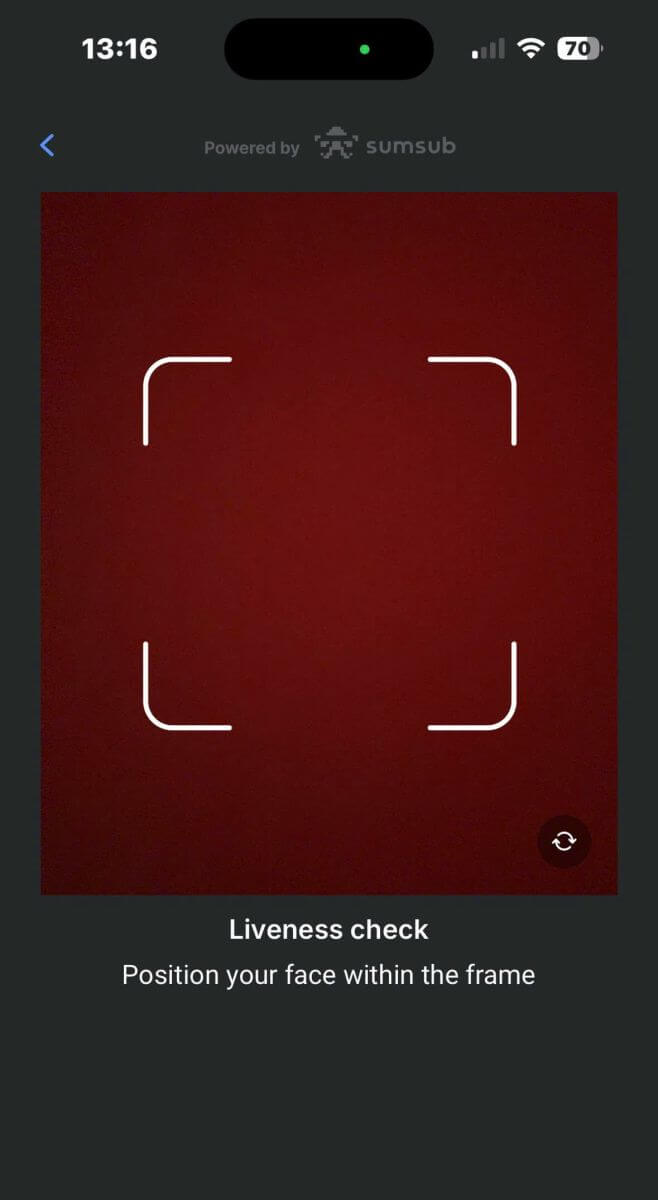
Sa page na ito, panatilihin ang iyong mukha sa loob ng frame at dahan-dahang iikot ang iyong ulo sa isang bilog kasunod ng berdeng indicator. 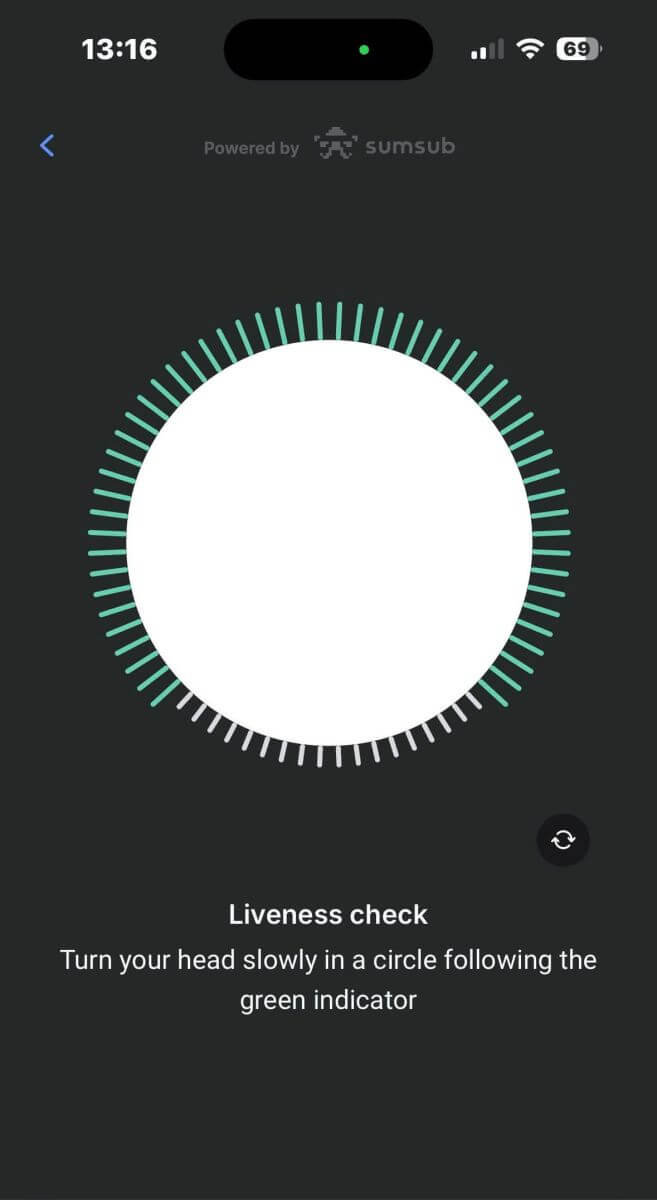
Binabati kita sa matagumpay na pagpasa sa Liveness Check. 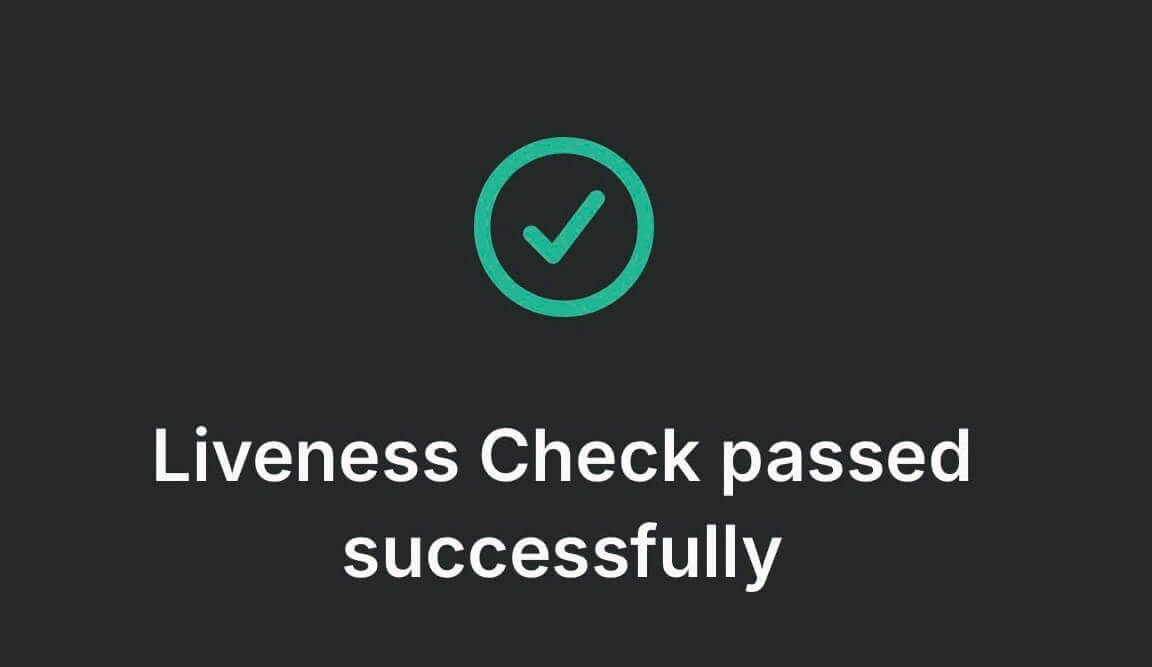
Ngayon mangyaring maghintay mula 5 hanggang 10 segundo para iproseso ng system ang iyong data at ipakita ang mga resulta sa screen. 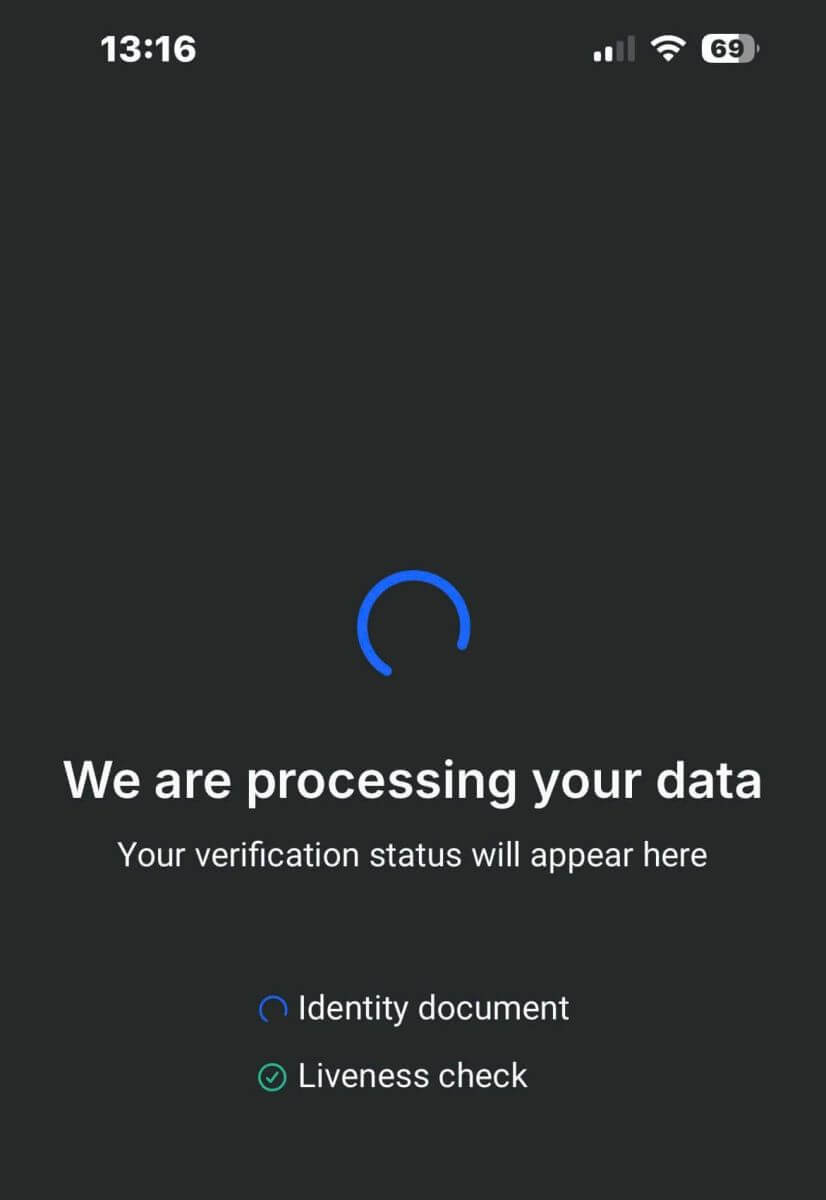
Binabati kita sa matagumpay na pag-verify ng iyong profile sa FxPro. Ito ay simple at mabilis. 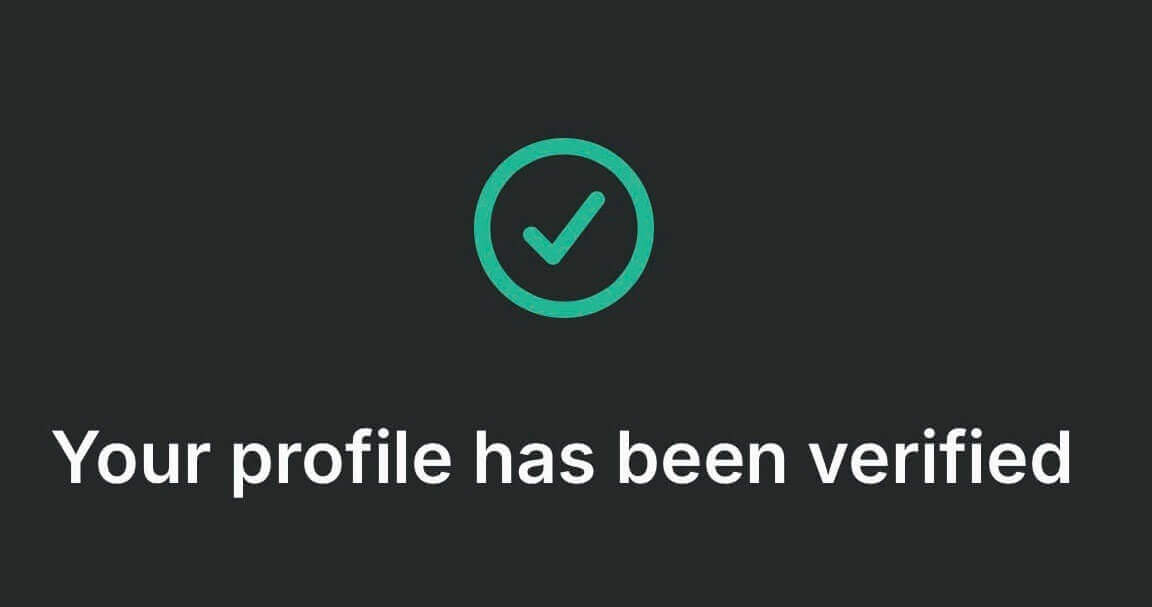
Paano I-verify ang Account sa FxPro [App]
Una, buksan ang FxPro Mobile App sa iyong mobile device, pagkatapos ay piliin ang "Higit pa" sa kanang sulok sa ibaba ng screen. 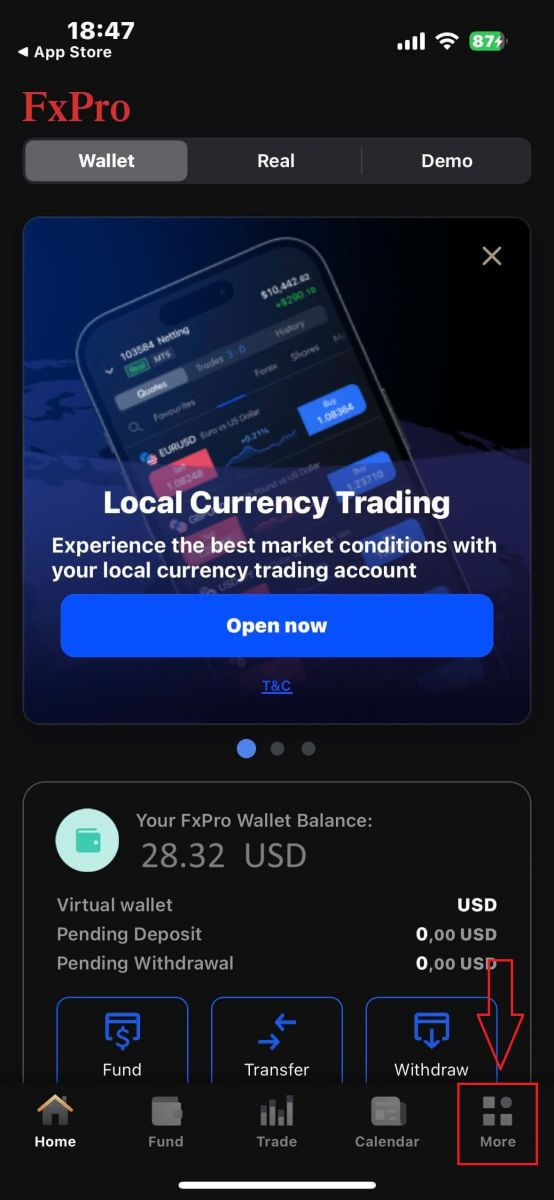
Doon, magpatuloy sa pamamagitan ng pagpili sa "Aking profile" . 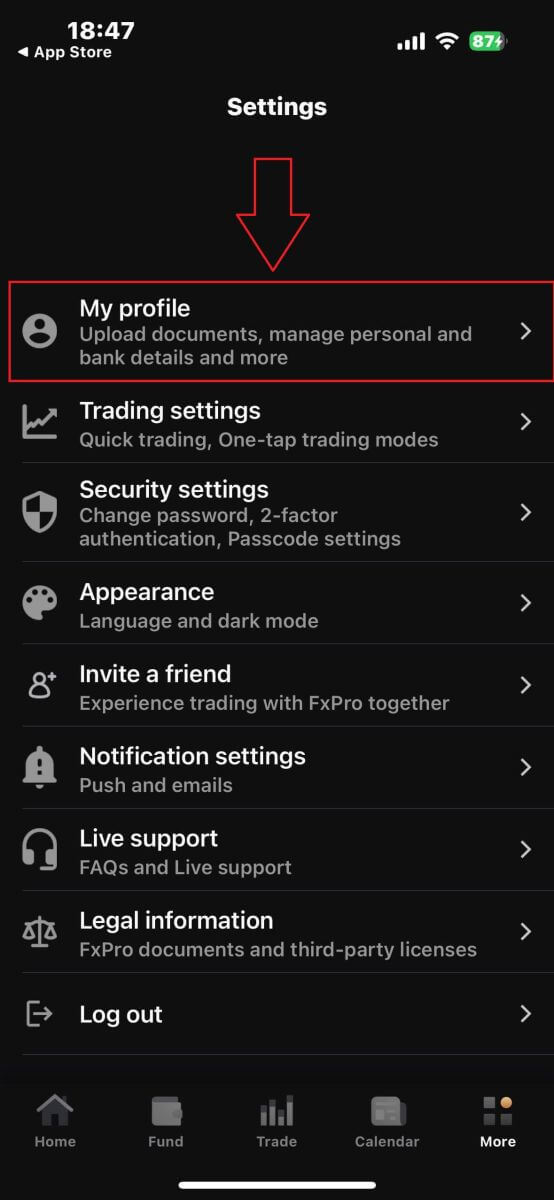
Pagkatapos, mangyaring piliin ang seksyong "Mag-upload ng mga dokumento" upang simulan ang proseso ng pag-verify.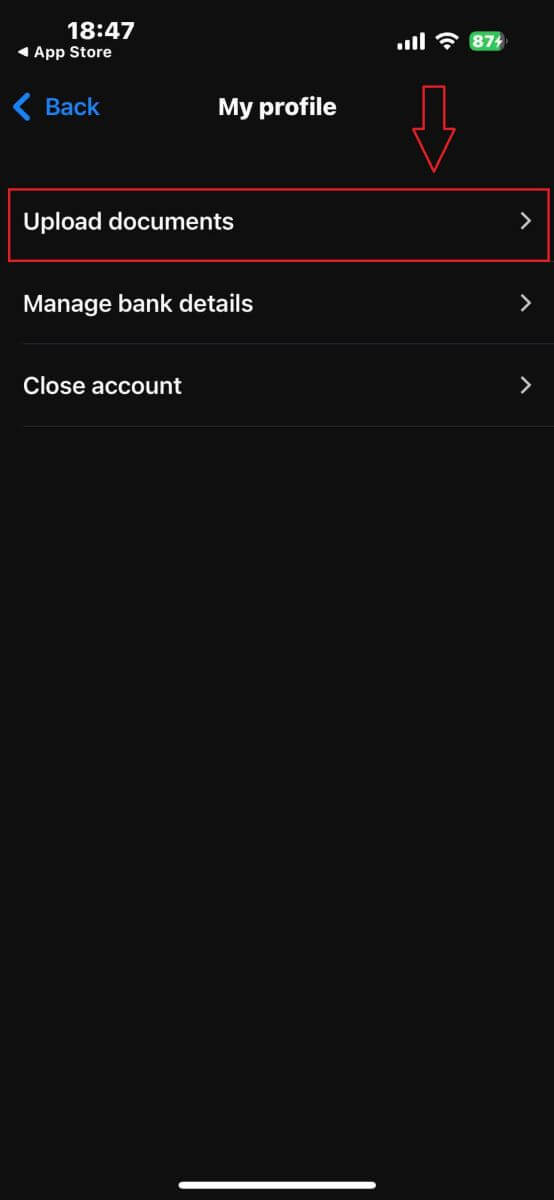
Una, ipaalam sa FxPro kung ikaw ay residente ng US, dahil may mga partikular na patakaran sa pag-verify para sa mga residente ng US.
Kapag nakapili ka na, i-tap ang "Sumasang-ayon at magpatuloy" upang magpatuloy sa susunod na pahina. 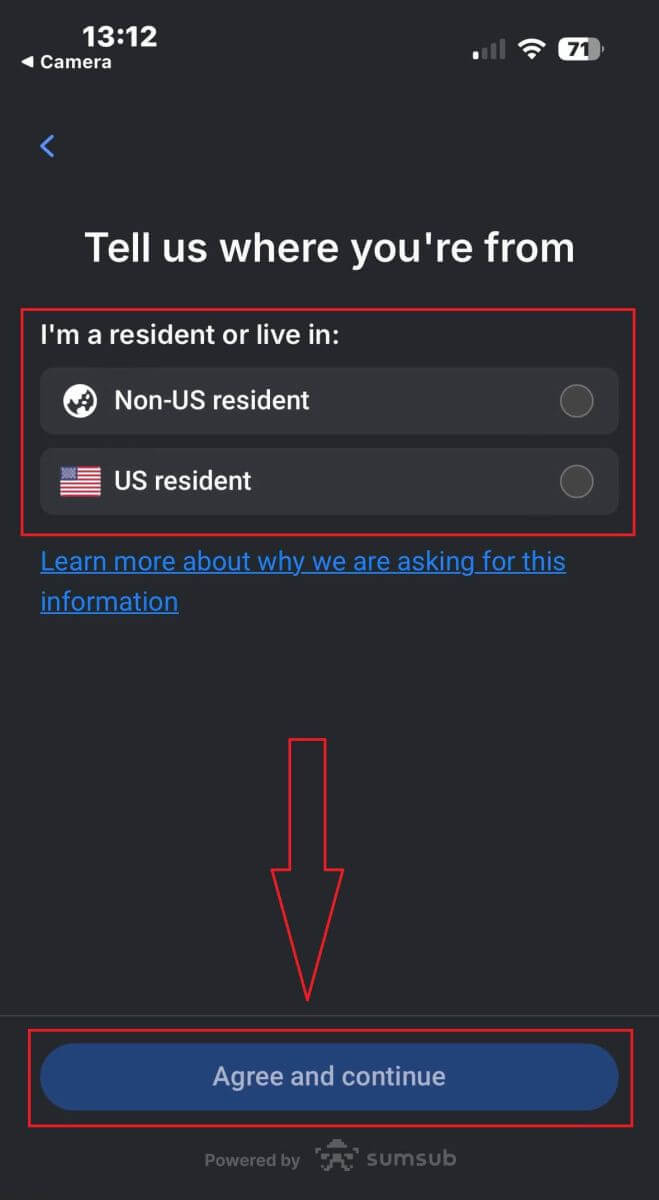
Sa pahinang ito, kakailanganin mong piliin ang:
Ang bansang nagbigay.
Ang uri ng dokumento (Lisensya sa pagmamaneho, ID Card, permit sa paninirahan, o Pasaporte).
Pagkatapos makumpleto ang mga pagpipiliang ito, i-tap ang "Next" para magpatuloy. 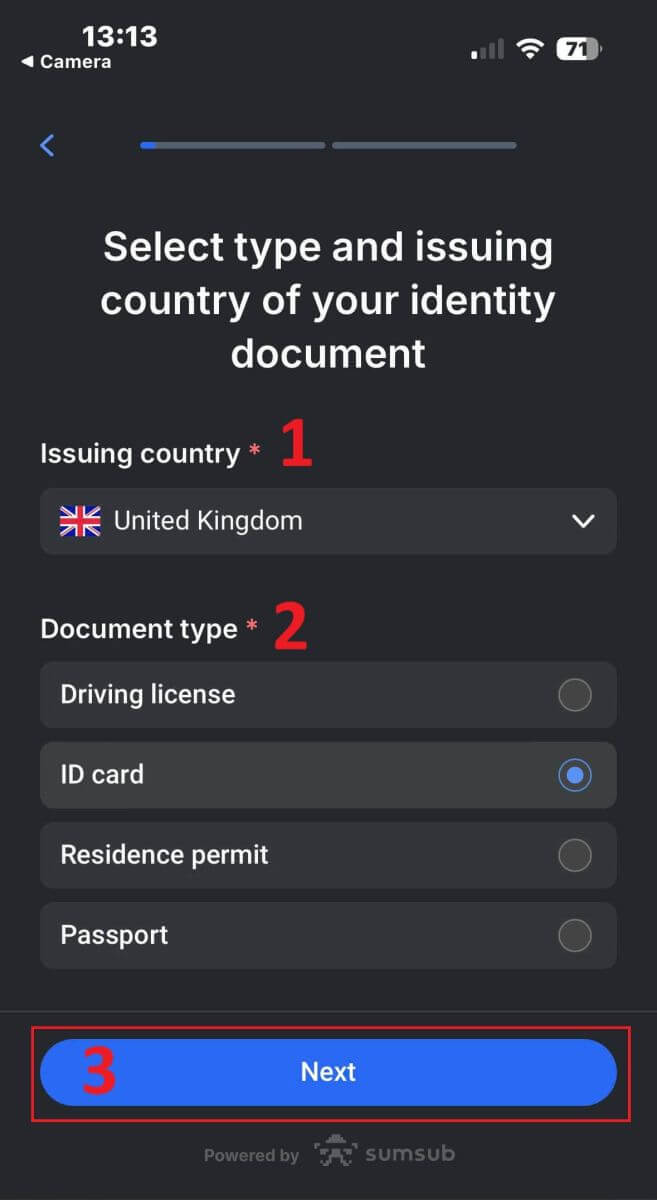
Sa hakbang na ito, kakailanganin mong mag-upload ng mga dokumento gamit ang mga larawan. Mayroon kang dalawang pagpipilian:
Mag-upload ng may kulay na larawan o file.
Kumuha ng larawan sa isang lugar na maliwanag.
Huwag i-edit ang mga larawan ng iyong mga dokumento.
Suriing mabuti ang mga tagubiling ito, pagkatapos ay i-tap ang "Magpatuloy" upang simulan ang proseso ng pag-upload.
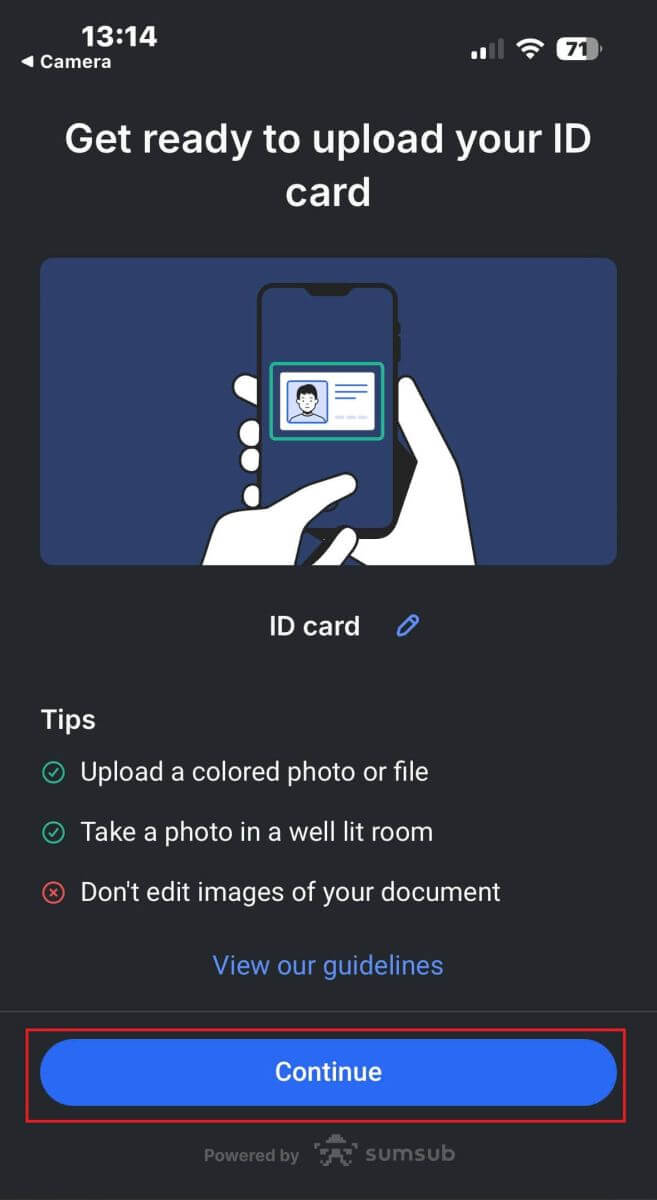
Narito ang ilang mga tip upang matulungan kang makamit ang mas mahusay na mga resulta:
Magandang Kidlat
Ang kapaligiran na may mahusay na pag-iilaw ay nakakatulong sa pagkilala sa mga karakter sa larawan. Kapag ang imahe ay masyadong madilim o masyadong maliwanag, ang dokumento ay hindi maaaring patunayan.
Iwasan ang mga Reflections
Huwag gamitin ang flashlight mula sa iyong device. Iwasan ang mga pagmuni-muni mula sa mga lamp o mga ilaw sa kapaligiran. Ang mga pagninilay sa larawan ay nakakasagabal sa pagproseso at pagkuha ng data.
Focus at Sharpness
Tiyaking malinaw ang mga imahe at walang mga blur na lugar.
Anggulo
Ang dokumento ay hindi dapat may pamagat na higit sa 10 degrees sa pahalang o patayong direksyon. 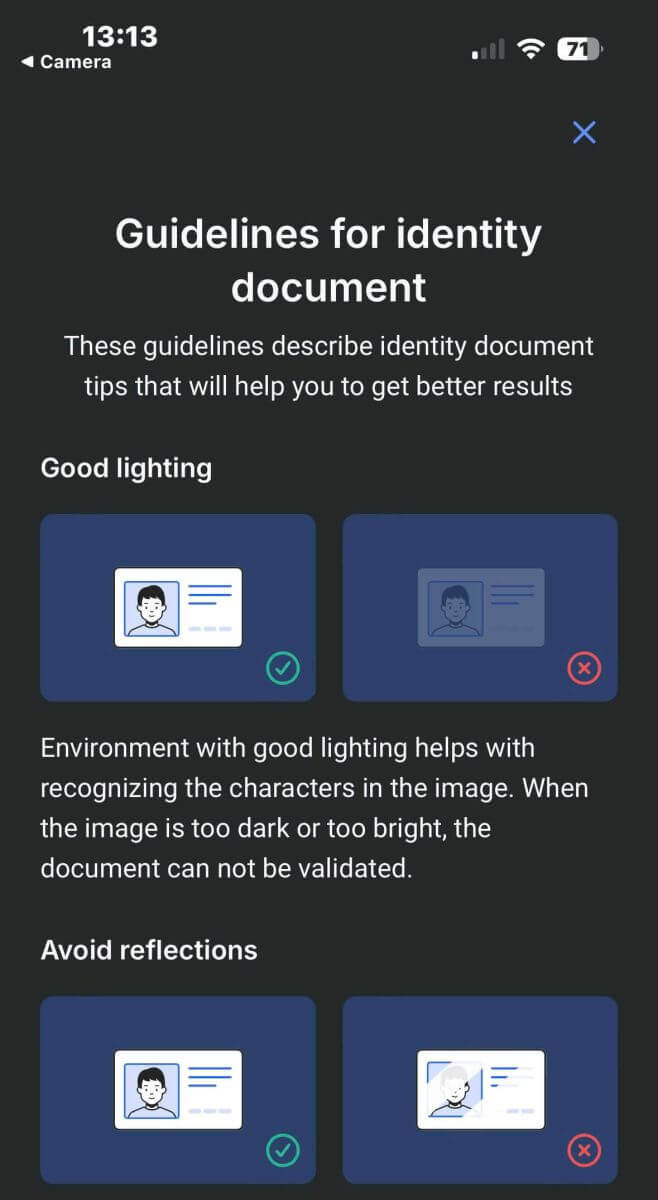
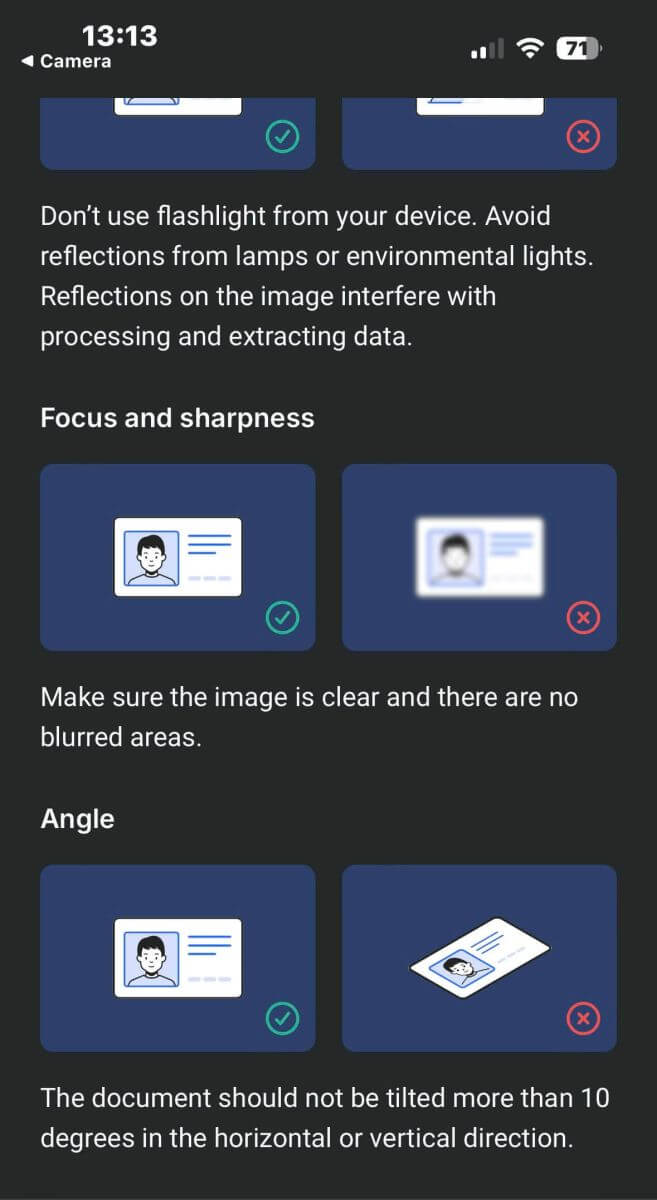
Gayundin, tiyaking pinapayagan mo ang pag-access sa camera ng device, dahil ito ay isang mandatoryong kinakailangan.
Pagkatapos, i-click ang "Magpatuloy" upang simulan ang proseso ng pag-upload. 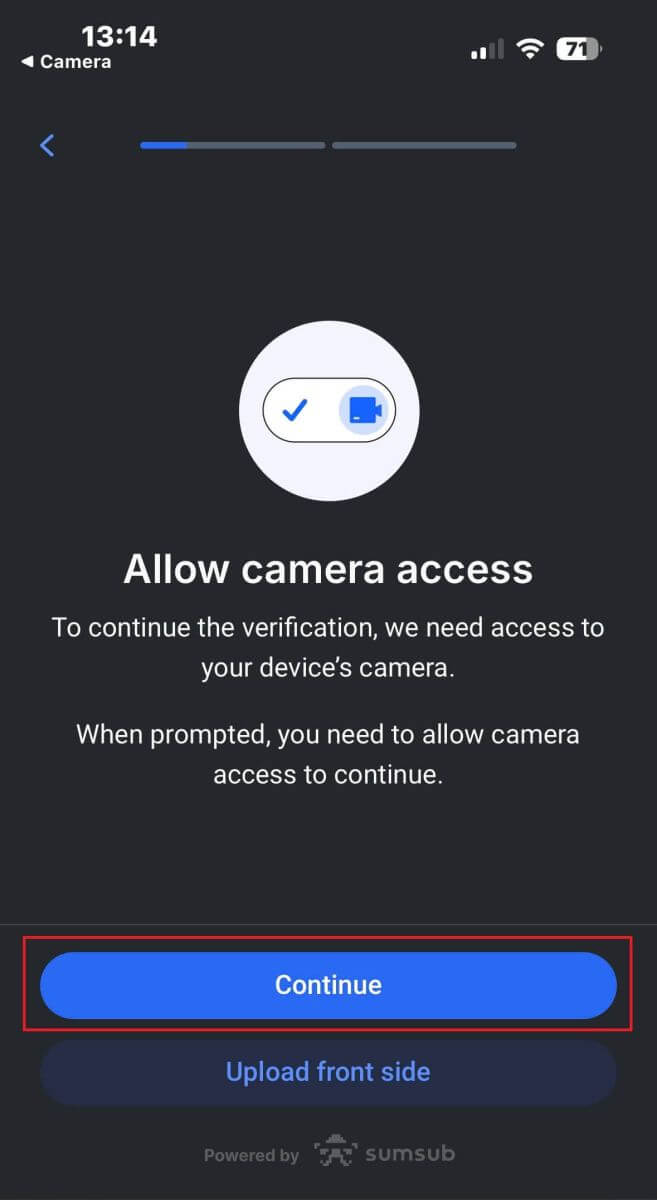
Magkakaroon ka ng dalawang opsyon para sa pag-upload ng iyong mga larawan ng dokumento:
I-align ang dokumento sa loob ng frame sa screen at pagkatapos ay i-tap ang puting pabilog na button sa ibaba (na may label bilang numero 1 sa larawan) upang makuha at i-save ang larawan.
Piliin ang button na may icon na ipinapakita sa larawan (na may label bilang numero 2) upang mag-upload ng larawan mula sa kasalukuyang library ng larawan ng iyong device.
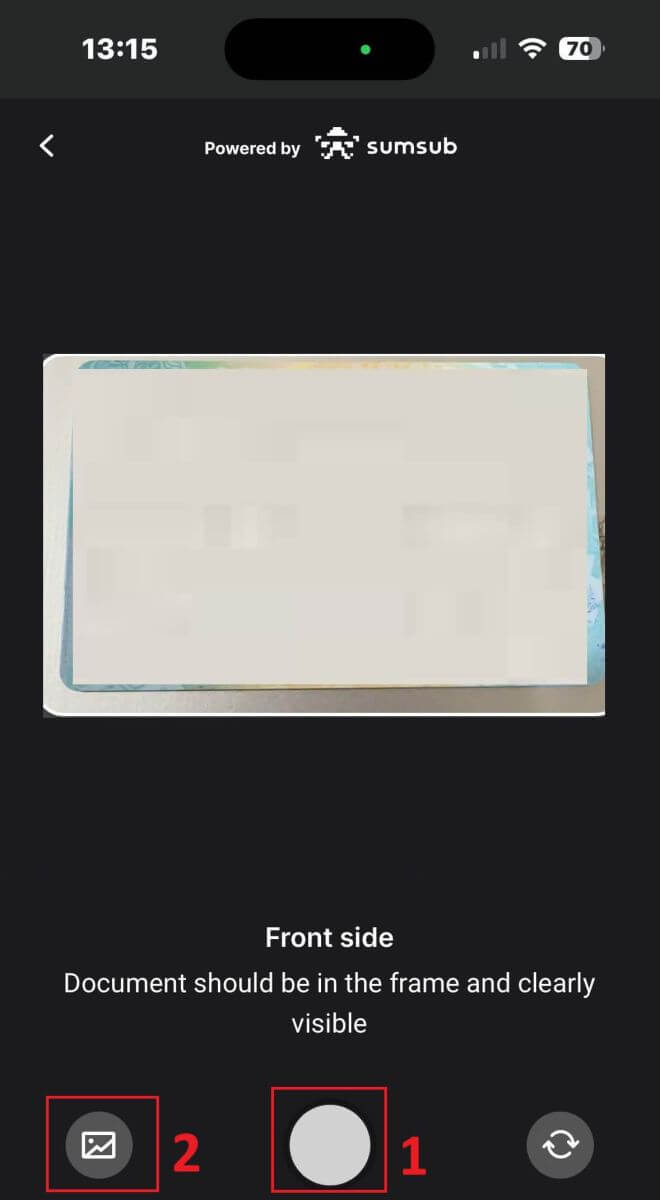
Susunod, tiyaking malinaw at nababasa ang larawan. Ulitin ang proseso para sa anumang natitirang bahagi ng dokumento, depende sa uri ng dokumento sa pagpapatunay na iyong pinili.
Kung ang mga larawan ay nakakatugon sa mga pamantayan, i-tap ang "Magpatuloy" upang magpatuloy sa susunod na hakbang. 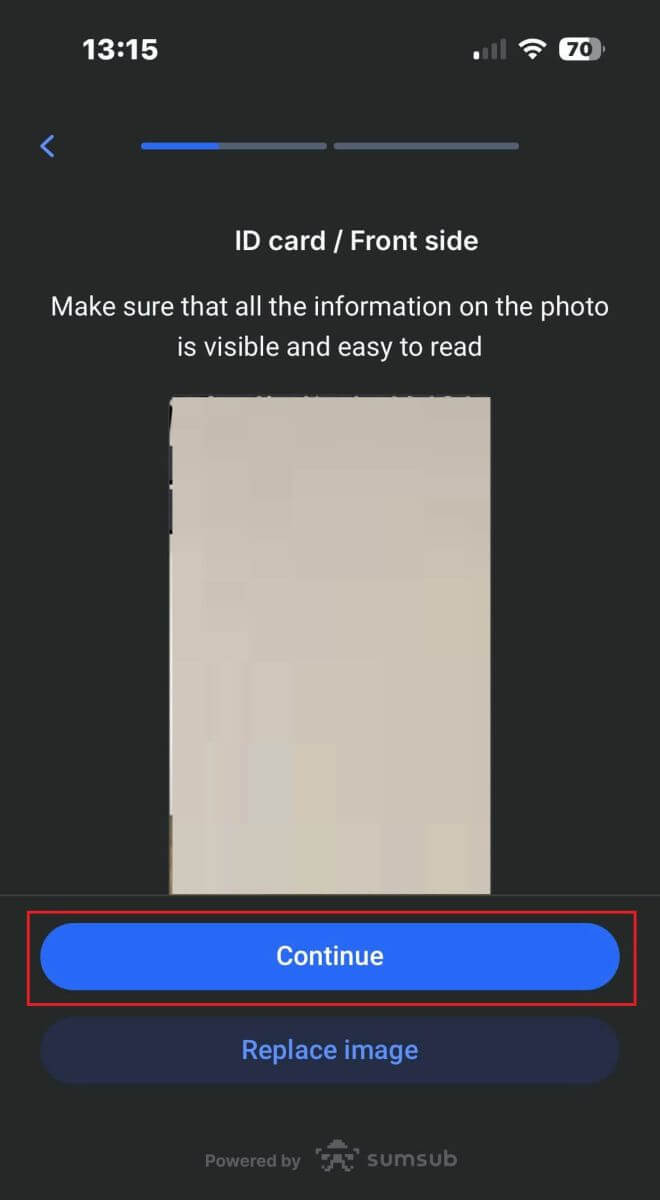
Ang susunod na hakbang ay ang Liveness Check . Nasa ibaba ang ilang tip upang matulungan kang kumpletuhin ang hakbang na ito nang maayos:
Magandang Pag-iilaw
Tiyaking maliwanag ang silid upang tumpak na matukoy ang iyong data upang makumpleto ang pagsusuri.
Tamang pagpoposisyon ng mukha
Mangyaring huwag masyadong malapit o masyadong malayo sa camera. Iposisyon ang iyong mukha upang maging malinaw na nakikita at wastong magkasya sa loob ng frame.
Natural Look
Huwag baguhin ang iyong hitsura. Huwag magsuot ng maskara, salamin, at sumbrero kapag pumasa sa liveness check. 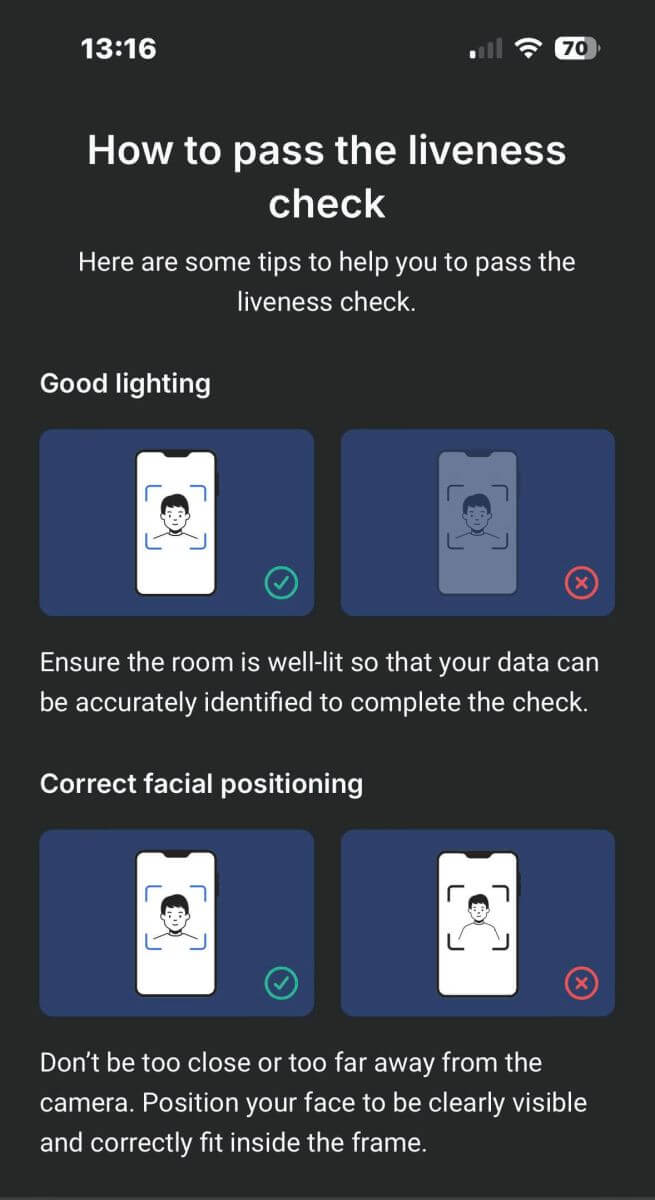
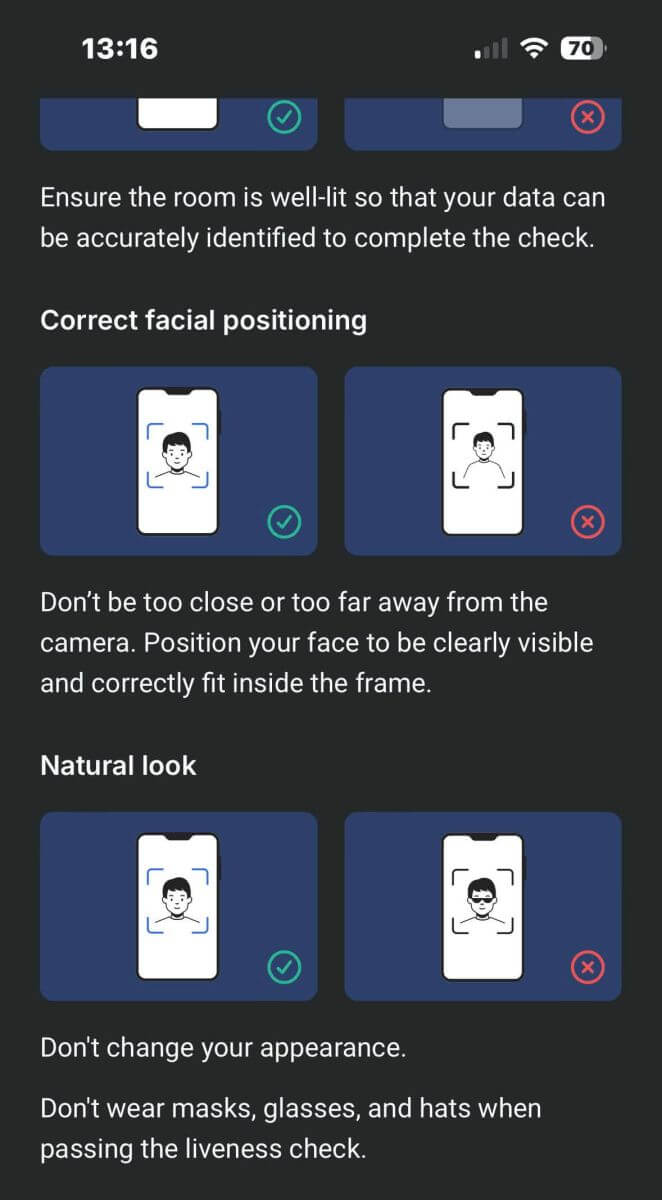
Iposisyon ang iyong mukha sa loob ng frame at manatiling tahimik sa loob ng 2 hanggang 5 segundo para makilala ka ng system. Kung matagumpay, awtomatiko kang mai-redirect sa susunod na screen. 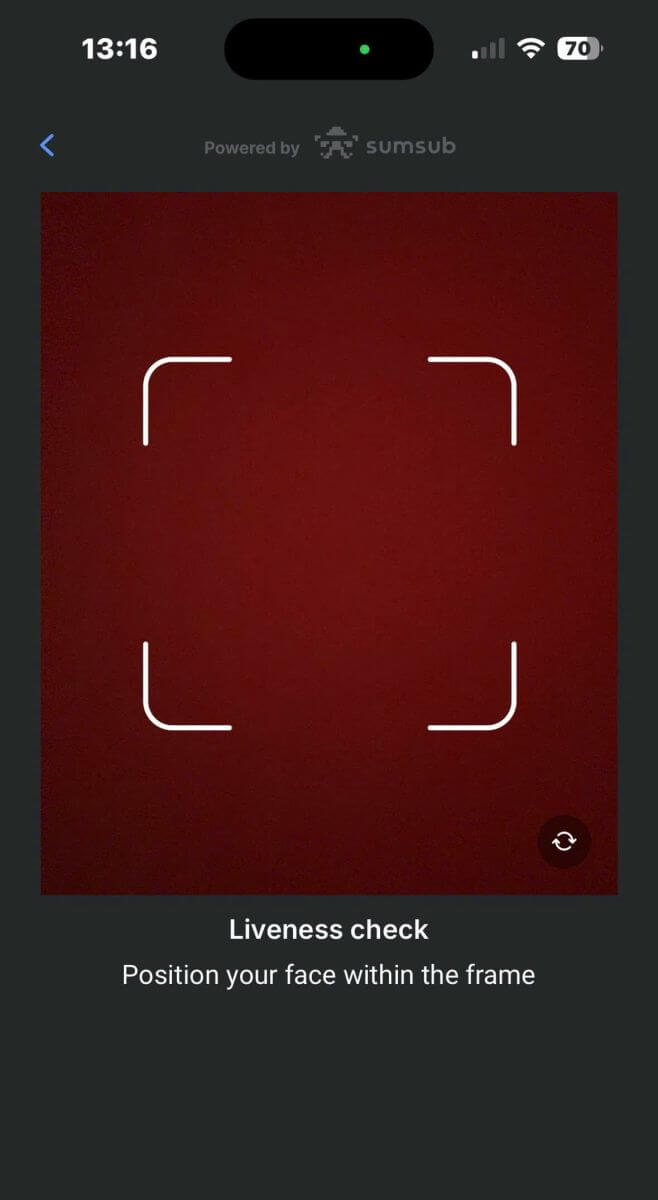
Sa pahinang ito, panatilihin ang iyong mukha sa loob ng frame at dahan-dahang iikot ang iyong ulo sa isang pabilog na galaw kasunod ng berdeng indicator. 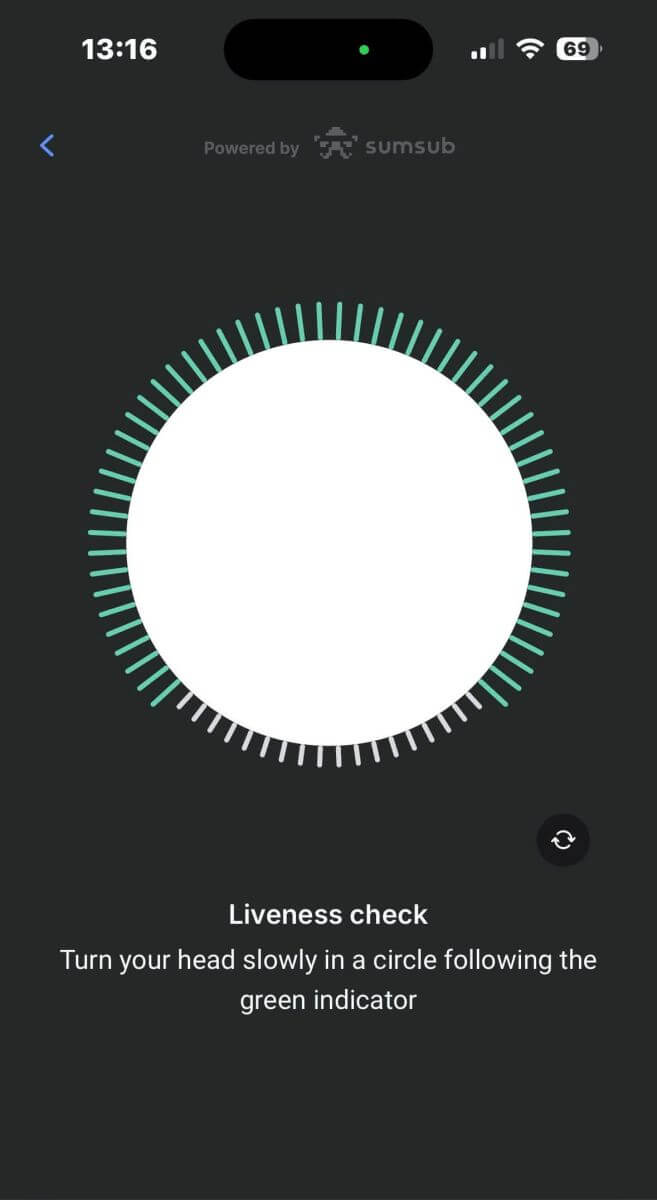
Binabati kita sa matagumpay na pagkumpleto ng Liveness Check! 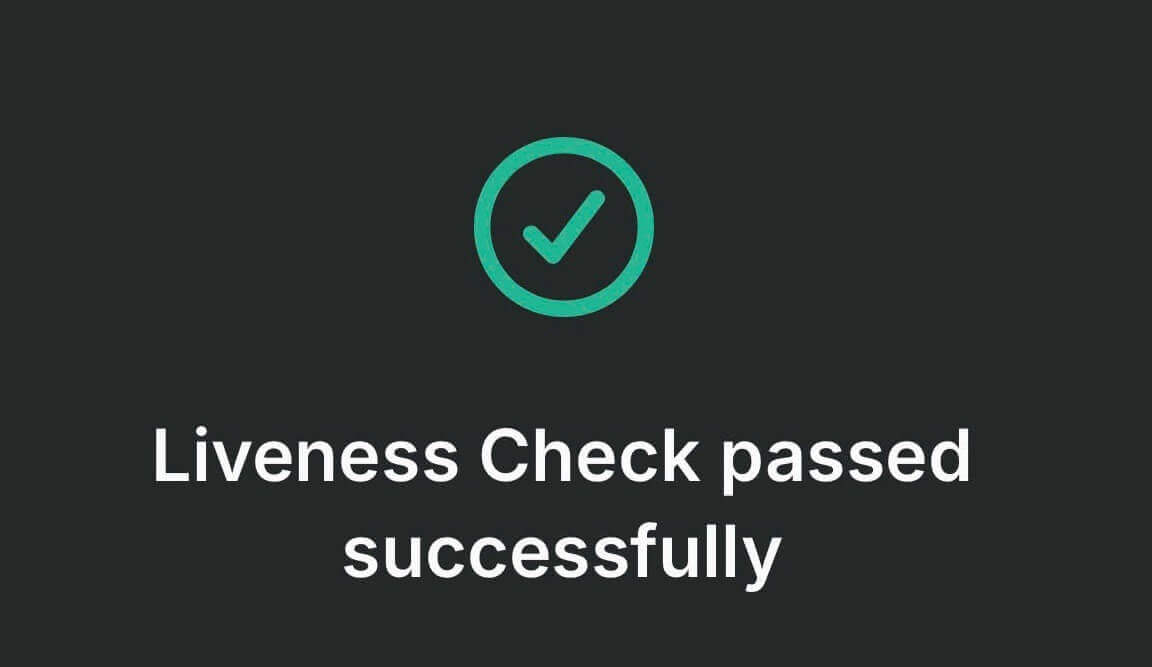
Mangyaring maghintay ng 5 hanggang 10 segundo habang pinoproseso ng system ang iyong data at ipinapakita ang mga resulta sa screen. 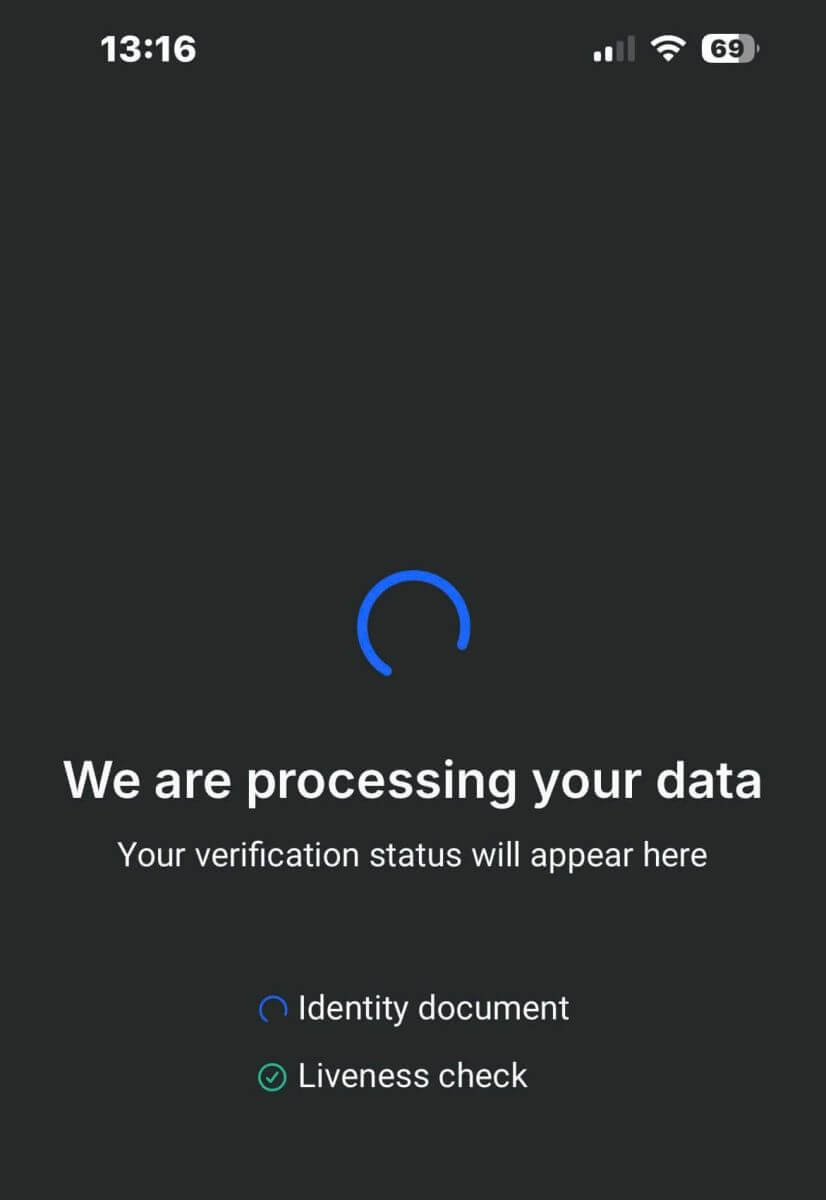
Binabati kita sa matagumpay na pag-verify ng iyong profile sa FxPro! Napakasimple at mabilis na proseso. 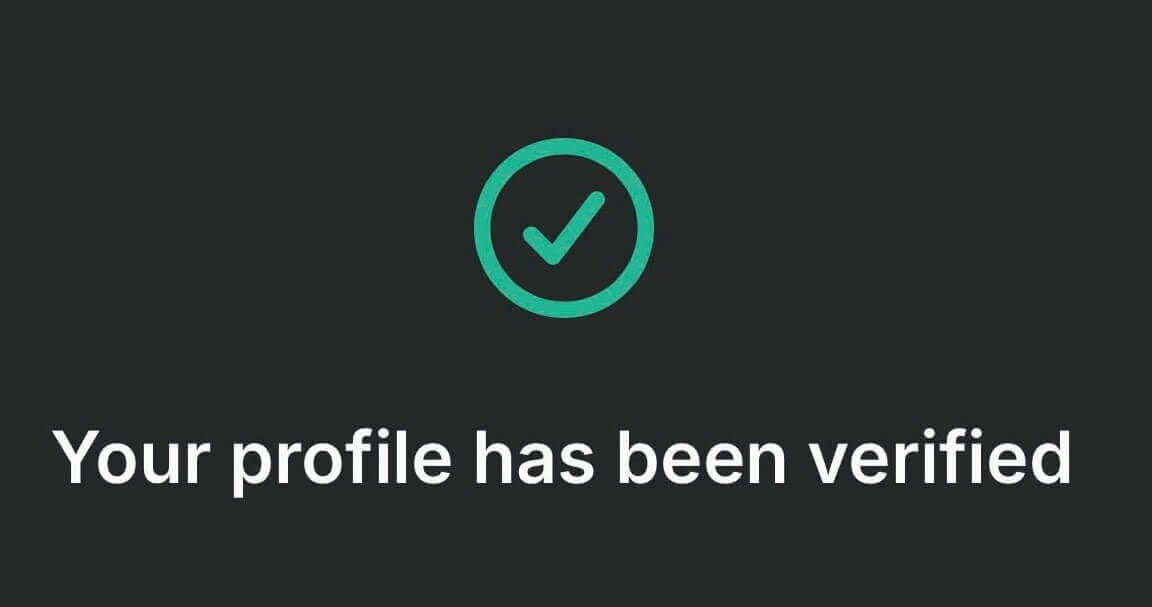
Paano Magdeposito ng Pera sa FxPro Account
Ano ang FxPro Wallet?
Ang FxPro Wallet ay isang personal na tool sa pamamahala ng peligro na gumagana bilang isang sentral na account kung saan maaari kang maglipat ng pera sa lahat ng iyong iba pang mga trading account sa ilang simpleng pag-click. Ang pangunahing bentahe ng paggawa ng mga deposito sa iyong FxPro Wallet kumpara sa direktang pagpopondo sa iyong mga account ay ang iyong mga idinepositong pondo ay ganap na protektado mula sa anumang bukas na mga posisyon na maaaring mayroon ka sa iyong trading account.
Mga Tip sa Deposito
Ang pagpopondo sa iyong FxPro account ay mabilis at diretso. Narito ang ilang mga tip upang matiyak na walang problema ang mga deposito:
Ang FxPro Wallet ay nagpapakita lamang ng mga paraan ng pagbabayad pagkatapos makumpleto ang mandatoryong proseso ng pag-verify.
Ang mga minimum na kinakailangan sa deposito ay nagsisimula sa USD 100 o katumbas na mga pera.
I-verify ang minimum na kinakailangan sa deposito para sa iyong napiling sistema ng pagbabayad.
Ang iyong mga serbisyo sa pagbabayad ay dapat nasa iyong pangalan at tumutugma sa pangalan ng may-ari ng FxPro account.
I-double check na ang lahat ng mga detalye, kabilang ang iyong account number at anumang mahalagang personal na impormasyon, ay nailagay nang tama.
Ang lahat ng mga deposito at withdrawal ay pinoproseso nang walang mga komisyon mula sa panig ng FxPro.
Bisitahin ang seksyong FxPro Wallet ng iyong FxPro Dashboard upang magdagdag ng mga pondo sa iyong FxPro account anumang oras, 24/7.
Paano Magdeposito sa FxPro [Web]
Bank Card
Una, mag-log in sa iyong FxPro account at mag-click sa FxPro Wallet sa kaliwang bahagi ng screen, pagkatapos ay piliin ang "FUND" na buton upang makapagsimula. 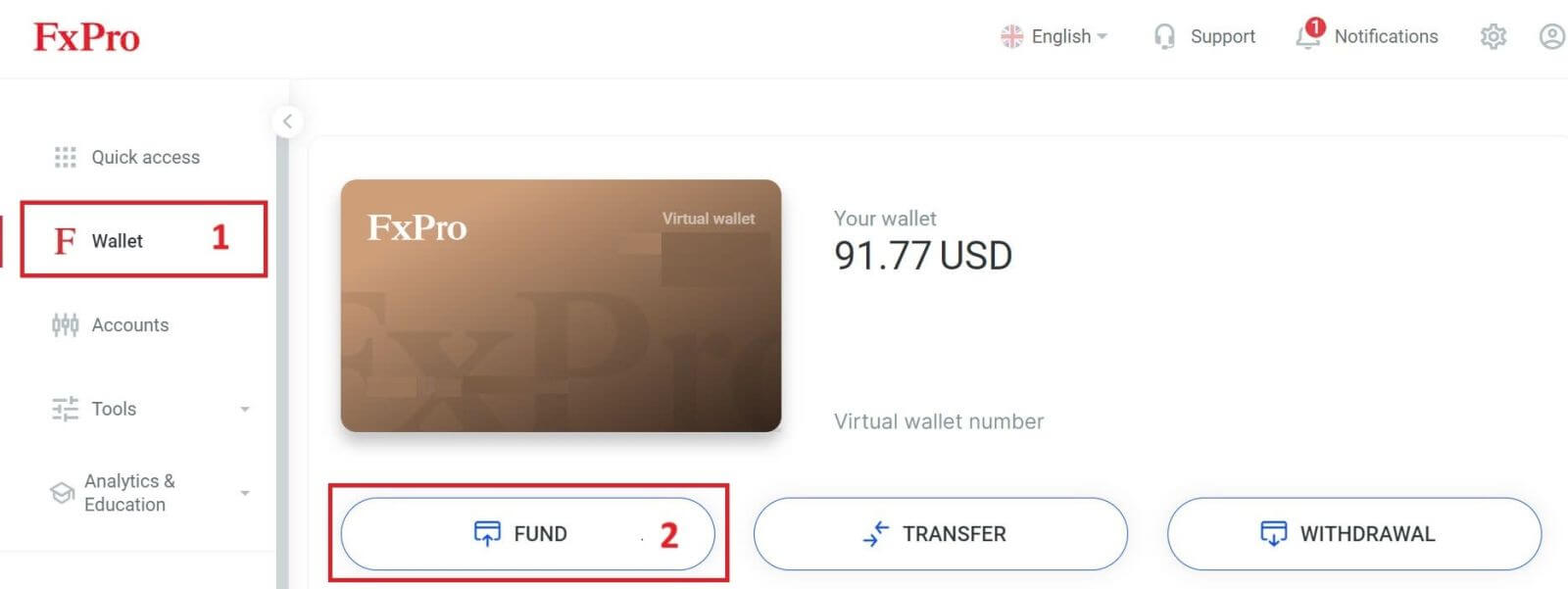
Sa susunod na pahina, kapag pumipili ng paraan ng pagbabayad, mag-click sa "Credit/Debit Card" para gamitin ang iyong bank card para magdeposito sa iyong FxPro Wallet
Tumatanggap kami ng mga Credit/Debit card kabilang ang Visa, Visa Electron, Visa Delta, MasterCard, Maestro International, at Maestro UK. 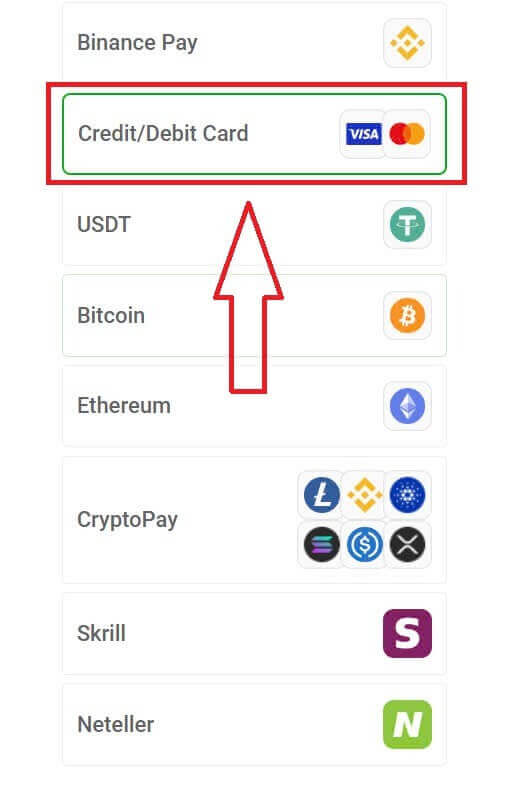
Ang isang maliit na form ay lilitaw para sa iyo upang punan ang sumusunod na impormasyon:
Numero ng card.
Petsa ng pag-expire.
CVV.
Ang halaga ng balanse na nais mong i-deposito at ang katumbas nitong pera.
Pagkatapos kumpletuhin ang form at tiyaking wasto ang lahat ng impormasyon, piliin ang "Magpatuloy" upang magpatuloy. 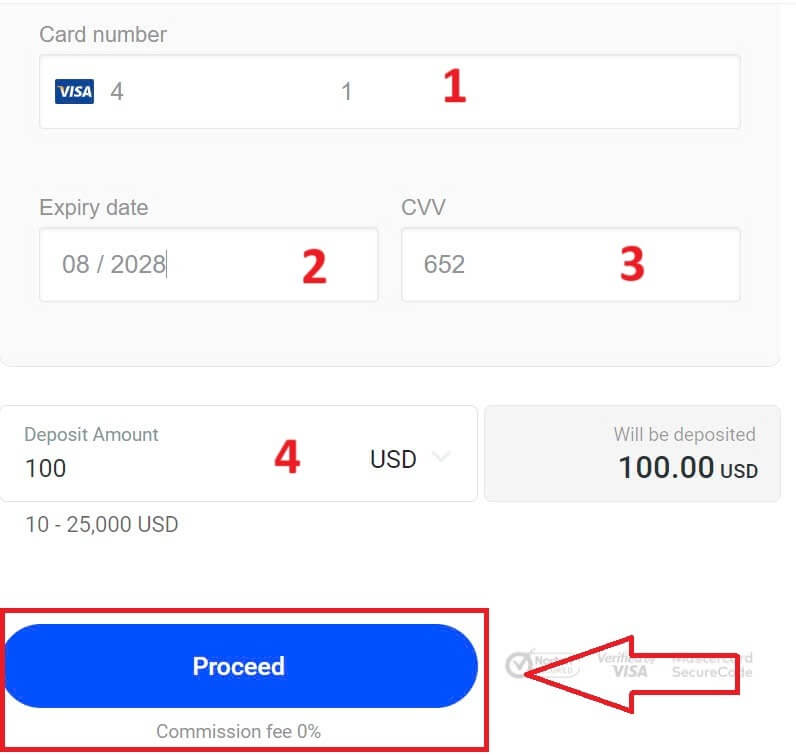
Isang mensahe ang magkukumpirma kapag nakumpleto na ang transaksyon sa deposito.
Minsan, maaaring kailanganin mong maglagay ng OTP na ipinadala ng iyong bangko bilang karagdagang hakbang bago ma-finalize ang deposito. Kapag nagamit na ang isang bank card para sa isang deposito, awtomatiko itong idaragdag sa iyong FxPro Wallet at maaaring mapili para sa mga deposito sa hinaharap.
Electronic Payment System (EPS)
Ang mga elektronikong pagbabayad ay lalong nagiging popular dahil sa kanilang bilis at kaginhawahan. Ang mga pagbabayad na walang cash ay nakakatipid ng oras at madaling makumpleto.
Una, mag-log in sa iyong FxPro account at mag-navigate sa seksyong FxPro Wallet sa kaliwang bahagi ng screen. Mag-click sa button na "FUND" para magsimula. 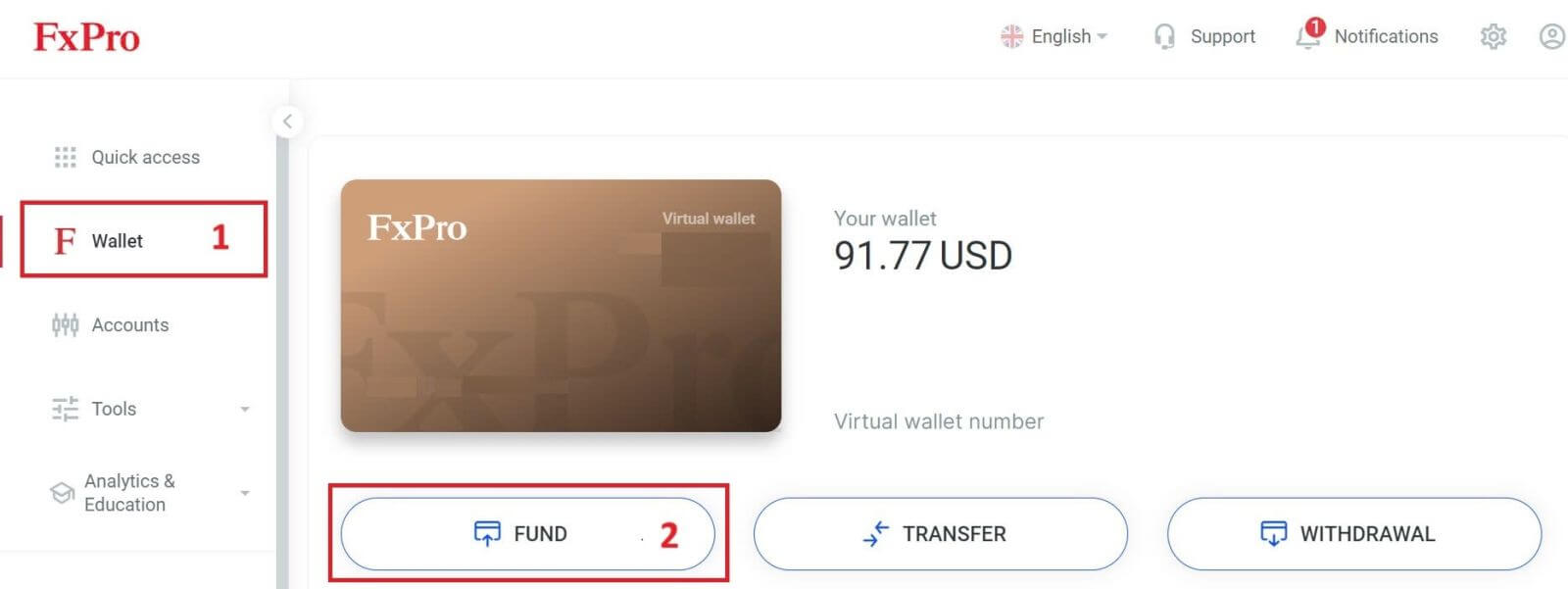
Sa kasalukuyan, tumatanggap kami ng mga deposito sa pamamagitan ng:
Skrill.
Nettler.
Sa FxPro Wallet , kapag pumipili ng paraan ng pagbabayad, pumili ng isa sa mga available na EPS na pinakakombenyenteng gamitin namin para sa pagdedeposito sa iyong FxPro Wallet.
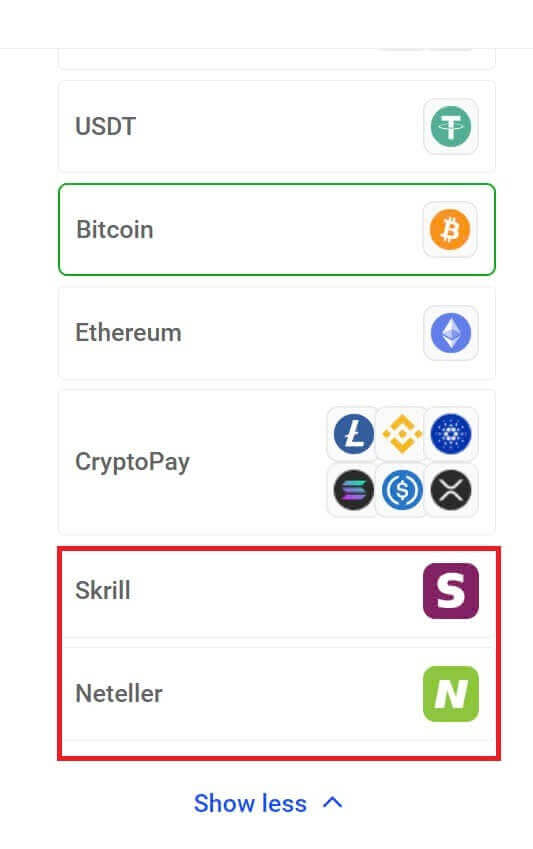
Susunod, ipasok ang halagang nais mong ideposito sa field na Halaga ng Deposito (pakitandaan na ang halaga ay dapat nasa pagitan ng 100 at 10.000 EUR o ang katumbas sa ibang mga pera).
Pagkatapos, piliin ang button na "FUND" para magpatuloy. 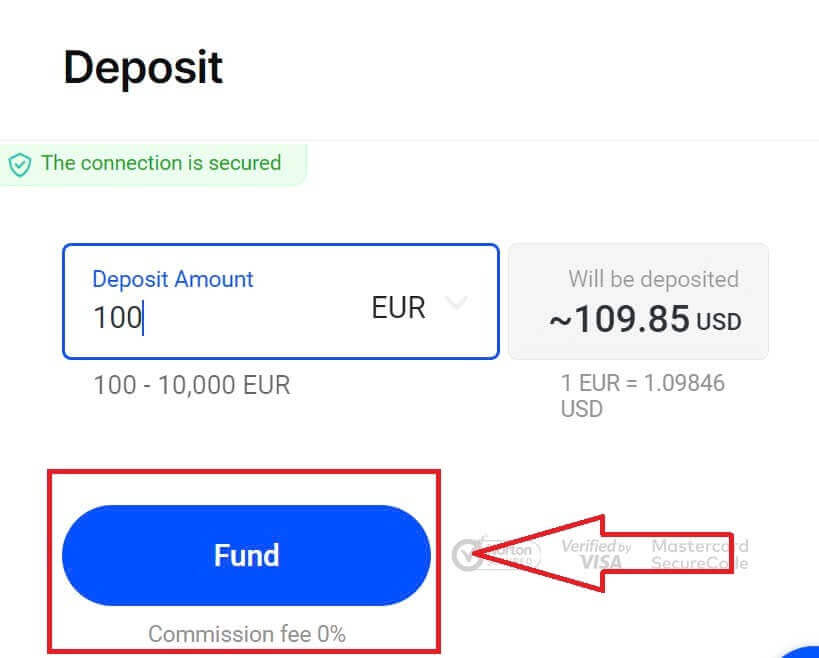
Ire-redirect ka sa website ng iyong napiling sistema ng pagbabayad, kung saan maaari mong kumpletuhin ang iyong paglipat.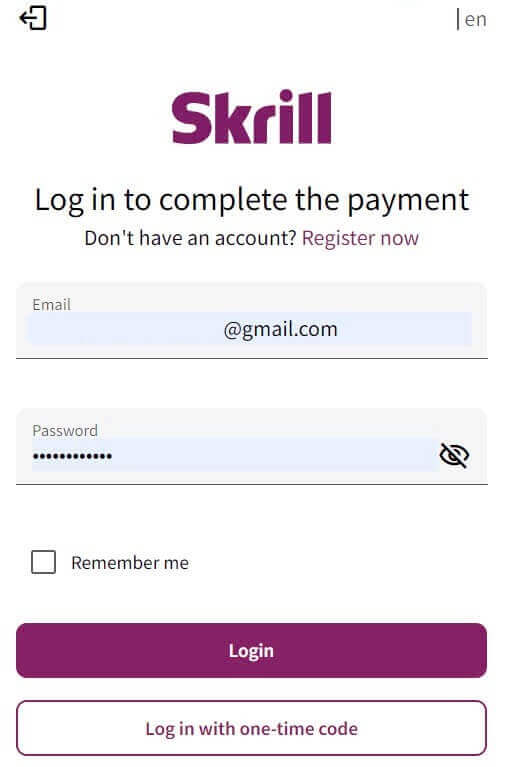
Cryptocurrencies
Upang magsimula, i-access ang iyong FxPro account at pumunta sa tab na FxPro Wallet na matatagpuan sa kaliwang panel. Mula doon, pindutin ang "FUND" na buton upang simulan ang proseso. 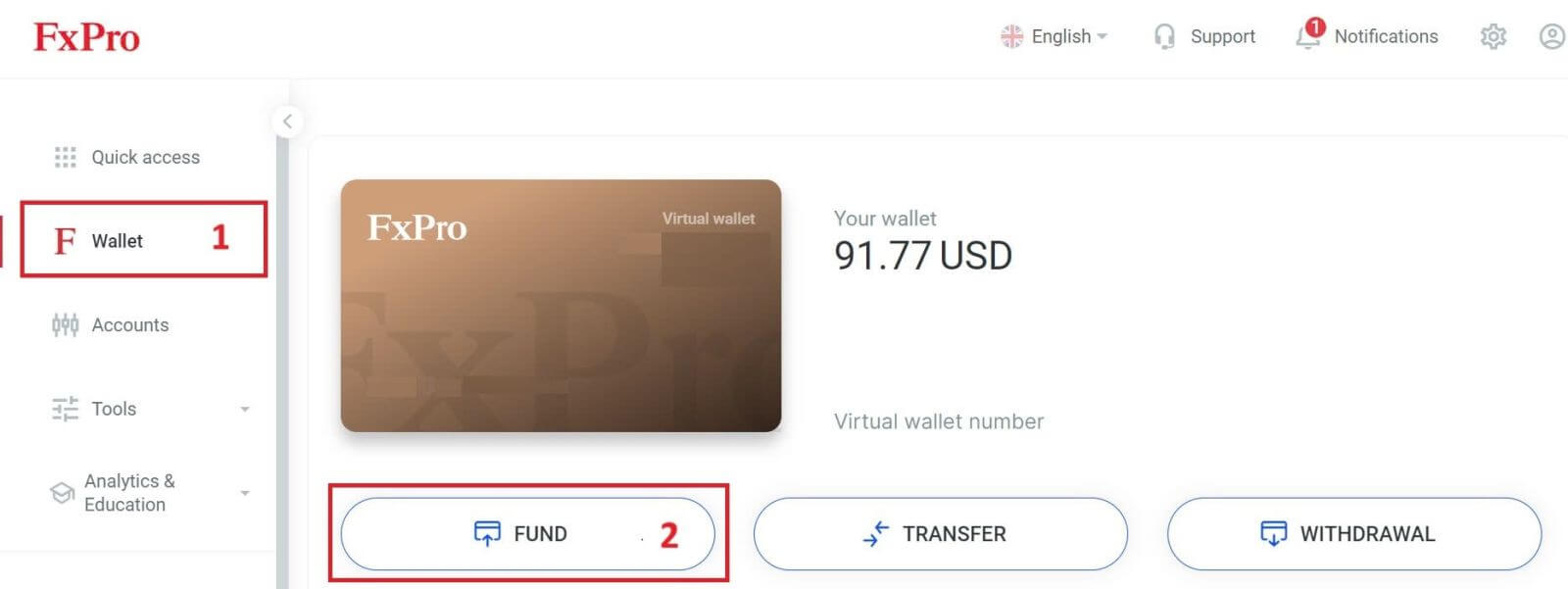
Sa FxPro Wallet , kapag pumipili ng isa sa mga magagamit na cryptocurrencies, piliin ang nais mong ideposito.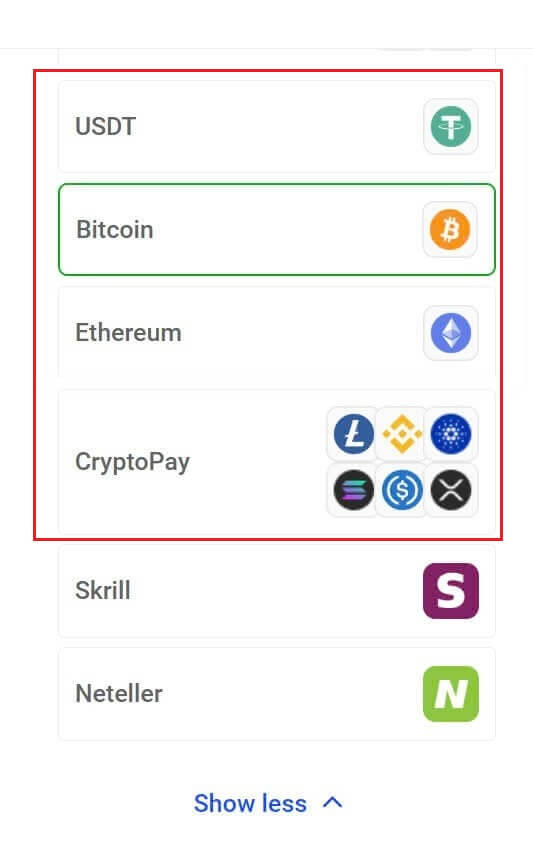
May ilan pang cryptocurrencies sa seksyong "CryptoPay" bukod sa Bitcoin, USDT, at Ethereum.
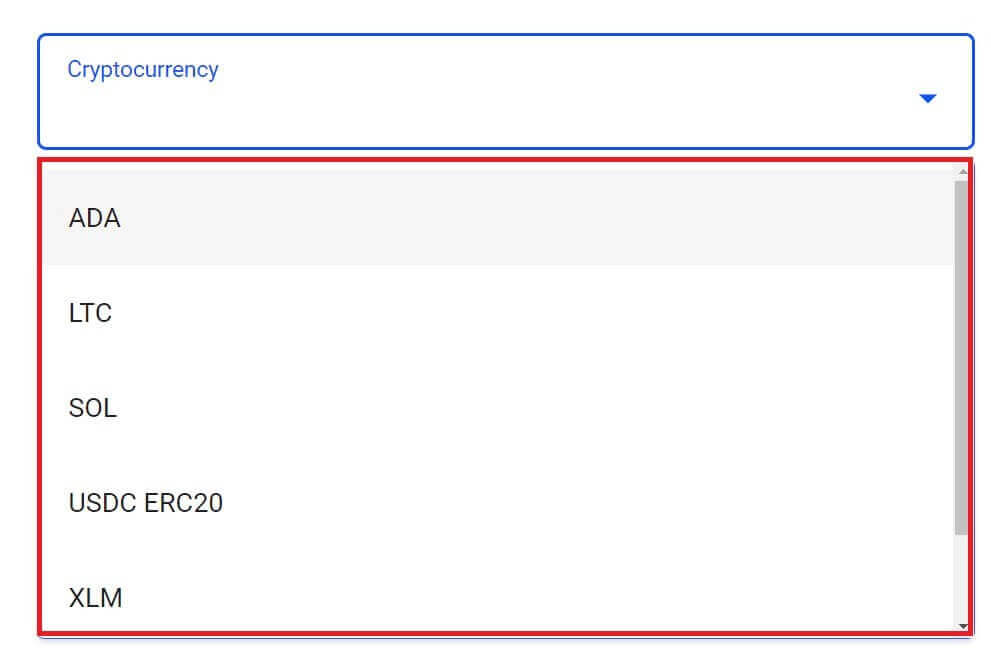
Susunod, ipasok ang halagang nais mong ideposito sa field na Halaga ng Deposito (pakitandaan na ang halaga ay dapat nasa pagitan ng 100 at 10.000 EUR o ang katumbas sa ibang mga pera).
Pagkatapos nito, piliin ang "FUND" na buton upang magpatuloy. 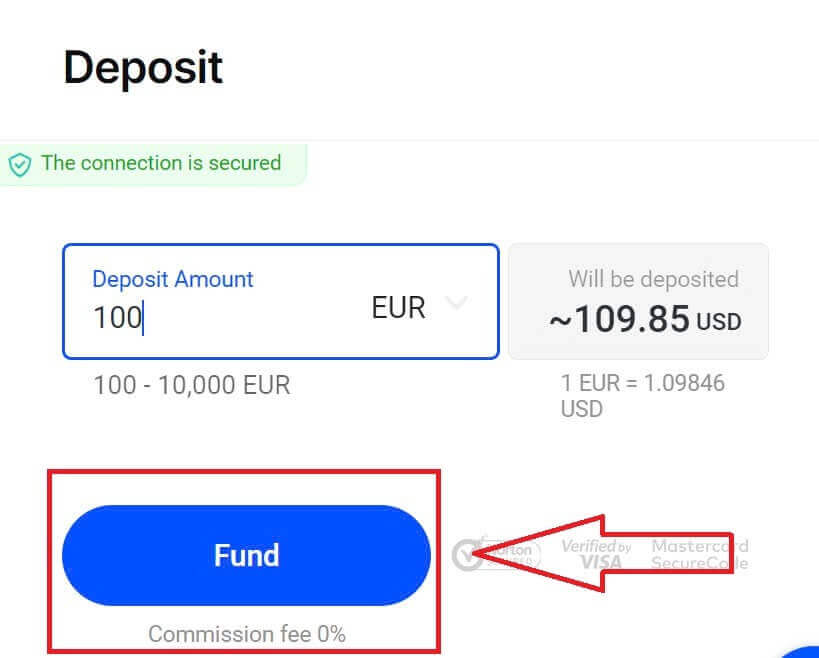
Ipapakita ang nakatalagang address sa pagbabayad, at kakailanganin mong i-withdraw ang iyong crypto mula sa iyong pribadong wallet patungo sa FxPro address. 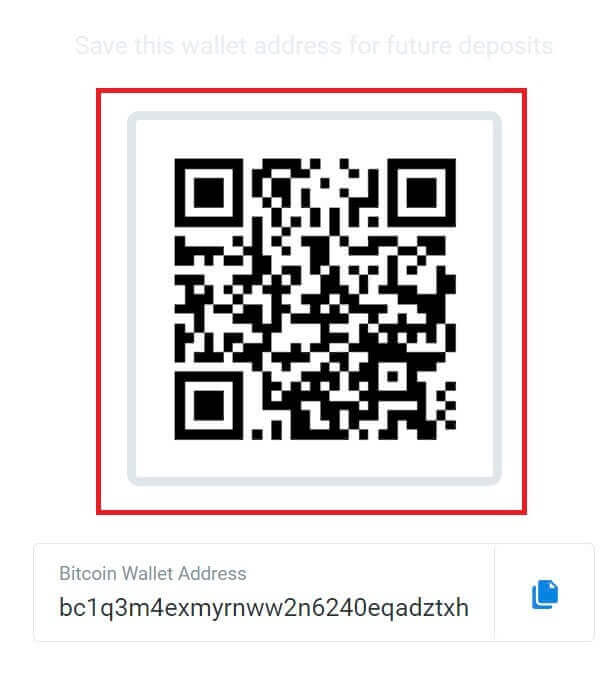
Sa sandaling matagumpay ang pagbabayad, ang halaga ay makikita sa iyong napiling trading account sa USD. Kumpleto na ang iyong pagkilos sa pagdeposito.
Lokal na Pagbabayad - Mga Bank Transfer
Magsimula sa pamamagitan ng pag-log in sa iyong FxPro account. Kapag nakapasok ka na, pumunta sa opsyong FxPro Wallet na makikita sa kaliwang menu. Mag-click sa button na "FUND" para simulan ang proseso ng pagpopondo. 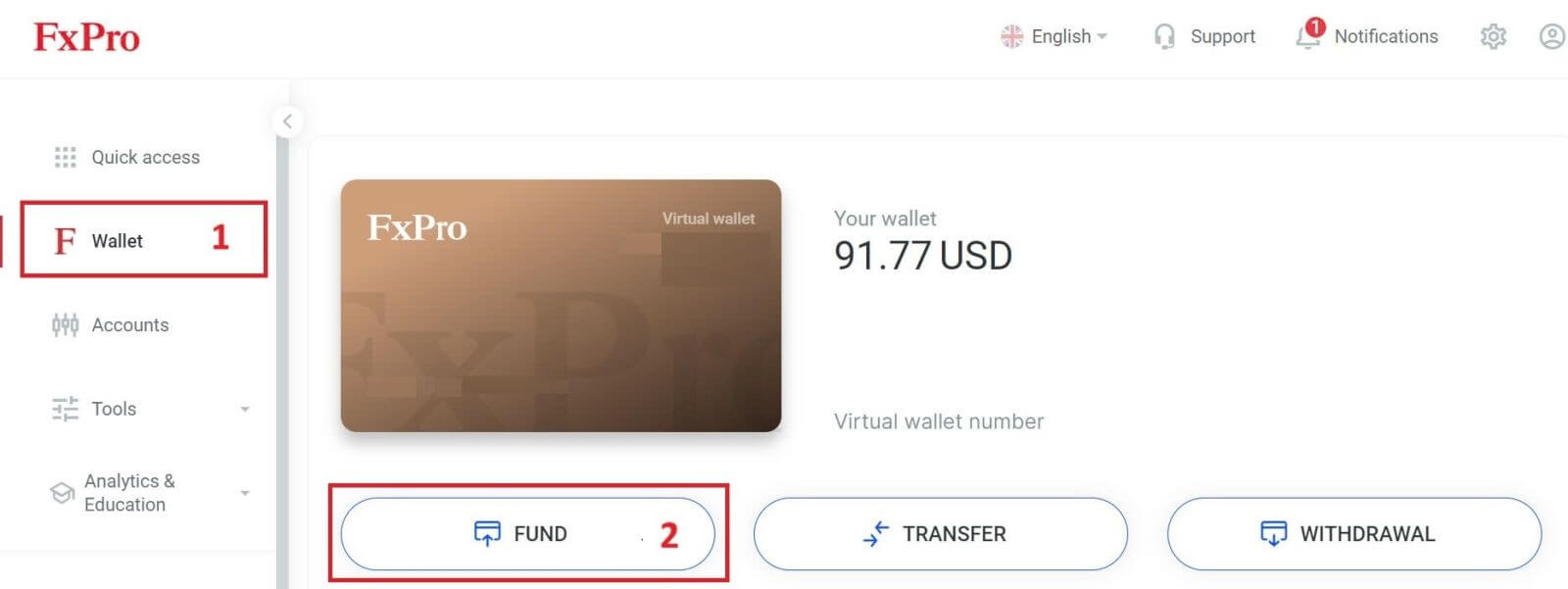
Sa FxPro Wallet, kapag pumipili ng paraan ng pagbabayad, piliin ang "Mga Lokal na Paraan ng Pagbabayad" o "Instant Bank Transfer" upang simulan ang proseso ng deposito. 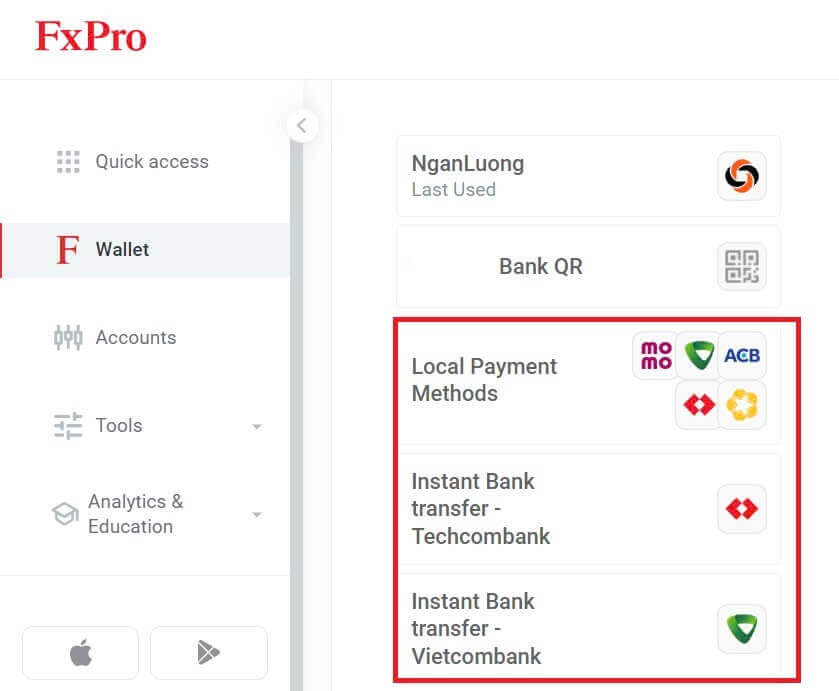
Pangalawa, ipasok ang halagang nais mong i-deposito sa field na Halaga ng Deposito (pakitandaan na ang halaga ay dapat nasa pagitan ng 100 at 10.000 EUR o ang katumbas sa ibang mga pera).
Pagkatapos, piliin ang button na "FUND" para magpatuloy. 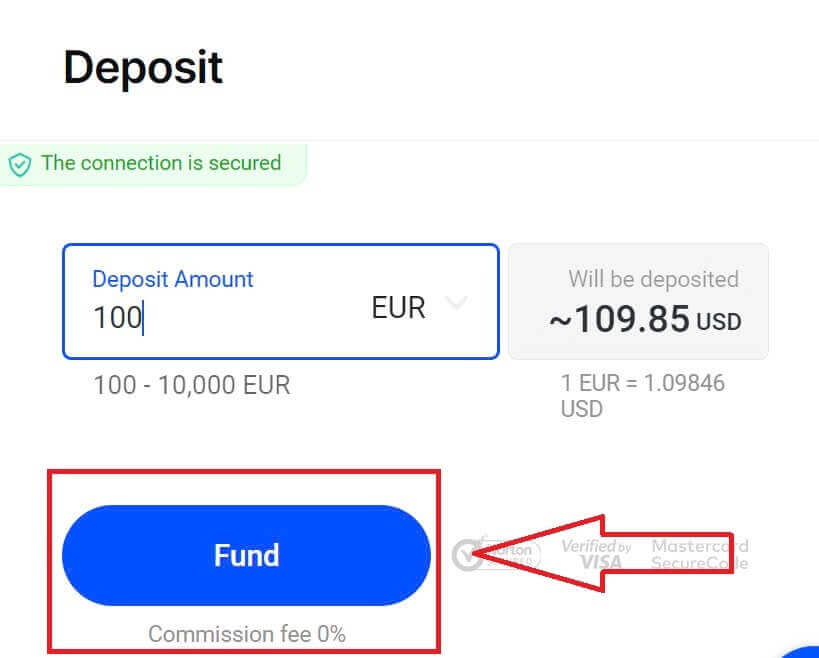
Ikaw ay bibigyan ng karagdagang mga tagubilin; sundin ang mga hakbang na ito upang makumpleto ang pagkilos sa pagdeposito.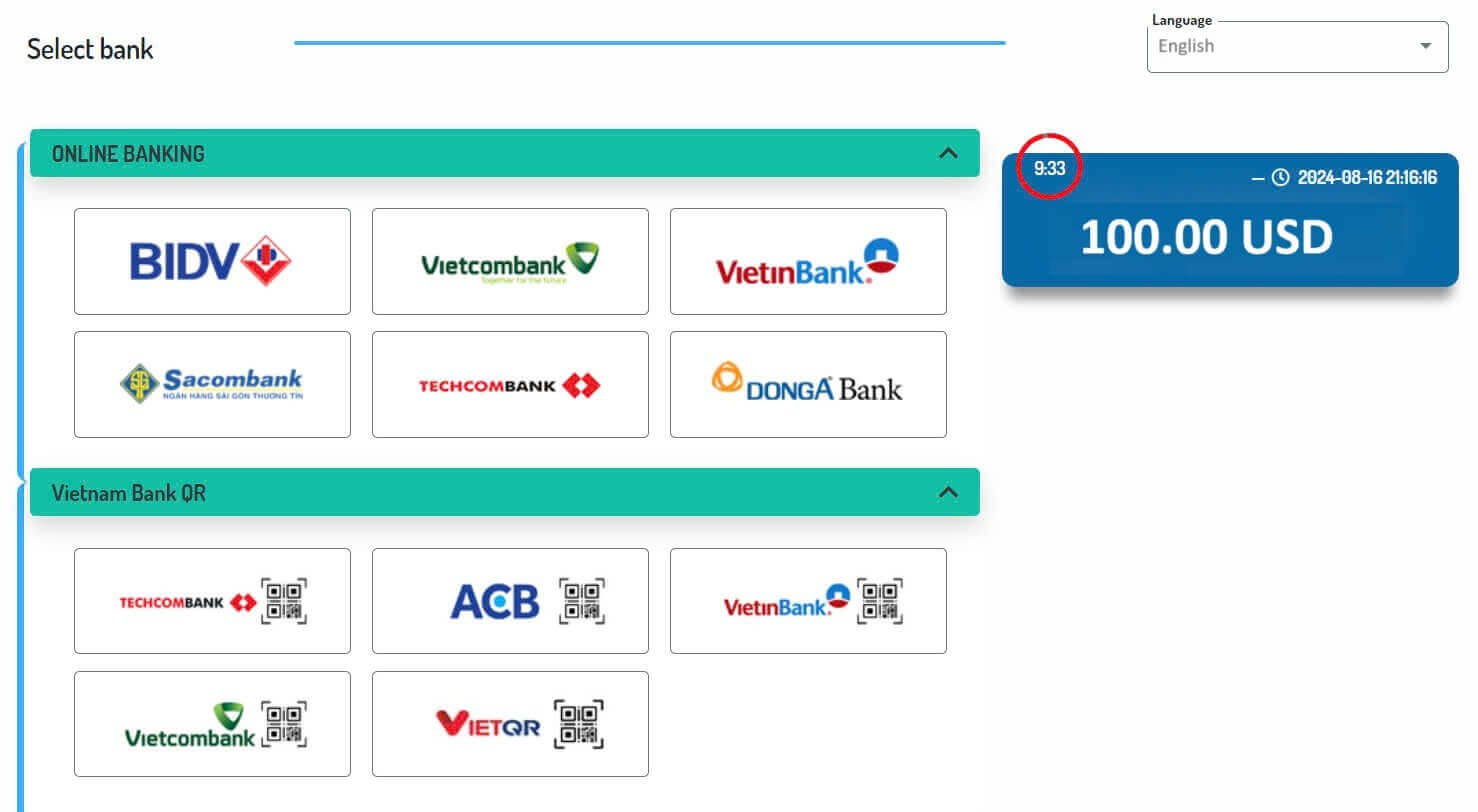
Paano Magdeposito sa FxPro [App]
Una, buksan ang FxPro app sa iyong mobile device. Maaari mong i-tap ang button na "FUND" sa seksyong FxPro Wallet o ang button na "FUND" sa toolbar sa ibaba ng screen upang makapagsimula. 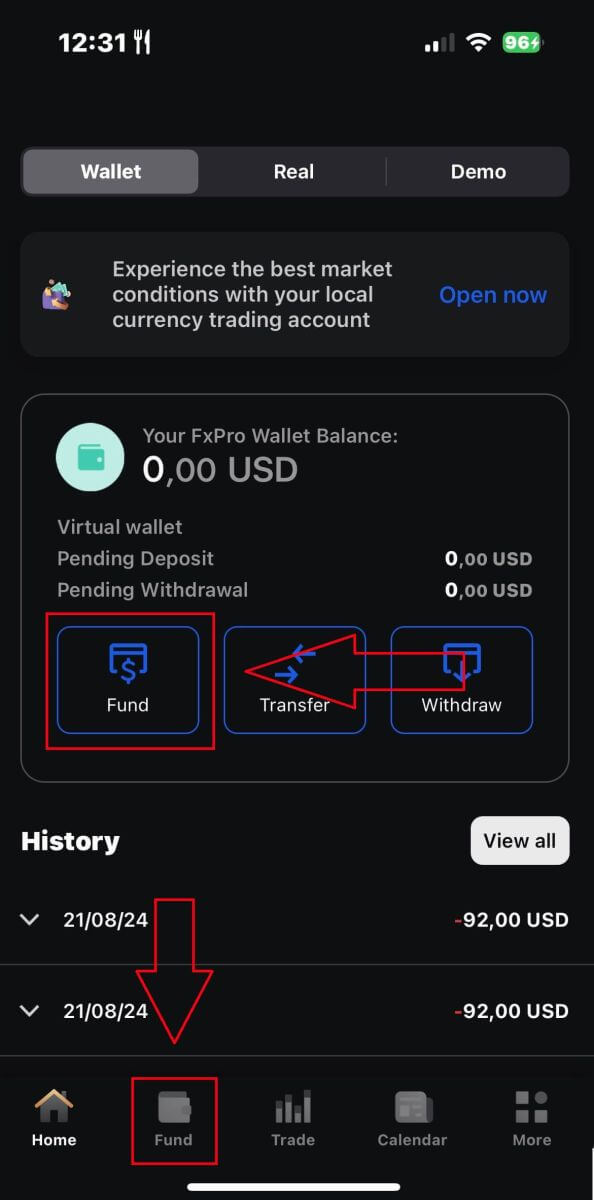
Pagkatapos, pumili ng paraan ng pagdedeposito na sa tingin mo ay angkop at maginhawa, dahil nag-aalok ang FxPro ng malawak na hanay ng mga opsyon para sa mga user kahit sa mobile app.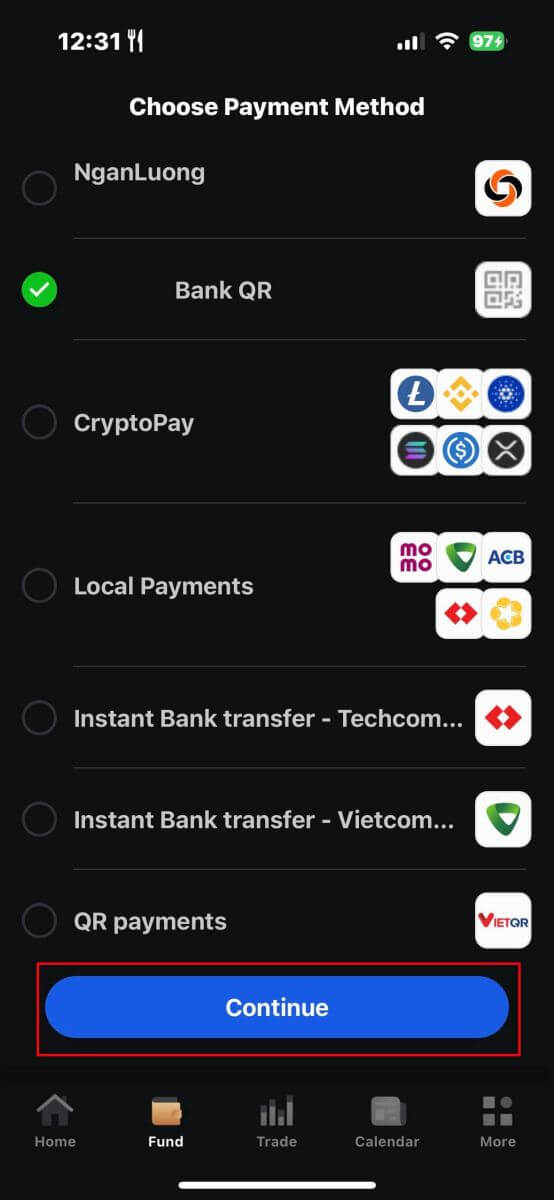
Available ang iba't ibang paraan, gaya ng Mga Bank Card, Electronic Payment System (EPS), Cryptocurrencies, Local Payment, o Bank Transfer.
Kapag napili mo na ang paraan ng pagbabayad, mangyaring i-tap ang "Magpatuloy" upang magpatuloy. 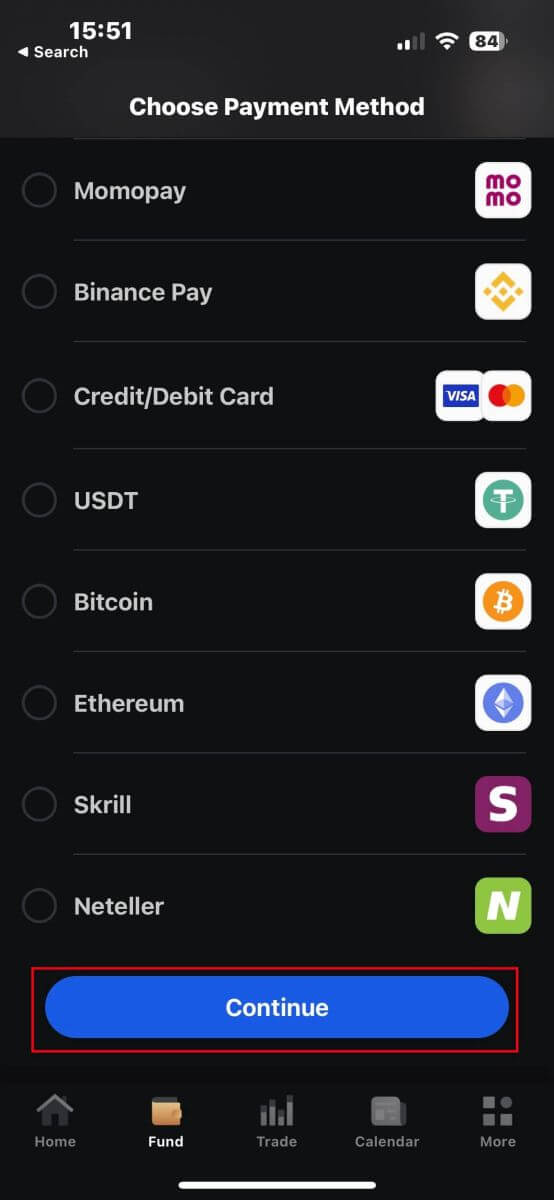
Sa susunod na pahina, ilagay ang kinakailangang impormasyon (maaaring mag-iba ito depende sa iyong napiling paraan ng pagdedeposito) sa mga kaukulang field
Pakitandaan na ang halaga ay dapat nasa pagitan ng 100 USD at 15,999 USD o ang katumbas sa ibang mga pera upang maging wasto. Maaari mo ring tingnan ang na-convert na halaga sa USD sa field sa ibaba.
Pagkatapos suriing mabuti ang lahat ng impormasyon, mangyaring magpatuloy sa pamamagitan ng pag-tap sa "Deposit" na button. 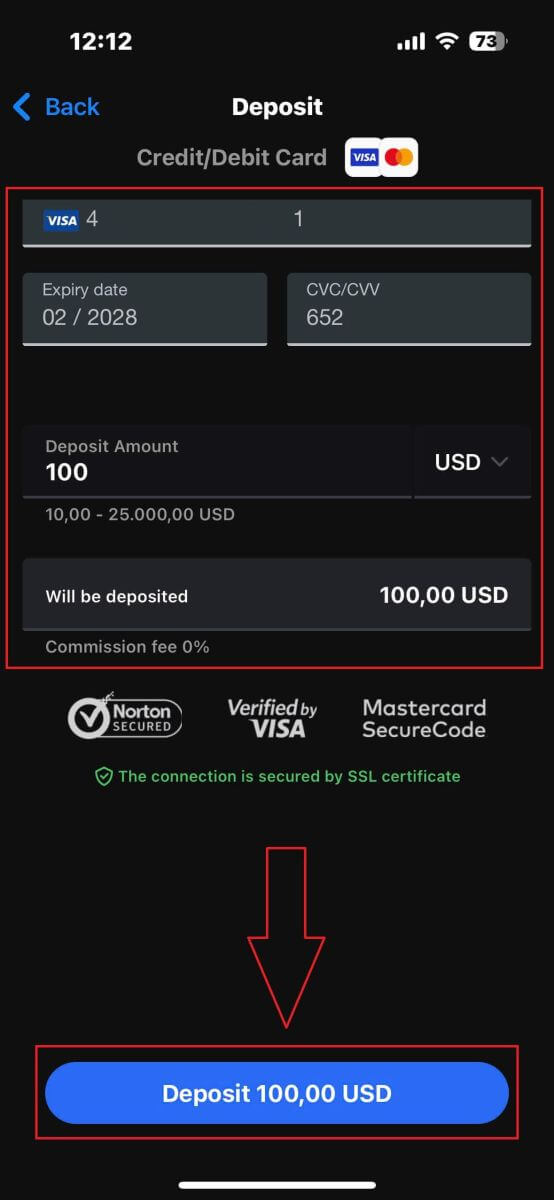
Pagkatapos nito, ididirekta ka sa susunod na pahina ng pagtuturo, depende sa iyong napiling paraan ng pagdedeposito. Sundin ang mga tagubilin sa screen nang sunud-sunod upang makumpleto ang proseso. Good luck!
Paano Mag-trade ng Forex gamit ang FxPro
Paano maglagay ng Bagong Order sa FxPro MT4
Sa una, mangyaring i-download at mag-log in sa iyong FxPro MT4. Kung hindi mo alam kung paano gawin ito, mangyaring sumangguni sa artikulong ito na may detalyado at simpleng mga tagubilin: Paano Mag-login sa FxPro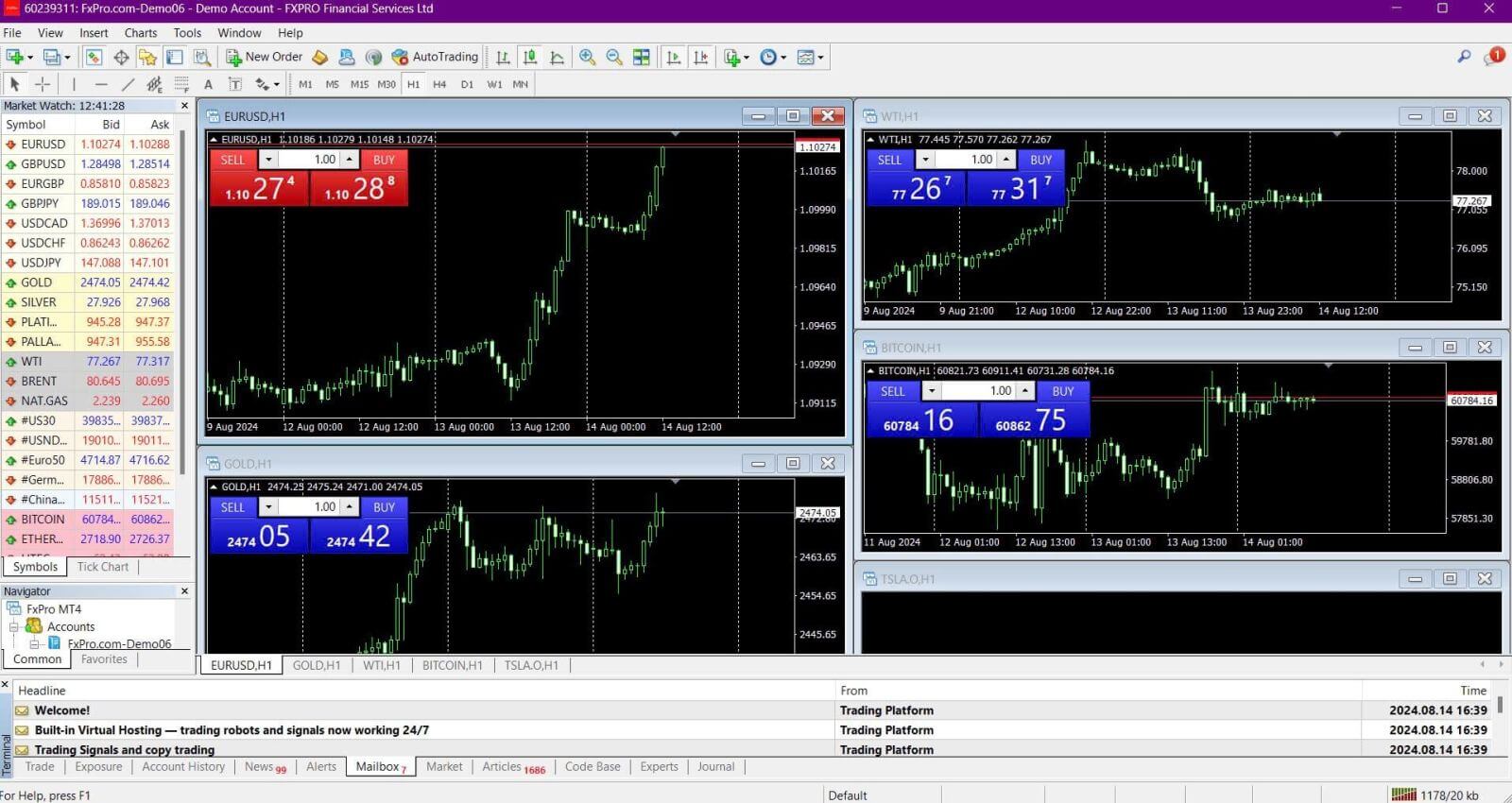
Mangyaring mag-right click sa chart, pagkatapos ay i-click ang “Trading” at piliin ang “New Order” o i-double click sa pera kung saan mo gustong maglagay ng order sa MT4, pagkatapos ay lalabas ang Order window . 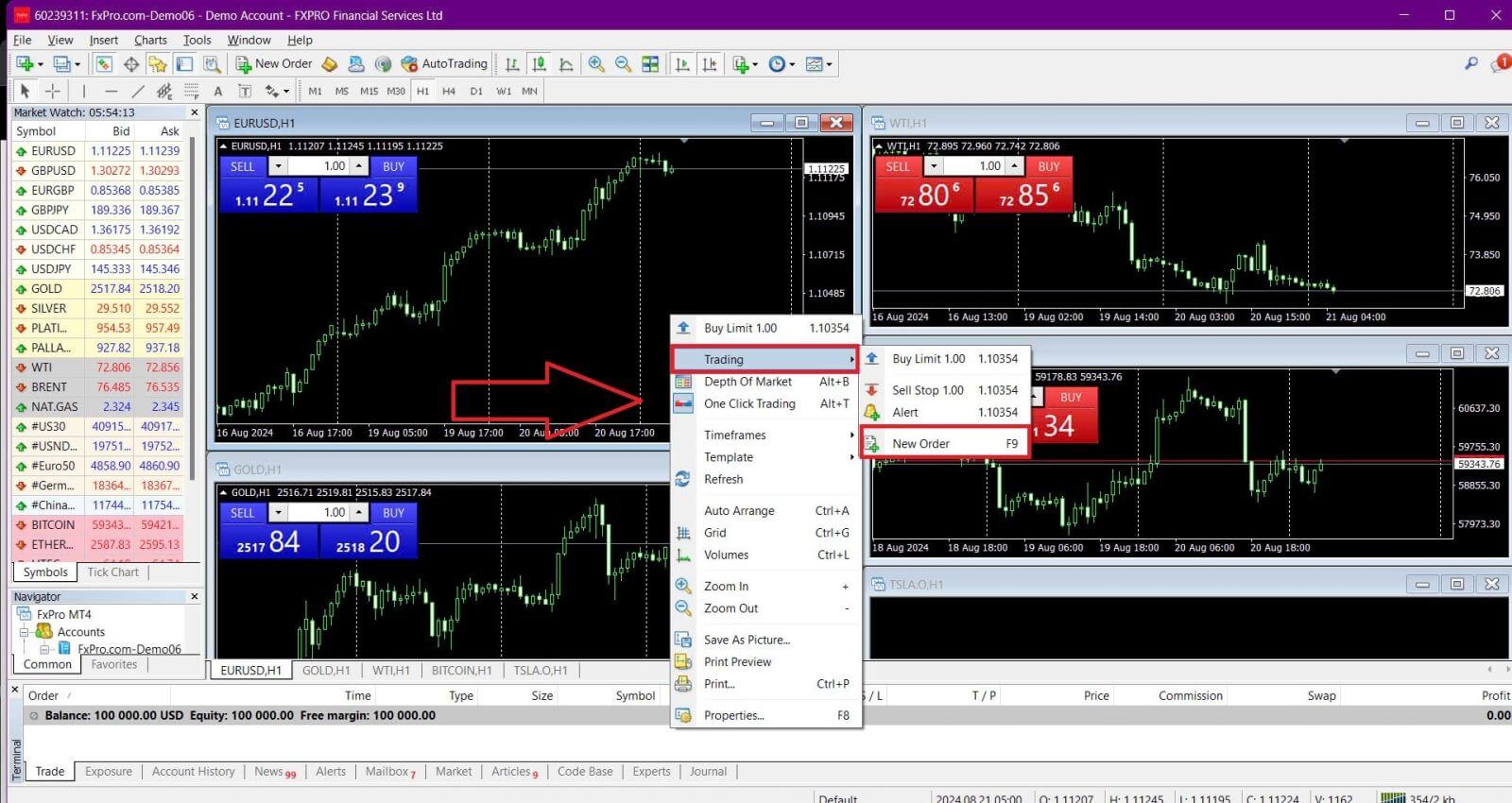
Simbolo: Tiyakin na ang simbolo ng pera na nais mong i-trade ay ipinapakita sa kahon ng simbolo.
Volume: Magpasya sa laki ng iyong kontrata. Maaari mong i-click ang arrow upang piliin ang volume mula sa mga drop-down na opsyon o mag-left-click sa volume box at i-type ang nais na halaga. Tandaan na ang laki ng iyong kontrata ay direktang nakakaapekto sa iyong potensyal na kita o pagkawala.
Komento: Ang seksyong ito ay opsyonal, ngunit maaari mo itong gamitin upang magdagdag ng mga komento upang matukoy ang iyong mga trade.
Uri: Ang uri ay nakatakda sa Market Execution bilang default:
Pagpapatupad ng Market: Nagsasagawa ng mga order sa kasalukuyang presyo sa merkado.
Nakabinbing Order: Binibigyang-daan kang magtakda ng presyo sa hinaharap kung saan nilalayon mong buksan ang iyong kalakalan.
Panghuli, piliin ang uri ng order na bubuksan — alinman sa isang sell o isang buy order:
Ibenta ayon sa Market: Nagbubukas sa presyo ng bid at nagsasara sa presyong hinihiling. Ang uri ng order na ito ay maaaring magdala ng tubo kung bumaba ang presyo.
Bumili ayon sa Market: Nagbubukas sa hinihinging presyo at nagsasara sa presyo ng bid. Ang uri ng order na ito ay maaaring magdala ng tubo kung tumaas ang presyo.
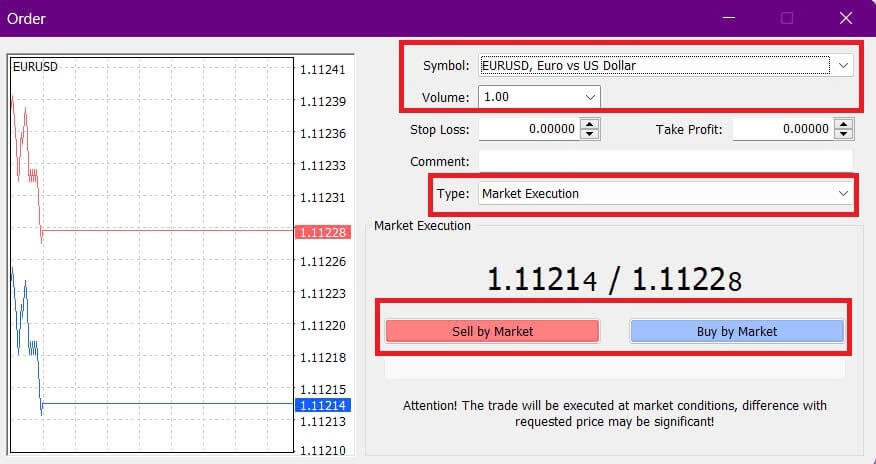
Kapag nag-click ka sa Buy or Sell , agad na mapoproseso ang iyong order. Maaari mong suriin ang katayuan ng iyong order sa Trade Terminal .

Paano maglagay ng Nakabinbing Order sa FxPro MT4
Ilang Nakabinbing Order
Hindi tulad ng mga instant execution order, kung saan ang mga trade ay inilalagay sa kasalukuyang presyo sa merkado, ang mga nakabinbing order ay nagbibigay-daan sa iyong magtakda ng mga order na isasagawa kapag ang presyo ay umabot sa isang partikular na antas na pinili mo. May apat na uri ng mga nakabinbing order, na maaaring pagsama-samahin sa dalawang pangunahing kategorya:
Mga order na umaasang masira ang isang partikular na antas ng merkado.
Inaasahang babalik ang mga order mula sa isang partikular na antas ng merkado.
Buy Stop
Ang order na ito ay nagbibigay-daan sa iyo na magtakda ng buy order sa itaas ng kasalukuyang presyo sa merkado. Halimbawa, kung ang kasalukuyang presyo sa merkado ay $20 at nagtakda ka ng Buy Stop sa $22, isang buy (o long) na posisyon ang mabubuksan kapag umabot na ang market sa $22.
Sell Stop
Ang order na ito ay nagpapahintulot sa iyo na magtakda ng sell order sa ibaba ng kasalukuyang presyo sa merkado. Halimbawa, kung ang kasalukuyang presyo sa merkado ay $20 at nagtakda ka ng Sell Stop sa $18, isang sell (o short) na posisyon ang mabubuksan kapag umabot na ang market sa $18.
Buy Limit
Ang order na ito ay kabaligtaran ng isang Buy Stop, na nagbibigay-daan sa iyong magtakda ng buy order sa ibaba ng kasalukuyang presyo sa merkado. Halimbawa, kung ang kasalukuyang presyo sa merkado ay $20 at nagtakda ka ng Limitasyon sa Pagbili sa $18, bubuksan ang posisyon ng pagbili kapag umabot na ang market sa antas na $18.
Sell Limit
Ang order na ito ay nagpapahintulot sa iyo na magtakda ng sell order sa itaas ng kasalukuyang presyo sa merkado. Halimbawa, kung ang kasalukuyang presyo sa merkado ay $20 at nagtakda ka ng Limitasyon sa Pagbebenta sa $22, bubuksan ang posisyon ng pagbebenta kapag umabot na ang market sa antas na $22.
Pagbubukas ng mga Nakabinbing Order
Maaari kang magbukas ng bagong pending order sa pamamagitan ng pag-double click sa pangalan ng market sa Market Watch module . Bubuksan nito ang window ng bagong order, kung saan maaari mong baguhin ang uri ng order sa "Pending Order" . 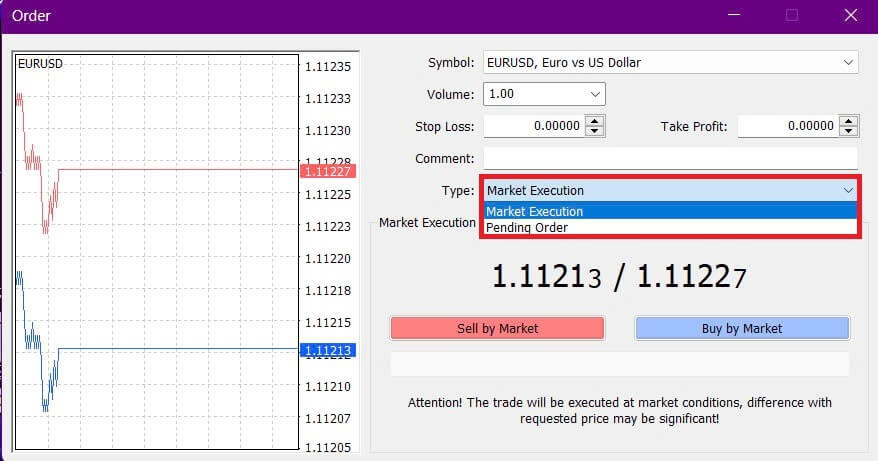
Susunod, piliin ang antas ng merkado kung saan ia-activate ang nakabinbing order at itakda ang laki ng posisyon batay sa volume.
Kung kinakailangan, maaari ka ring magtakda ng petsa ng pag-expire ( Expiry ). Kapag na-configure mo na ang lahat ng mga parameter na ito, piliin ang gustong uri ng order batay sa kung gusto mong mahaba o maikli at kung gumagamit ka ng stop o limit na order. Panghuli, i-click ang button na "Place" upang makumpleto ang proseso. 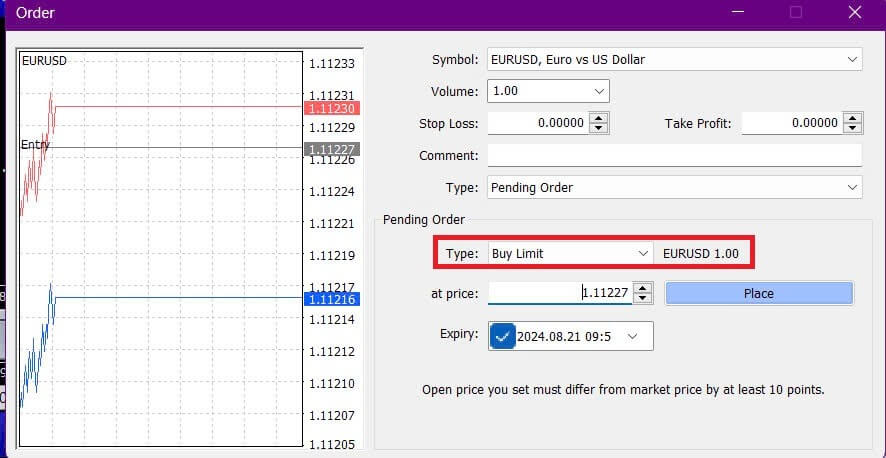
Ang mga nakabinbing order ay mga mahuhusay na feature ng MT4. Ang mga ito ay lalong kapaki-pakinabang kapag hindi mo masusubaybayan ang merkado para sa iyong entry point o kapag mabilis na nagbabago ang presyo ng isang instrumento, na tinitiyak na hindi mo palalampasin ang pagkakataon.
Paano isara ang Mga Order sa FxPro MT4
Upang isara ang isang bukas na posisyon, i-click ang "x" sa tab na Trade ng Terminal window . 
Bilang kahalili, i-right-click ang line order sa chart at piliin ang "Isara" . 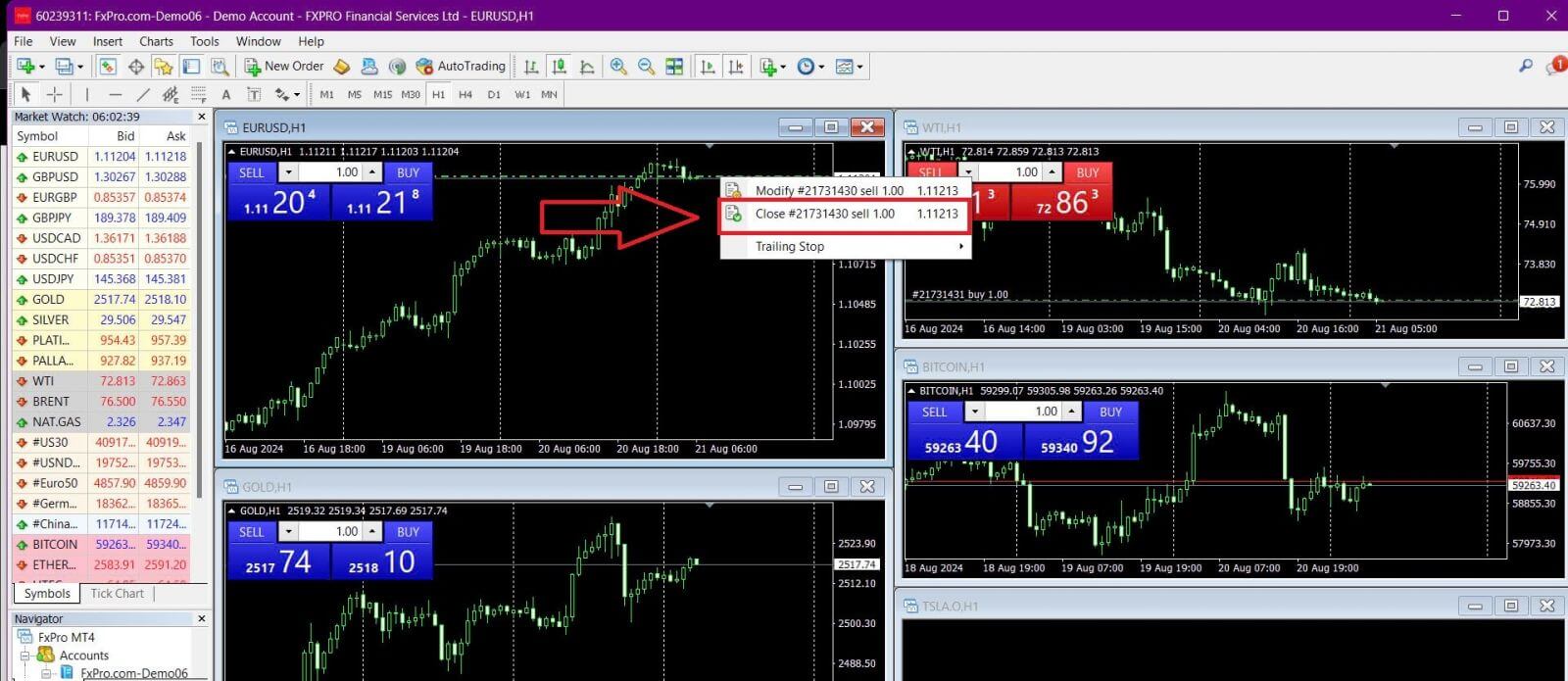
Kung gusto mong isara lamang ang isang bahagi ng iyong posisyon, i-right click sa bukas na order at piliin ang "Baguhin" . Sa field na Uri , piliin ang instant execution at tukuyin ang bahagi ng posisyon na gusto mong isara. 
Gaya ng nakikita mo, ang pagbubukas at pagsasara ng mga trade sa MT4 ay napaka-intuitive at maaaring gawin sa isang click lang.
Paggamit ng Stop Loss, Take Profit, at Trailing Stop sa FxPro MT4
Ang isa sa mga susi sa pangmatagalang tagumpay sa mga pamilihan sa pananalapi ay ang epektibong pamamahala sa peligro. Samakatuwid, ang pagsasama ng mga stop loss at pagkuha ng mga kita sa iyong diskarte sa pangangalakal ay mahalaga.
Tuklasin natin kung paano gamitin ang mga feature na ito sa MT4 platform para tulungan kang limitahan ang panganib at i-maximize ang iyong potensyal sa pangangalakal.
Pagtatakda ng Stop Loss at Take Profit
Ang pinakasimpleng paraan upang magdagdag ng Stop Loss o Take Profit sa iyong trade ay sa pamamagitan ng pagse-set up nito kapag naglalagay ng mga bagong order. 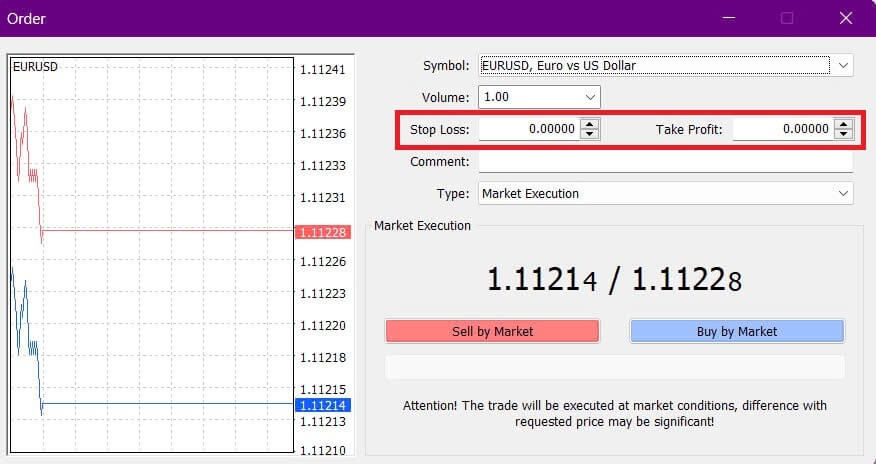
Upang magtakda ng Stop Loss o Take Profit kapag naglalagay ng bagong order, ilagay lang ang iyong gustong mga antas ng presyo sa Stop Loss at Take Profit na mga field. Awtomatikong magti-trigger ang Stop Loss kung lilipat ang market laban sa iyong posisyon, habang magti-trigger ang Take Profit kapag naabot ng presyo ang iyong tinukoy na target. Maaari mong itakda ang antas ng Stop Loss sa ibaba ng kasalukuyang presyo sa merkado at ang antas ng Take Profit sa itaas nito.
Tandaan, ang isang Stop Loss (SL) o Take Profit (TP) ay palaging naka-link sa isang bukas na posisyon o isang nakabinbing order. Maaari mong ayusin ang mga antas na ito pagkatapos magbukas ng kalakalan habang sinusubaybayan ang merkado. Bagama't hindi sapilitan ang mga ito kapag nagbubukas ng bagong posisyon, ang pagdaragdag sa kanila ay lubos na inirerekomenda upang maprotektahan ang iyong mga trade.
Pagdaragdag ng Stop Loss at Take Profit Level
Ang pinakamadaling paraan upang magdagdag ng mga antas ng SL/TP sa isang bukas na posisyon ay sa pamamagitan ng paggamit ng linya ng kalakalan sa chart. I-drag at i-drop lamang ang linya ng kalakalan pataas o pababa sa gusto mong antas. 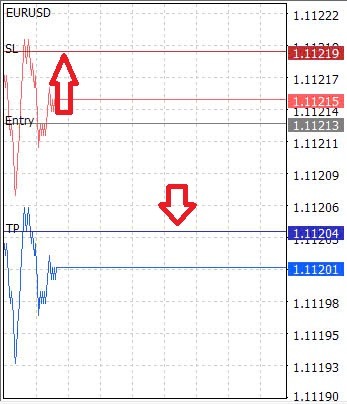
Kapag naitakda mo na ang mga antas ng SL/TP, lalabas ang mga linya ng SL/TP sa chart, na magbibigay-daan sa iyong madaling baguhin ang mga ito kung kinakailangan.
Maaari mo ring ayusin ang mga antas ng SL/TP mula sa ibabang "Terminal" na module. Upang gawin ito, mag-right-click sa iyong bukas na posisyon o nakabinbing order at piliin ang "Baguhin" o "Tanggalin" na order. 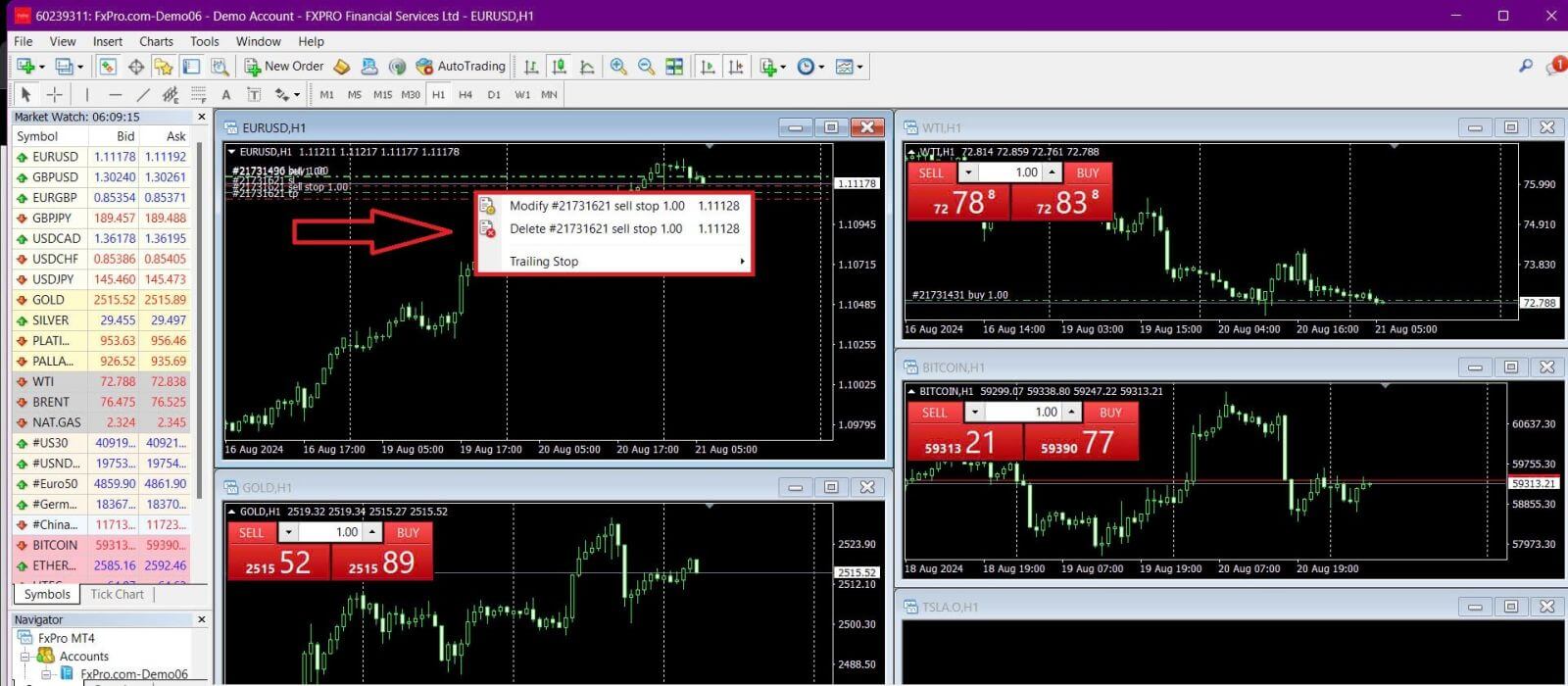
Lalabas ang window ng pagbabago ng order, na magbibigay-daan sa iyong ipasok o ayusin ang mga antas ng SL/TP alinman sa pamamagitan ng pagtukoy sa eksaktong presyo sa merkado o sa pamamagitan ng pagtukoy sa hanay ng mga puntos mula sa kasalukuyang presyo sa merkado.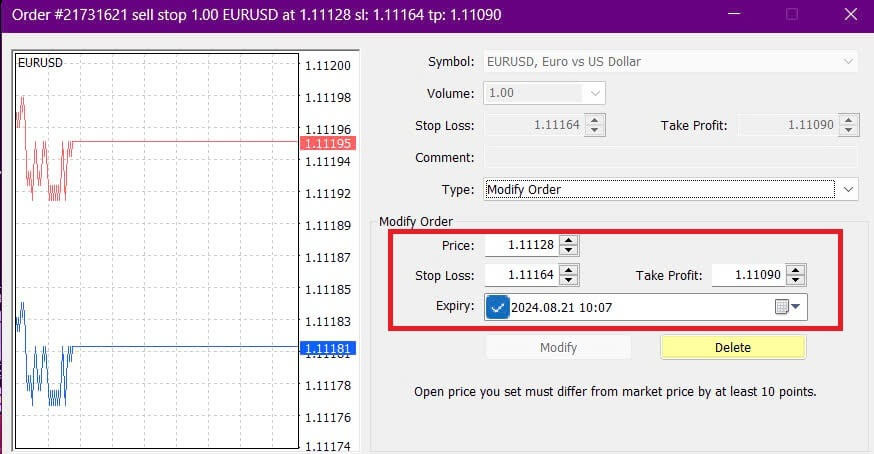
Trailing Stop
Ang Stop Losses ay idinisenyo upang limitahan ang mga pagkalugi kapag ang market ay gumagalaw laban sa iyong posisyon, ngunit makakatulong din ang mga ito sa iyong mag-lock ng mga kita.
Bagama't maaaring mukhang counterintuitive, ang konseptong ito ay madaling maunawaan. Halimbawa, kung nagbukas ka ng mahabang posisyon at ang merkado ay gumagalaw nang paborable, na ginagawang kumikita ang iyong kalakalan, maaari mong ilipat ang iyong orihinal na Stop Loss (na itinakda sa ibaba ng iyong bukas na presyo) sa iyong bukas na presyo upang masira, o mas mataas pa sa bukas na presyo para makakuha ng tubo.
Upang i-automate ang prosesong ito, maaari kang gumamit ng Trailing Stop . Ang tool na ito ay partikular na kapaki-pakinabang para sa pamamahala ng panganib kapag mabilis ang paggalaw ng presyo o kapag hindi mo masusubaybayan ang merkado. Sa sandaling maging kumikita ang iyong posisyon, awtomatikong susundan ng Trailing Stop
ang presyo, na pinapanatili ang dating itinakda na distansya.
Mangyaring tandaan na ang iyong kalakalan ay dapat na kumikita ng sapat na halaga para ang Trailing Stop ay umakyat sa itaas ng iyong bukas na presyo at magagarantiya ng kita. Naka-link
ang Trailing Stops (TS) sa iyong mga bukas na posisyon, ngunit tandaan na kailangang bukas ang MT4 para matagumpay na maisakatuparan ang Trailing Stop
.
Upang magtakda ng Trailing Stop , i-right-click ang bukas na posisyon sa "Terminal" na window at tukuyin ang iyong nais na halaga ng pip para sa distansya sa pagitan ng antas ng TP at ang kasalukuyang presyo sa menu ng Trailing Stop . Aktibo na ngayon 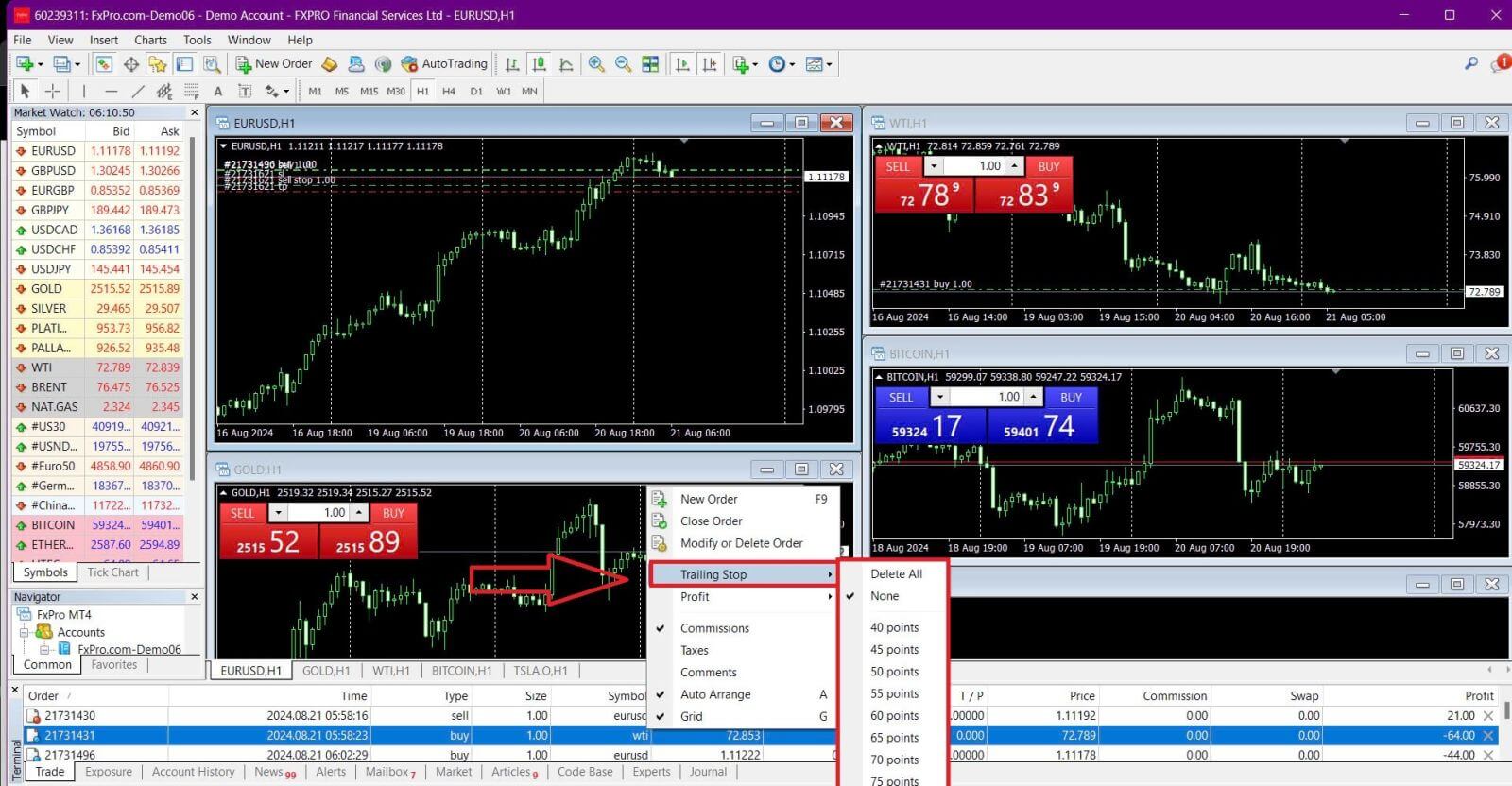
ang iyong Trailing Stop , ibig sabihin, awtomatiko nitong isasaayos ang antas ng stop loss kung lilipat ang presyo sa iyong pabor.
Madali mong hindi paganahin ang Trailing Stop sa pamamagitan ng pagpili sa "Wala" sa menu ng Trailing Stop . Upang mabilis na i-deactivate ito para sa lahat ng bukas na posisyon, piliin ang "Tanggalin Lahat" .
Nag-aalok ang MT4 ng maraming paraan upang maprotektahan ang iyong mga posisyon nang mabilis at mahusay.
Bagama't epektibo ang mga order ng Stop Loss para sa pamamahala ng panganib at pagpapanatili ng mga potensyal na pagkalugi, hindi sila nag-aalok ng 100% na seguridad. Malayang gamitin ang
mga stop loss at tumulong na protektahan ang iyong account mula sa masamang paggalaw ng merkado, ngunit hindi nila magagarantiya ang pagpapatupad sa iyong nais na antas. Sa pabagu-bagong mga merkado, ang mga presyo ay maaaring lumampas sa iyong stop level (tumalon mula sa isang presyo patungo sa susunod na walang kalakalan sa pagitan), na maaaring magresulta sa mas masamang presyo ng pagsasara kaysa sa inaasahan. Ito ay kilala bilang price slippage.
Ang Garantiyang Stop Loss , na nagtitiyak na ang iyong posisyon ay sarado sa hiniling na antas ng Stop Loss nang walang panganib na madulas, ay magagamit nang libre gamit ang isang pangunahing account.
Paano mag-withdraw ng pera sa FxPro
Mga panuntunan sa pag-withdraw
Available ang mga withdrawal 24/7, na nagbibigay sa iyo ng patuloy na access sa iyong mga pondo. Upang mag-withdraw, bisitahin ang seksyong Pag-withdraw sa iyong FxPro Wallet, kung saan maaari mo ring tingnan ang katayuan ng iyong transaksyon sa ilalim ng Kasaysayan ng Transaksyon.
Gayunpaman, tandaan ang mga sumusunod na pangkalahatang tuntunin para sa mga withdrawal:
Ang maximum na halaga ng withdrawal ay 15,999.00 USD (ito ay inilapat para sa lahat ng paraan ng withdrawal).
Magiliw na maabisuhan na upang mag-withdraw sa pamamagitan ng paraan ng Bank Wire, dapat mo munang i-refund ang lahat ng iyong kamakailang Credit Card, PayPal, at Skrill na mga deposito. Ang mga paraan ng pagpopondo na kailangang i-refund ay malinaw na ipapakita sa iyo sa iyong FxPro Direct.
Pakitandaan na para maging matagumpay ang withdrawal, dapat mong ilipat ang iyong mga pondo sa iyong FxPro Wallet. Para sa paraan gamit ang Mga Bank Card at Cryptocurrencies, ang halaga ng withdrawal ay dapat na katumbas ng halaga ng deposito, habang ang tubo ay awtomatikong ililipat sa pamamagitan ng Bank Transfer.
Dapat mong sundin ang aming patakaran sa pag-withdraw na nagtuturo na ang mga kliyente ay dapat mag-withdraw sa pamamagitan ng parehong paraan na ginamit sa pagdeposito maliban kung ang paraang iyon ay ganap na na-refund o ang mga limitasyon ng refund ay nag-expire na. Sa kasong ito, maaari kang gumamit ng bank wire method, o isang e-wallet na dating ginamit upang pondohan (hangga't maaari itong tumanggap ng mga pagbabayad) upang mag-withdraw ng mga kita.
Ang FxPro ay hindi naniningil ng anumang mga bayarin/komisyon sa mga deposito/pag-withdraw, gayunpaman, maaari kang sumailalim sa mga bayarin mula sa mga bangkong kasangkot sa kaso ng mga bank transfer. Pakitandaan na para sa mga e-wallet, maaaring may bayad para sa mga withdrawal, kung hindi ka nakipagkalakal.
Paano Mag-withdraw ng Pera [Web]
Bank Card
Una, mag-log in sa iyong FxPro Dashboard . Pagkatapos, piliin ang FxPro Wallet mula sa kaliwang sidebar at i-click ang "Withdrawal" na button upang magsimula.
Pakitandaan na tumatanggap kami ng mga Credit/Debit card kabilang ang Visa, Visa Electron, Visa Delta, MasterCard, Maestro International, at Maestro UK.
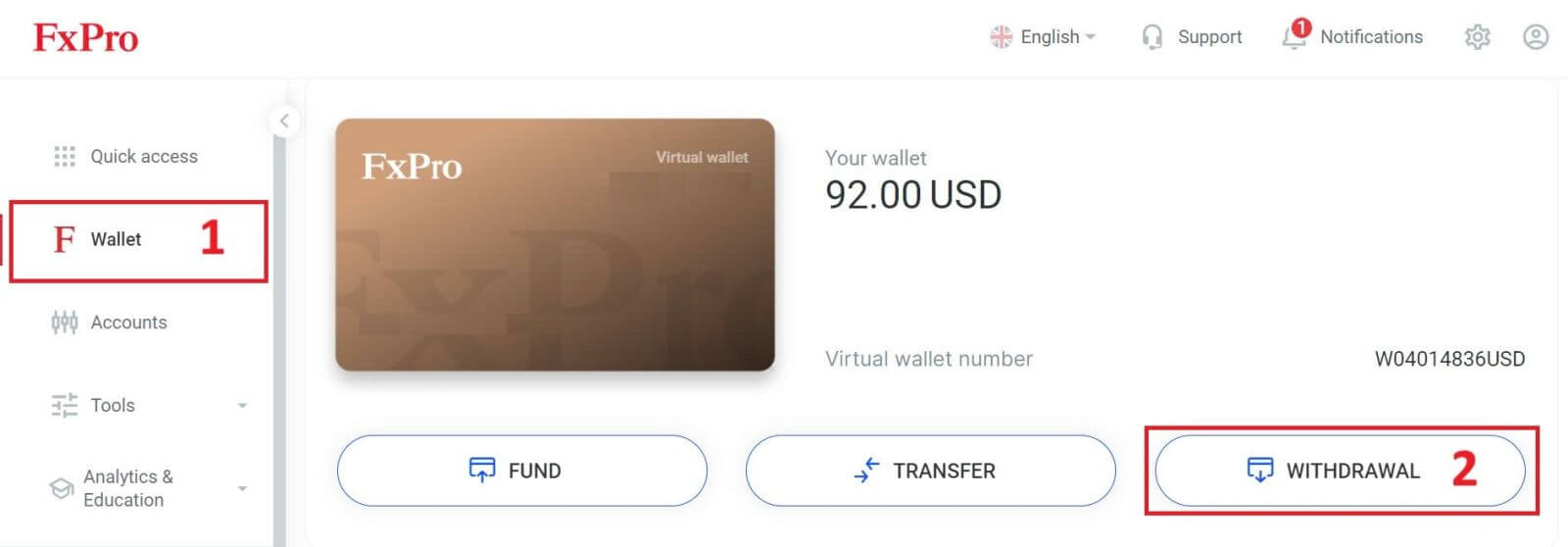
Susunod, ipasok ang halagang nais mong bawiin sa kaukulang field. Pagkatapos, piliin ang opsyong "Withdraw" bilang "Credit/Debit Card" at i-click ang "Withdraw" na buton upang magpatuloy.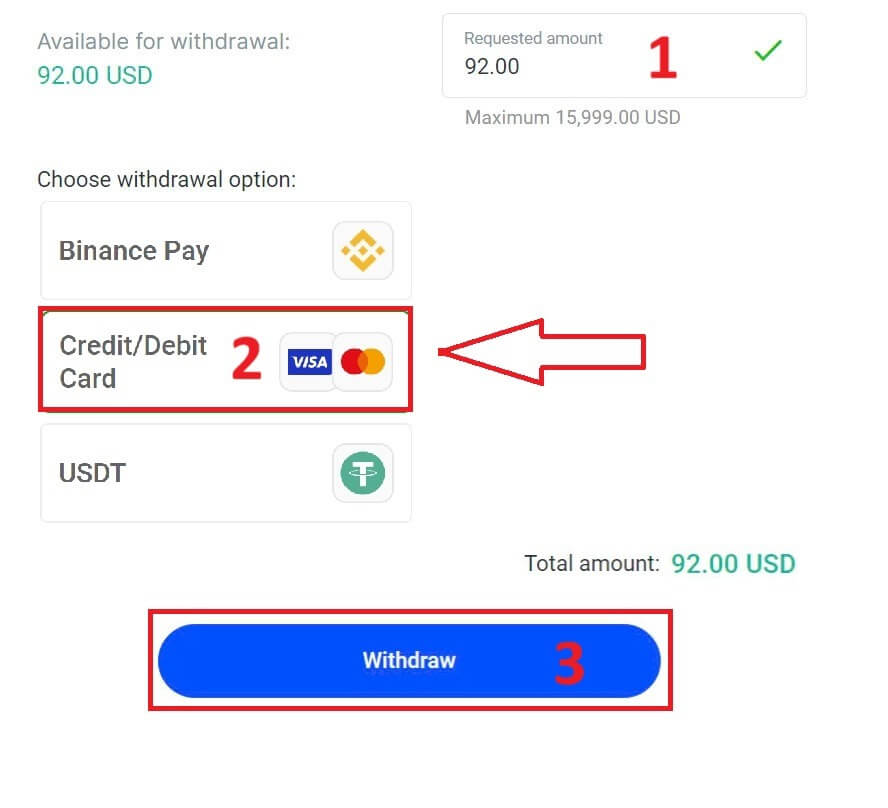
Susunod, lalabas ang isang form para ipasok mo ang impormasyon ng iyong card (kung ginagamit mo ang parehong card na dati mong ginamit sa pagdeposito, maaari mong laktawan ang hakbang na ito):
Numero ng card
Petsa ng pag-expire.
CVV.
Mangyaring maingat na suriin muli ang halaga ng withdrawal.
Kapag natiyak mong tama ang bawat field, i-click ang "Withdraw" upang magpatuloy.
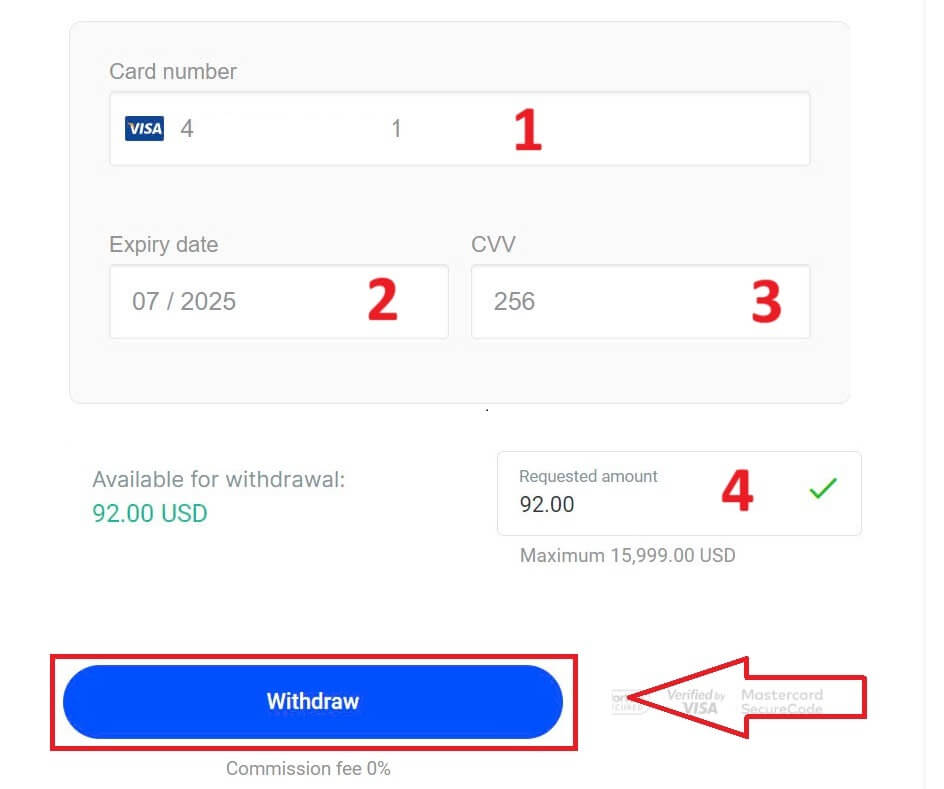
Ilagay ang verification code na ipinadala sa iyo sa pamamagitan ng email o SMS, at pagkatapos ay i-click ang "Kumpirmahin" . 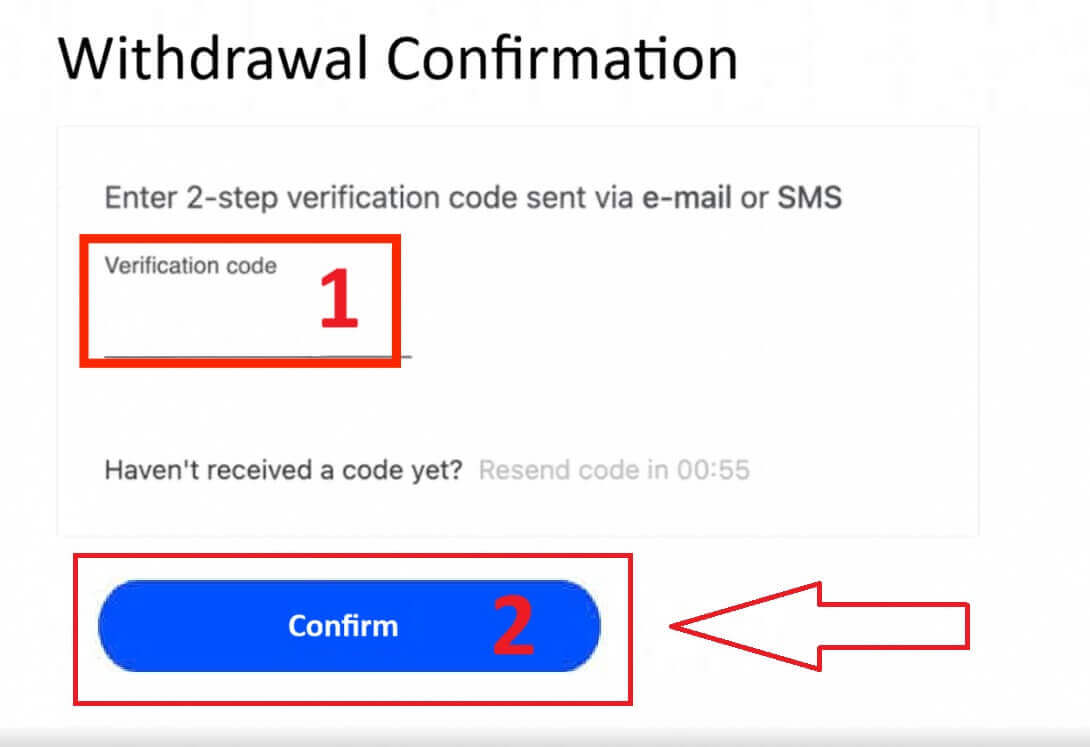
Kukumpirmahin ng isang mensahe na kumpleto na ang kahilingan.
Electronic Payment System (EPS)
Upang makapagsimula, mag-log in sa iyong FxPro Dashboard . Kapag nasa loob na, mag-navigate sa kaliwang sidebar, hanapin ang FxPro Wallet , at pindutin ang "Withdrawal" na button upang simulan ang proseso. 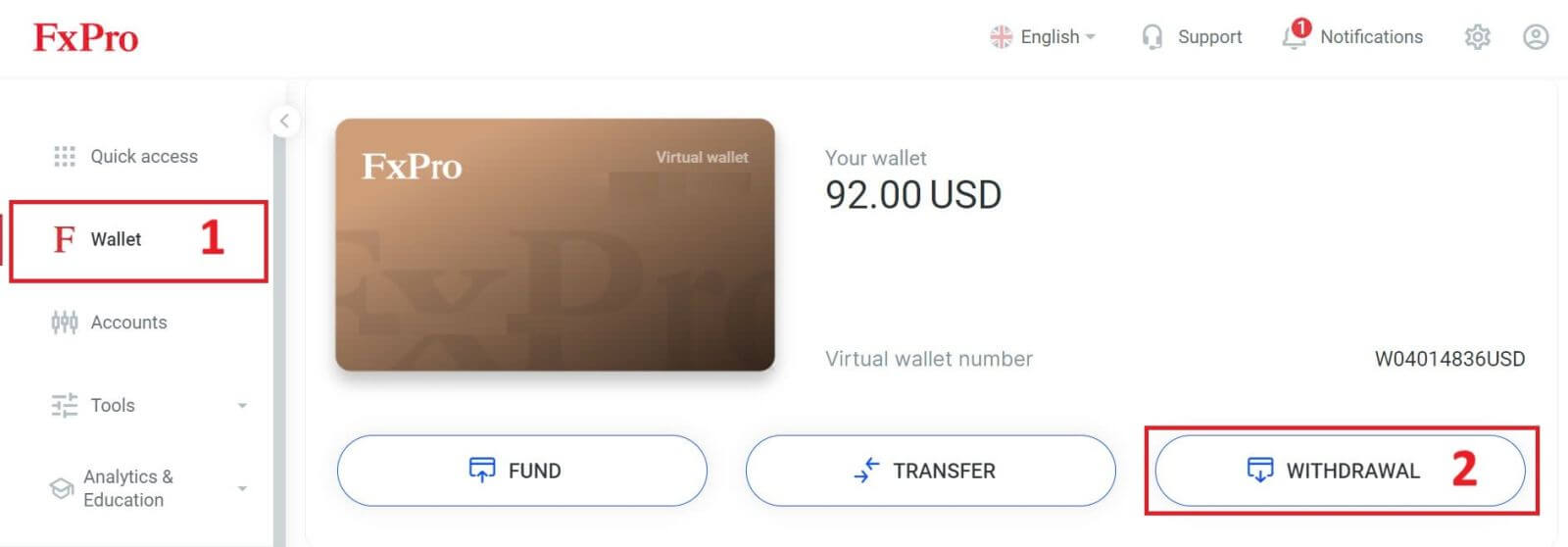
Ngayon, ipasok ang nais na halaga ng withdrawal sa itinalagang field. Pumili ng isa sa mga available na EPS gaya ng Skrill, Neteller,... bilang iyong paraan ng pag-withdraw, pagkatapos ay magpatuloy sa pamamagitan ng pag-click sa button na "Withdraw" upang sumulong. 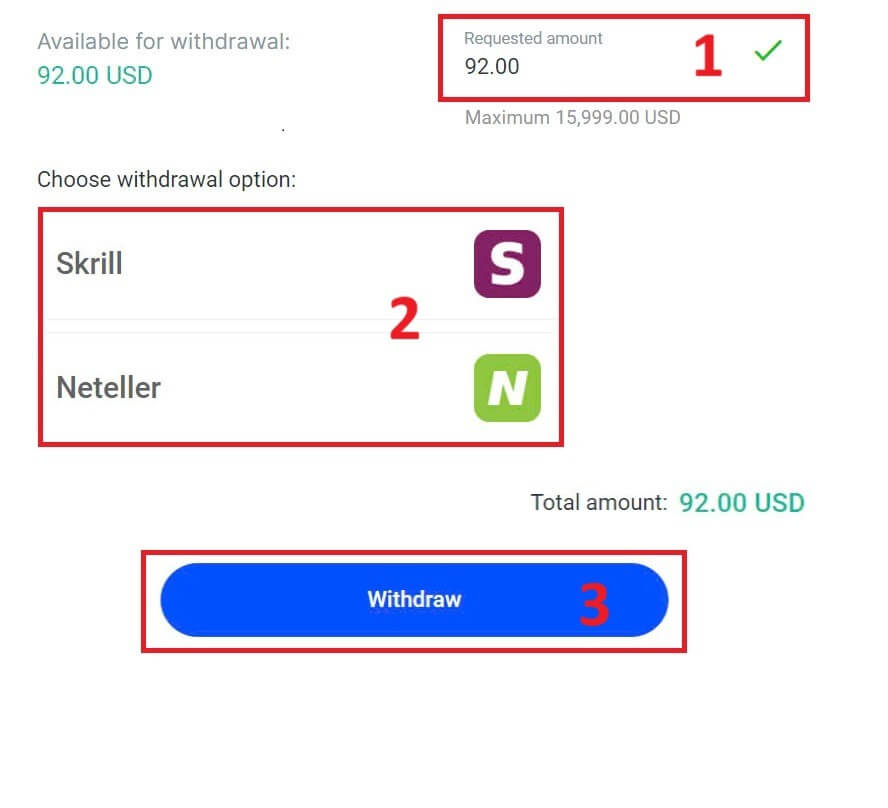
Ilagay ang verification code na natanggap mo sa pamamagitan ng email o SMS, at pagkatapos ay i-click ang "Kumpirmahin" upang magpatuloy. 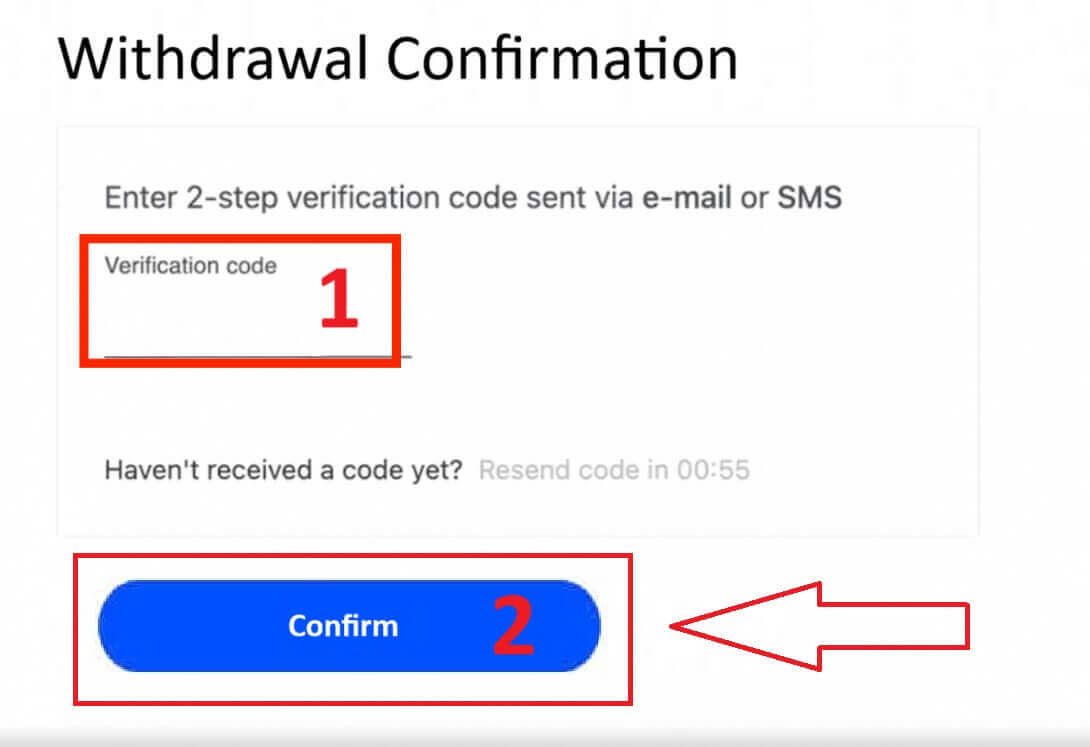
Binabati kita, ang iyong pag-withdraw ay magsisimula na ngayong iproseso.
Cryptocurrencies
Upang magsimula, i-access ang iyong FxPro Dashboard . Mula doon, hanapin ang kaliwang sidebar, hanapin ang FxPro Wallet , at pindutin ang "Withdrawal" na button upang simulan ang proseso ng pag-withdraw.
Pakitandaan na ang External Wallet na ginamit mo para sa iyong deposito ay magiging default na destinasyon para sa iyong pag-withdraw (ito ay sapilitan). 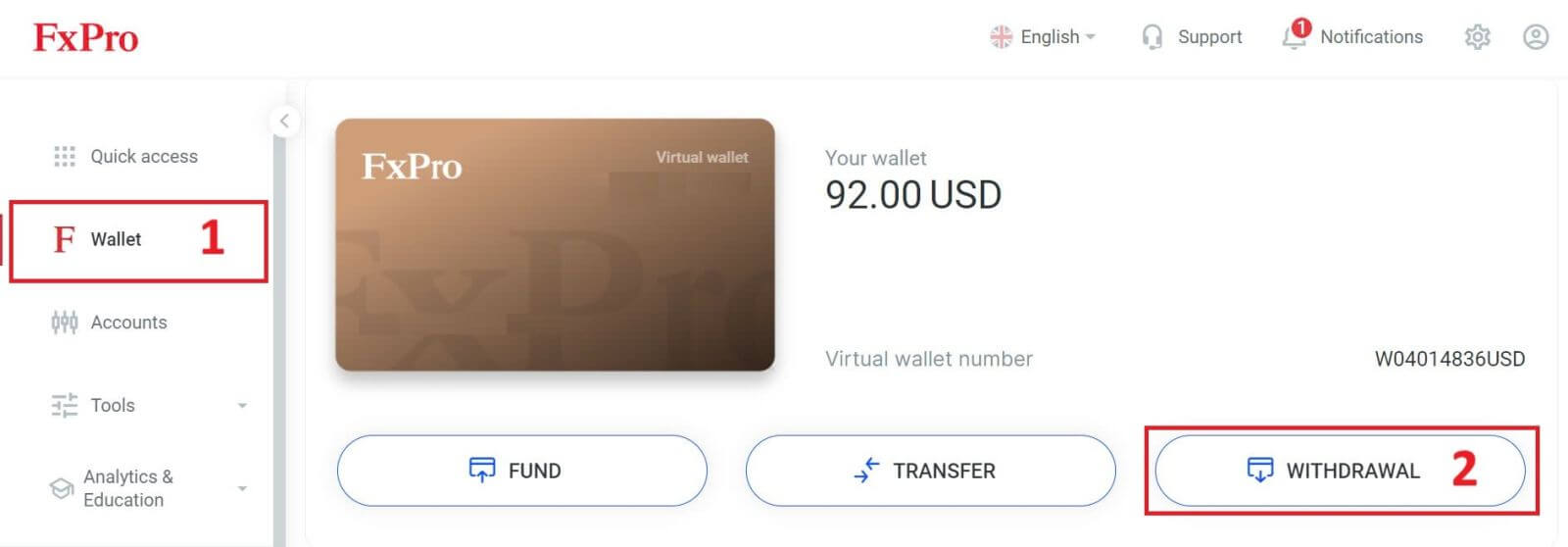
Ngayon, ipasok ang halaga na nais mong bawiin sa itinalagang field. Pumili ng isa sa mga available na opsyon sa currency tulad ng Bitcoin, USDT, o Ethereum bilang iyong paraan ng pag-withdraw, at pagkatapos ay i-click ang "Withdraw" na button upang magpatuloy. 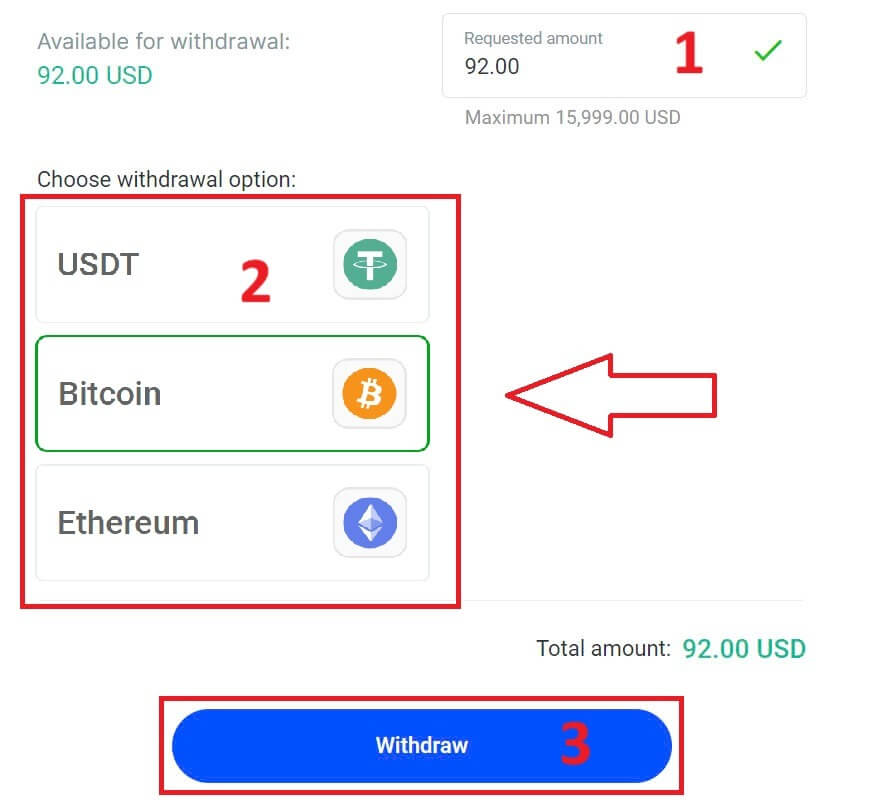
Maaari ka ring sumangguni sa ilang iba pang cryptocurrencies sa seksyong "CryptoPay" . Mangyaring i-click ang "Magpatuloy" upang pumunta sa scroll-down na menu. 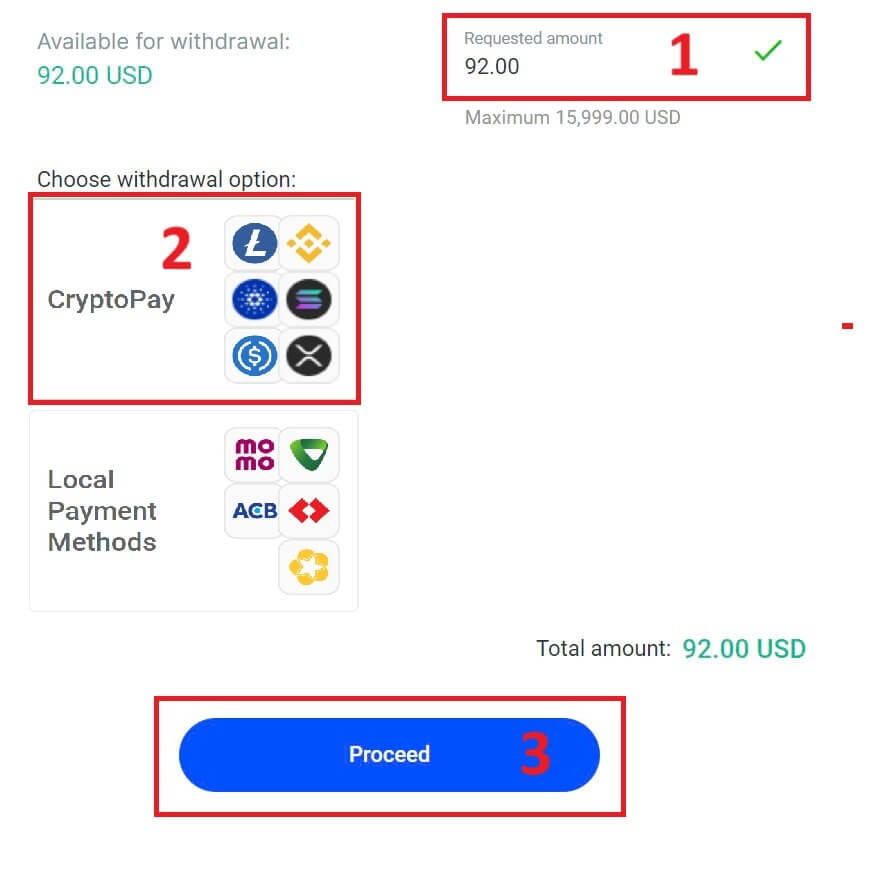
Mayroon silang iba't ibang cryptocurrencies na maaari mong piliin. 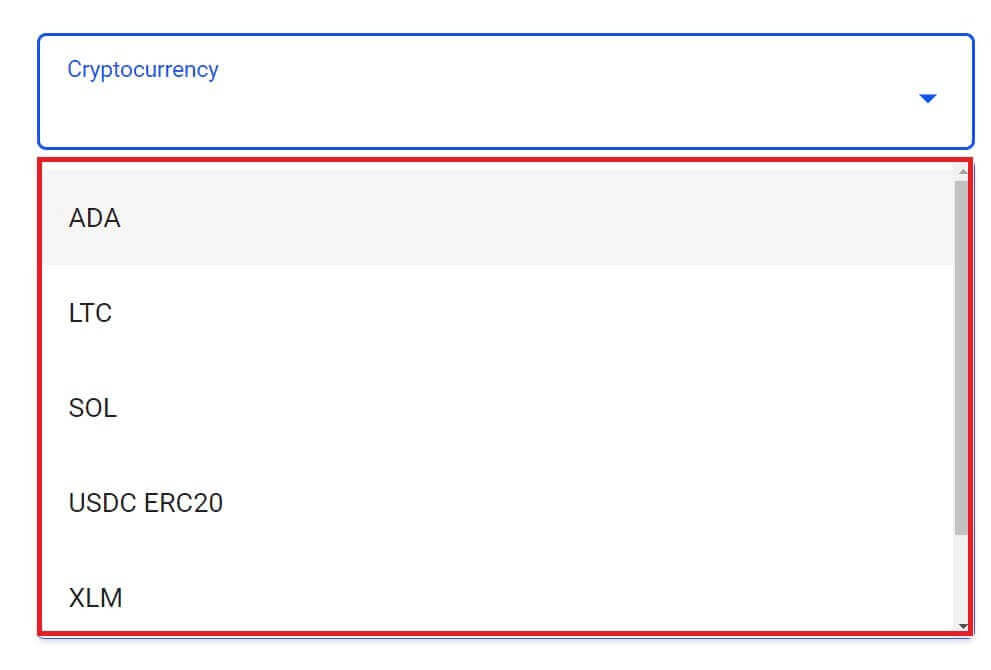
Susunod, pakipasok ang verification code na ipinadala sa iyo sa pamamagitan ng email o SMS, at pagkatapos ay i-click ang "Kumpirmahin" upang magpatuloy.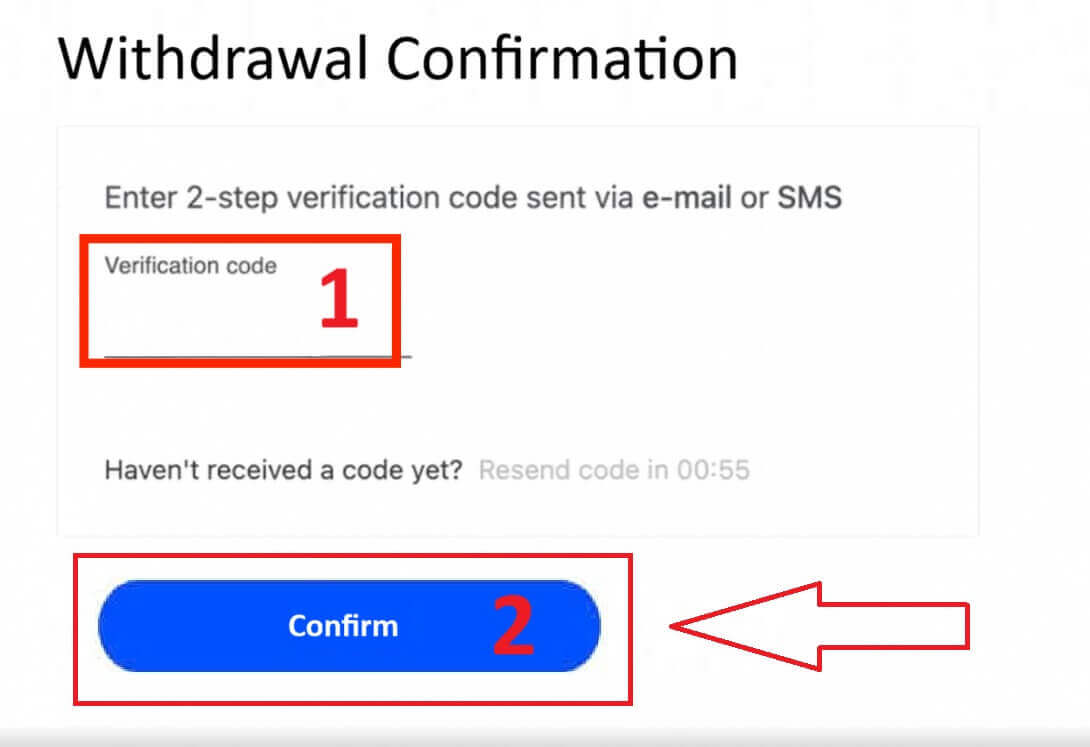
Lokal na Pagbabayad - Mga Bank Transfer
Upang makapagsimula, mag-log in sa iyong FxPro Dashboard . Kapag nasa loob na, mag-navigate sa kaliwang sidebar, hanapin ang FxPro Wallet , at pindutin ang "Withdrawal" na button upang simulan ang proseso. 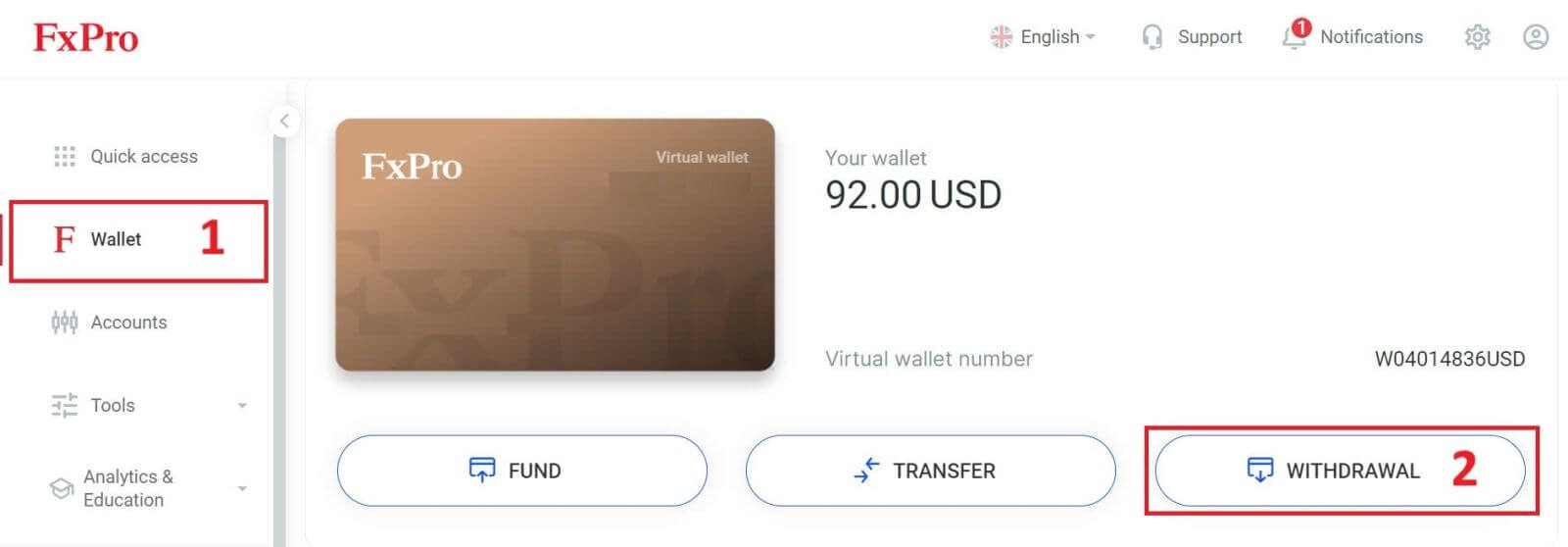
Ngayon, ipasok ang nais na halaga ng withdrawal sa itinalagang field. Pumili ng isa sa mga available na opsyon sa Local Payment o Bank Transfer bilang iyong paraan ng pag-withdraw, pagkatapos ay magpatuloy sa pamamagitan ng pag-click sa "Withdraw" na buton upang sumulong. 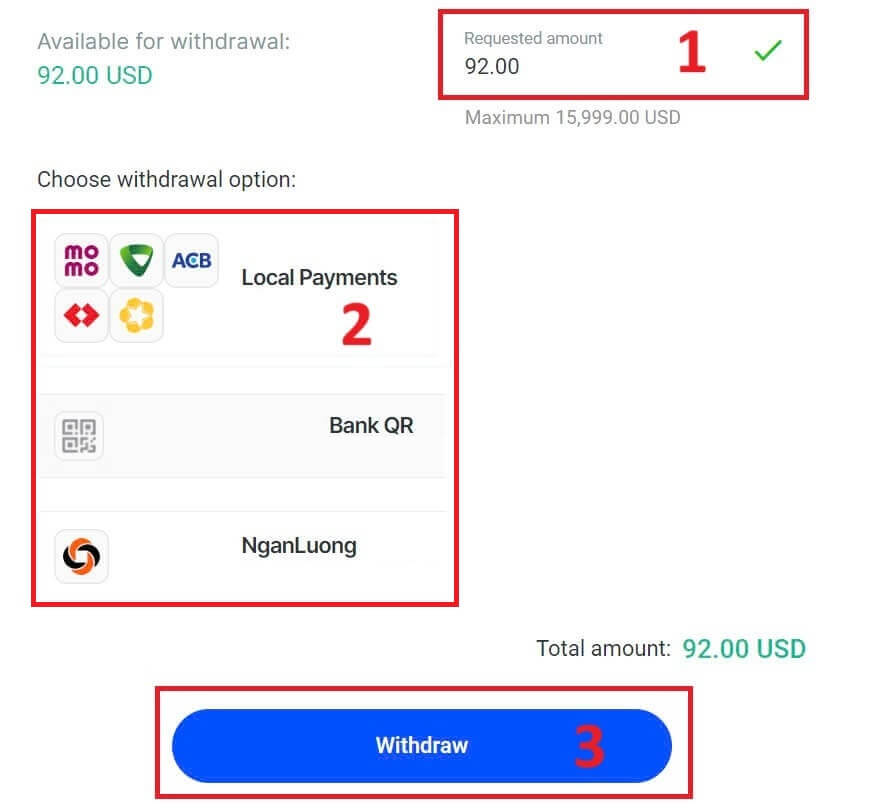
Sa susunod na pahina, may lalabas na form para punan mo (kung pinili mo ang mga detalye ng bangko na kapareho ng dati mong idineposito, maaari mong laktawan ang form na ito):
Lalawigan ng Bangko.
Bank City.
Pangalan ng Sangay ng Bangko.
Bank Account Number
Pangalan ng Bank Account.
Pangalan ng Bangko.
Sa sandaling makumpleto mo ang form pati na rin matiyak na ang bawat field ay tama, mangyaring tapusin sa pamamagitan ng pag-click sa "Withdraw" na buton.
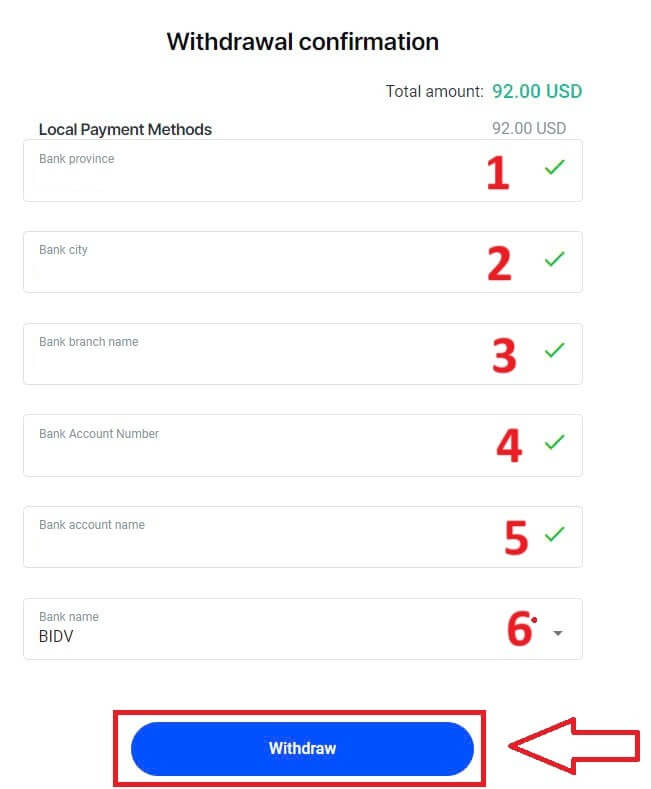
Ang panghuling screen ay magkukumpirma na ang pagkilos sa pag-withdraw ay kumpleto na at ang mga pondo ay makikita sa iyong bank account kapag naproseso na.
Maaari mong subaybayan anumang oras ang katayuan ng transaksyon sa seksyong Kasaysayan ng Transaksyon.
Paano Mag-withdraw ng Pera [App]
Upang magsimula, mangyaring buksan ang FxPro Mobile App sa iyong mga mobile device, pagkatapos ay i-click ang "Withdraw" na buton sa seksyong FxPro Wallet. 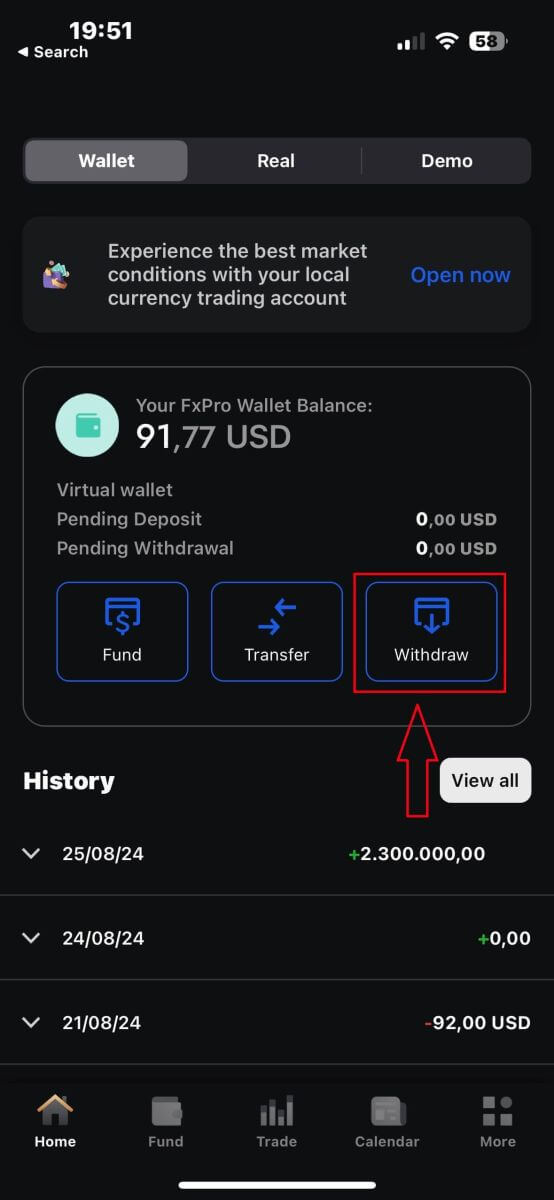
Sa susunod na pahina, kakailanganin mong:
Punan ang field ng halaga ng pera na nais mong i-withdraw, na dapat ay hindi bababa sa 5.00 USD at mas mababa sa 15.999 USD, o ang iyong balanse sa FxPro Wallet (ang minimum at maximum ng halaga ng withdrawal ay mag-iiba hanggang sa paraan ng pag-withdraw).
Mangyaring piliin ang paraan ng pagbabayad na nais mong gamitin. Gayunpaman, pakitandaan na maaari mo lamang piliin ang mga dati mong idineposito (ito ay sapilitan).
Kapag natapos mo na, mangyaring i-click ang "Magpatuloy" upang pumunta sa susunod na pahina.
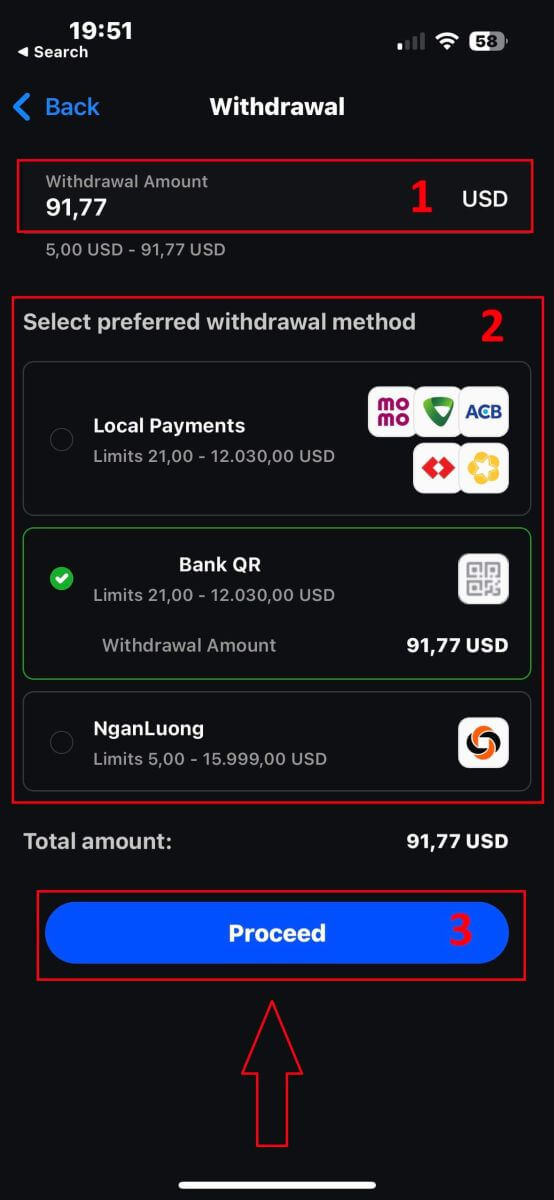
Depende sa iyong paraan ng pag-withdraw, mangangailangan ang system ng ilang kinakailangang impormasyon.
Gamit ang QR Bank Transfer, kailangan naming magbigay ng:
Pangalan ng account.
Account number.
Pangalan ng sangay ng bangko.
Lungsod ng bangko.
Pangalan ng bangko.
Lalawigan ng Bangko.
Ang Wallet na gusto mong bawiin.
Pagkatapos maingat na suriin ang lahat ng mga field at tiyaking tama ang mga ito, mangyaring i-tap ang "Magpatuloy sa pagkumpirma" upang tapusin ang proseso.
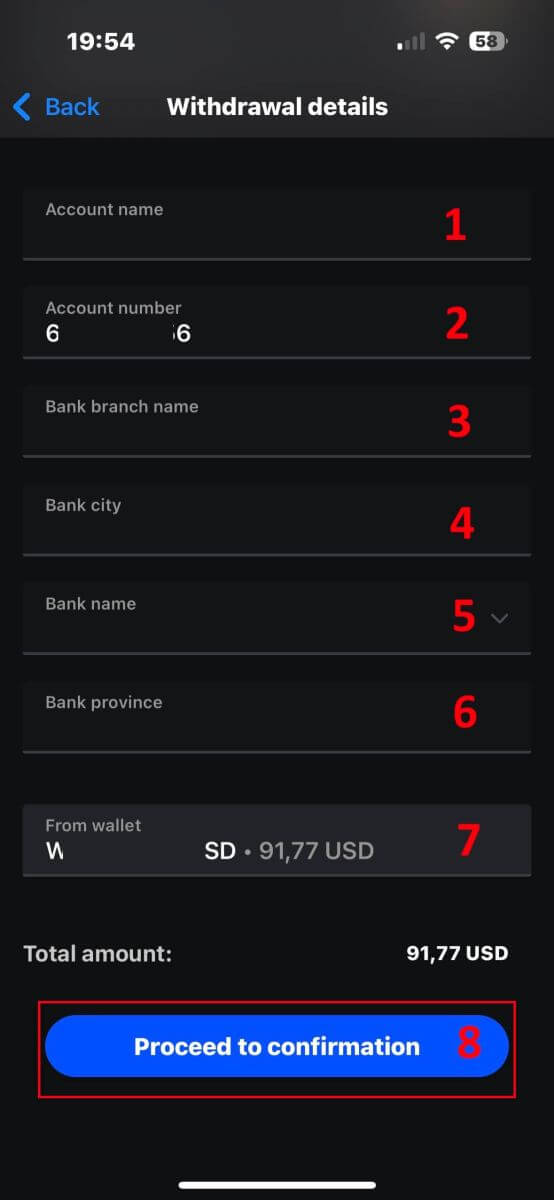
Binabati kita! Sa ilang simpleng hakbang lang, maaari mo na ngayong bawiin ang iyong mga pondo mula sa FxPro Wallet nang napakabilis gamit ang mobile app!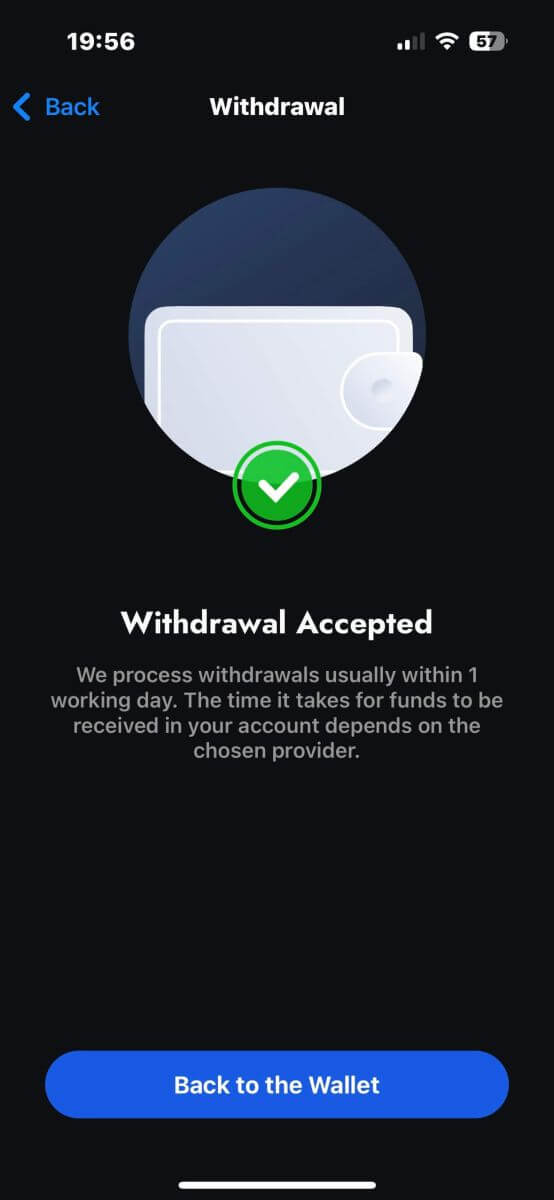
Mga Madalas Itanong (FAQ)
Account
Maaari ba akong magbukas ng corporate account?
Maaari kang magbukas ng trading account sa pangalan ng iyong kumpanya sa pamamagitan ng aming karaniwang pamamaraan sa pag-sign up. Pakilagay ang mga personal na detalye ng taong magiging awtorisadong kinatawan at pagkatapos ay mag-log in sa FxPro Direct para mag-upload ng opisyal na dokumentasyon ng kumpanya gaya ng certificate of incorporation, articles of association, atbp. Kapag natanggap namin ang lahat ng kinakailangang dokumento, ang aming Back Office Department ay suriin ang mga ito at tumulong sa pagkumpleto ng aplikasyon.
Maaari ba akong magbukas ng higit sa isang account sa FxPro?
Oo, pinapayagan ng FxPro ang hanggang 5 magkaibang trading account. Maaari kang magbukas ng karagdagang mga trading account sa pamamagitan ng iyong FxPro Direct.
Anong mga batayang pera ang maaari kong buksan ang isang account?
Ang mga kliyente ng FxPro UK Limited ay maaaring magbukas ng trading account sa USD, EUR, GBP, AUD, CHF, JPY, at PLN.
Ang mga kliyente ng FxPro Financial Services Limited FxPro Global Markets Limited ay maaaring magbukas ng trading account sa EUR, USD, GBP, AUD, CHF, JPY, PLN, at ZAR.
Inirerekomenda na pumili ka ng Wallet currency sa parehong currency ng iyong mga deposito at withdrawal upang maiwasan ang anumang mga bayarin sa conversion, gayunpaman, maaari kang pumili ng iba't ibang mga base currency para sa iyong Trading Accounts. Kapag naglilipat sa pagitan ng isang Wallet at isang account sa ibang currency, isang live na rate ng conversion ang ipapakita sa iyo.
Nag-aalok ka ba ng mga swap-free na account?
Nag-aalok ang FxPro ng mga swap-free na account para sa mga layuning panrelihiyon. Gayunpaman, ang mga bayarin ay maaaring ilapat kapag ang mga trade sa ilang mga instrumento ay bukas para sa isang partikular na bilang ng mga araw. Upang mag-apply para sa isang swap-free na account, mangyaring magpadala ng kahilingan sa email sa aming Back Office Department sa [email protected]. Para sa karagdagang detalye sa mga FxPro swap-free na account, mangyaring makipag-ugnayan sa aming Customer Support.
Maaari ba akong magbukas ng pinagsamang account?
Oo. Upang magbukas ng pinagsamang account, ang bawat tao ay dapat munang magbukas ng indibidwal na FxPro account at pagkatapos ay punan ang isang Joint Account Request Form na maaaring makuha sa pamamagitan ng pakikipag-ugnayan sa aming Back Office Department sa [email protected].
Pakitandaan na ang mga pinagsamang account ay magagamit lamang sa mga mag-asawa o mga kamag-anak sa unang antas.
Ilang trading account ang maaari kong buksan sa FxPro App?
Maaari kang lumikha ng hanggang limang live na trading account na may iba't ibang setting sa FxPro App. Maaari silang maging sa iba't ibang mga pera at sa iba't ibang mga platform.
Pumili lang ng isa sa mga magagamit na platform ng kalakalan (MT4, MT5, cTrader, o ang pinagsamang FxPro platform), at piliin ang gustong leverage at account currency (AUD, CHF, EUR, GBP, JPY, PLN, USD, o ZAR). Maaari ka ring maglipat ng mga pondo sa pagitan ng mga account gamit ang iyong FxPro Wallet.
Para sa mga bagong dating, nagbibigay ang FxPro ng mga komprehensibong tagubilin sa kung paano i-install ang MT4, MT5, at cTrader application na may mga direktang link sa AppStore at Google Play.
Pakitandaan, na kung kailangan mo ng mga karagdagang account (kabilang ang isang Demo account), maaari mong buksan ang mga ito sa pamamagitan ng FxPro Direct Web o sa pamamagitan ng pakikipag-ugnayan sa aming Customer Service Team.
Pagpapatunay
Anong mga dokumento ang kailangan mo?
Nangangailangan kami ng kopya ng iyong balidong International Passport, National ID card, o Driver's License para ma-verify ang iyong pagkakakilanlan.
Maaari rin kaming humiling ng isang dokumento ng Katibayan ng paninirahan na nagpapakita ng iyong pangalan at tirahan, na ibinigay sa loob ng huling 6 na buwan.
Ang (mga) dokumentong kinakailangan at ang kanilang kasalukuyang katayuan sa pag-verify ay makikita anumang oras sa pamamagitan ng FxPro Direct.
Secure ba ang aking mga personal na detalye sa iyo?
Gumagawa ang FxPro ng mga seryosong hakbang sa pag-iingat upang matiyak na ang iyong mga personal na detalye ay hawak nang may ganap na kumpiyansa. Ang iyong mga password ay naka-encrypt at ang iyong mga personal na detalye ay naka-imbak sa mga secure na server at hindi ma-access ng sinuman, maliban sa napakaliit na bilang ng mga awtorisadong miyembro ng kawani.
Ano ang dapat kong gawin kung bumagsak ako sa pagsusulit sa pagiging angkop?
Bilang isang regulated broker, kinakailangan naming tasahin ang pagiging angkop ng aming mga kliyente tungkol sa kanilang pag-unawa sa mga CFD at kaalaman sa mga panganib na kasangkot.
Kung itinuring na sa kasalukuyan ay wala kang karanasang kinakailangan, maaari kang magpatuloy sa paggawa ng demo account. Kapag naramdaman mong handa ka na at sapat na ang karanasan upang magbukas ng isang live na account, at ganap na alam ang mga panganib na kasangkot, mangyaring makipag-ugnayan sa amin upang masuri namin muli ang iyong pagiging angkop.
Kung ang impormasyong ibinigay mo sa amin sa form ng pagpaparehistro ay hindi tumpak, mangyaring ipaalam sa amin upang makontak ka namin upang linawin ang anumang mga error.
Deposito
Paano mo pinapanatiling ligtas ang mga pondo ng Kliyente?
Sineseryoso ng FxPro ang kaligtasan ng mga pondo ng kliyente. Para sa kadahilanang ito, ang lahat ng mga pondo ng kliyente ay ganap na nakahiwalay mula sa sariling mga pondo ng kumpanya at pinananatili sa magkahiwalay na mga bank account sa mga pangunahing bangko sa Europa. Tinitiyak nito na ang mga pondo ng kliyente ay hindi magagamit para sa anumang iba pang layunin.
Bilang karagdagan, ang FxPro UK Limited ay miyembro ng Financial Services Compensation Scheme (FSCS) at ang FxPro Financial Services Limited ay miyembro ng Investor Compensation Fund (ICF).
Ano ang mga available na currency para sa aking FxPro Wallet?
Nag-aalok kami ng mga Wallet na pera sa EUR, USD, GBP, CHF, JPY, PLN, AUD at ZAR. (Depende sa iyong hurisdiksyon)
Ang pera ng iyong FxPro Wallet ay dapat na nasa parehong pera gaya ng iyong mga deposito at pag-withdraw upang maiwasan ang mga bayarin sa conversion. Ang anumang paglilipat mula sa iyong FxPro Wallet patungo sa iyong mga trading account sa ibang currency ay mako-convert ayon sa mga rate ng platform.
Paano ako maglilipat ng mga pondo mula sa aking FxPro Wallet papunta sa aking trading account?
Maaari mong agad na maglipat ng mga pondo sa pagitan ng iyong FxPro Wallet at ng iyong mga trading account sa pamamagitan ng pag-log in sa iyong FxPro Direct at pagpili sa 'Transfer'
Piliin ang iyong Wallet bilang source account at ang target na trading account at ilagay ang halagang nais mong ilipat.
Kung ang iyong trading account ay nasa ibang currency kaysa sa iyong FxPro Wallet, may lalabas na pop-up box na may live na rate ng conversion.
Anong mga pera ang maaari kong gamitin upang pondohan ang aking FxPro Account?
Maaaring pondohan ng mga kliyente ng FxPro UK Limited ang Wallet sa USD, EUR, GBP, AUD, CHF, JPY, at PLN.
Maaaring pondohan ng mga kliyente ng FxPro Financial Services Limited sa USD, EUR, GBP, AUD, CHF, JPY, PLN, at ZAR. Available din ang mga pondo sa RUB, ngunit ang mga pondong idineposito sa RUB ay iko-convert sa currency ng FxPro Wallet (Vault) ng kliyente kapag natanggap.
Maaaring pondohan ng mga kliyente ng FxPro Global Markets Limited sa USD, EUR, GBP, CHF, AUD, PLN, ZAR, at JPY. Available din ang pagpopondo sa RUB, ngunit ang mga pondong idineposito sa RUB ay iko-convert sa currency ng FxPro Wallet (Vault) ng kliyente kapag natanggap.
Pakitandaan na kung maglilipat ka ng mga pondo sa ibang currency mula sa iyong FxPro Wallet, ang mga pondo ay mako-convert sa iyong Wallet currency gamit ang exchange rate sa oras ng transaksyon. Para sa kadahilanang ito, iminumungkahi naming buksan mo ang iyong FxPro Wallet sa parehong pera gaya ng iyong mga paraan ng pagpopondo at pag-withdraw.
Maaari ba akong maglipat ng mga pondo sa pagitan ng aking FxPro Wallet at mga trading account sa katapusan ng linggo?
Oo, hangga't ang partikular na trading account na iyong paglilipatan ay walang anumang bukas na posisyon.
Kung mayroon kang bukas na kalakalan sa katapusan ng linggo, hindi mo magagawang maglipat ng mga pondo mula dito sa iyong Wallet hanggang sa muling magbukas ang merkado.
Magsisimula ang mga oras ng katapusan ng linggo sa Biyernes sa pagsasara ng merkado (22:00 UK oras) hanggang Linggo, sa pagbubukas ng merkado (22:00 UK oras).
Bakit tinanggihan ang aking Credit/Debit card deposit?
Mayroong ilang mga dahilan kung bakit maaaring tinanggihan ang iyong Credit/Debit card. Maaaring lumampas ka sa iyong pang-araw-araw na limitasyon sa transaksyon o lumampas sa magagamit na halaga ng credit/debit ng card. Bilang kahalili, maaaring naglagay ka ng maling digit para sa numero ng card, petsa ng pag-expire, o CVV code. Para sa kadahilanang ito, paki-verify na tama ang mga ito. Gayundin, siguraduhin na ang iyong card ay wasto at hindi pa nag-expire. Panghuli, suriin sa iyong tagabigay upang matiyak na ang iyong card ay pinahintulutan para sa mga online na transaksyon at na walang mga proteksyon sa lugar na pumipigil sa amin na singilin ito.
pangangalakal
Pares ng Currency, Cross Pair, Base Currency, at Quote Currency
Ang mga pares ng currency ay kumakatawan sa exchange rate sa pagitan ng dalawang currency sa foreign exchange market. Halimbawa, ang EURUSD, GBPJPY, at NZDCAD ay mga pares ng pera.
Ang isang pares ng currency na hindi kasama ang USD ay tinutukoy bilang isang pares ng krus.
Sa isang pares ng currency, ang unang currency ay kilala bilang ang "base currency," habang ang pangalawang currency ay tinatawag na "quote currency."
Bid Price at Ask Price
Ang Bid Price ay ang presyo kung saan bibilhin ng isang broker ang batayang pera ng isang pares mula sa kliyente. Sa kabaligtaran, ito ang presyo kung saan ibinebenta ng mga kliyente ang batayang pera.
Ang Ask Price ay ang presyo kung saan ibebenta ng isang broker ang batayang pera ng isang pares sa kliyente. Katulad nito, ito ay ang presyo kung saan binibili ng mga kliyente ang batayang pera.
Binubuksan ang mga buy order sa Ask Price at sarado sa Bid Price.
Binubuksan ang mga sell order sa Bid Price at sarado sa Ask Price.
Paglaganap
Ang spread ay ang pagkakaiba sa pagitan ng mga presyo ng Bid at Ask ng isang instrumento sa pangangalakal at ito ang pangunahing pinagmumulan ng kita para sa mga broker ng market maker. Ang spread value ay sinusukat sa pips.
Nagbibigay ang FxPro ng parehong dynamic at stable na spread sa mga account nito.
Lot at Laki ng Kontrata
Ang lot ay isang karaniwang laki ng unit ng isang transaksyon. Sa pangkalahatan, ang isang karaniwang lote ay katumbas ng 100,000 unit ng base currency.
Ang laki ng kontrata ay tumutukoy sa nakapirming halaga ng base currency sa isang lot. Para sa karamihan ng mga instrumento sa forex, ito ay nakatakda sa 100,000 unit.
Pip, Point, Pip Size, at Pip Value
Ang isang punto ay kumakatawan sa pagbabago ng presyo sa ika-5 decimal na lugar, habang ang pip ay nagpapahiwatig ng pagbabago ng presyo sa ika-4 na decimal na lugar.
Sa madaling salita, ang 1 pip ay katumbas ng 10 puntos.
Halimbawa, kung ang presyo ay gumagalaw mula 1.11115 hanggang 1.11135, ang pagbabago ay 2 pips o 20 puntos.
Ang laki ng pip ay isang nakapirming numero na nagsasaad ng posisyon ng pip sa presyo ng instrumento. Para sa karamihan ng mga pares ng currency, gaya ng EURUSD, kung saan ipinapakita ang presyo bilang 1.11115, ang pip ay nasa ika-4 na decimal place, kaya ang laki ng pip ay 0.0001.
Kinakatawan ng Pip Value ang monetary gain o loss para sa isang one-pip na paggalaw. Kinakalkula ito gamit ang formula:
Halaga ng Pip = Bilang ng mga Lot x Laki ng Kontrata x Laki ng Pip.
Matutulungan ka ng calculator ng aming mangangalakal na matukoy ang mga halagang ito.
Leverage at Margin
Ang leverage ay ang ratio ng equity sa hiniram na kapital at direktang nakakaapekto sa margin na kinakailangan para sa pangangalakal ng isang instrumento. Nagbibigay ang FxPro ng hanggang 1
leverage sa karamihan ng mga instrumento sa pangangalakal para sa parehong MT4 at MT5 account.
Ang margin ay ang halaga ng mga pondong hawak sa currency ng account ng isang broker upang panatilihing bukas ang isang order.
Ang mas mataas na leverage ay nagreresulta sa isang mas mababang margin na kinakailangan.
Balanse, Equity, at Libreng Margin
Ang balanse ay ang kabuuang resulta sa pananalapi ng lahat ng nakumpletong transaksyon at mga operasyon sa pagdeposito/pag-withdraw sa isang account. Kinakatawan nito ang halaga ng mga pondong magagamit bago magbukas ng anumang mga order o pagkatapos isara ang lahat ng bukas na mga order.
Ang balanse ay nananatiling hindi nagbabago habang ang mga order ay bukas.
Kapag ang isang order ay binuksan, ang balanse na pinagsama sa kita o pagkawala ng order ay katumbas ng Equity.
Equity = Balanse +/- Profit/Loss
Bahagi ng mga pondo ay gaganapin bilang Margin kapag ang isang order ay bukas. Ang natitirang mga pondo ay tinutukoy bilang Libreng Margin.
Ang Equity = Margin + Libreng Margin
Balance ay ang kabuuang resulta sa pananalapi ng lahat ng nakumpletong transaksyon at pagpapatakbo ng deposito/pag-withdraw sa isang account. Kinakatawan nito ang halaga ng mga pondong magagamit bago magbukas ng anumang mga order o pagkatapos isara ang lahat ng bukas na mga order.
Ang balanse ay nananatiling hindi nagbabago habang ang mga order ay bukas.
Kapag ang isang order ay binuksan, ang balanse na pinagsama sa kita o pagkawala ng order ay katumbas ng Equity.
Equity = Balanse +/- Profit/Loss
Bahagi ng mga pondo ay gaganapin bilang Margin kapag ang isang order ay bukas. Ang natitirang mga pondo ay tinutukoy bilang Libreng Margin.
Equity = Margin + Libreng Margin
Kita at Pagkalugi
Tinutukoy ang Profit o Loss ng pagkakaiba sa pagitan ng pagsasara at pagbubukas ng mga presyo ng isang order.
Profit/Loss = Pagkakaiba sa pagitan ng pagsasara at pagbubukas ng mga presyo (sa pips) x Pip Value
Buy orders profit kapag tumaas ang presyo, samantalang Sell order profit kapag bumaba ang presyo.
Sa kabaligtaran, ang mga Buy order ay nagkakaroon ng pagkalugi kapag bumaba ang presyo, habang ang mga Sell na order ay natalo kapag tumaas ang presyo.
Margin Level, Margin Call, at Stop Out
Ang Margin Level ay kumakatawan sa ratio ng equity sa margin, na ipinahayag bilang isang porsyento.
Antas ng Margin = (Equity / Margin) x 100%
Ang Margin Call ay isang babala na inilabas sa terminal ng kalakalan, na nagsasaad na ang mga karagdagang pondo ay kailangang ideposito o ang mga posisyon ay kailangang isara upang maiwasan ang isang stop-out. Nati-trigger ang alertong ito kapag naabot ng Margin Level ang hangganan ng Margin Call na itinakda ng broker.
Ang Stop Out ay nangyayari kapag ang broker ay awtomatikong nagsasara ng mga posisyon kapag ang Margin Level ay bumaba sa Stop Out na antas na itinatag para sa account.
Paano suriin ang iyong kasaysayan ng kalakalan
Upang ma-access ang iyong kasaysayan ng kalakalan:
Mula sa Iyong Trading Terminal:
MT4 o MT5 Desktop Terminals: Mag-navigate sa tab na Kasaysayan ng Account. Tandaan na ang MT4 ay nag-archive ng kasaysayan pagkatapos ng minimum na 35 araw upang bawasan ang pag-load ng server, ngunit maaari mo pa ring ma-access ang iyong kasaysayan ng kalakalan sa pamamagitan ng mga log file.
MetaTrader Mobile Applications: Buksan ang tab na Journal upang tingnan ang kasaysayan ng mga trade na ginawa sa iyong mobile device.
Mula sa Buwanang/Araw-araw na Mga Pahayag: Nagpapadala ang FxPro ng mga account statement sa iyong email araw-araw at buwan-buwan (maliban kung hindi naka-subscribe). Kasama sa mga pahayag na ito ang iyong kasaysayan ng kalakalan.
Pakikipag-ugnayan sa Suporta: Makipag-ugnayan sa Koponan ng Suporta sa pamamagitan ng email o chat. Ibigay ang iyong account number at lihim na salita upang humiling ng mga account history statement para sa iyong mga tunay na account.
Posible bang mawalan ng mas maraming pera kaysa sa aking idineposito?
Nag-aalok ang FxPro ng Negative Balance Protection (NBP) para sa lahat ng kliyente, anuman ang kanilang hurisdiksyon sa pagkakategorya, sa gayon ay tinitiyak na hindi ka maaaring mawala ng higit sa iyong kabuuang mga deposito.
Para sa higit pang mga detalye mangyaring sumangguni sa aming 'Order Execution Policy'.
Nagbibigay din ang FxPro ng stop-out na antas, na magiging sanhi ng pagsasara ng mga trade kapag naabot ang isang partikular na antas ng margin %. Ang antas ng stop-out ay depende sa uri ng account at hurisdiksyon kung saan ka nakarehistro.
Pag-withdraw
Maaari ko bang baguhin ang aking FxPro Wallet (Vault) na pera?
Upang maiwasan ang mga potensyal na bayarin sa conversion, ang iyong FxPro Wallet ay dapat nasa parehong currency tulad ng iyong mga deposito at withdrawal.
Anong mga rate ng conversion ang ginagamit mo?
Ang mga kliyente ng FxPro ay nakikinabang mula sa ilan sa mga pinakamakumpitensyang halaga ng palitan sa merkado.
Para sa mga deposito mula sa isang panlabas na pinagmumulan ng pagpopondo (ibig sabihin, mula sa iyong credit card patungo sa iyong FxPro Wallet sa ibang pera) at mga withdrawal sa isang panlabas na pinagmumulan ng pagpopondo (ibig sabihin, mula sa iyong FxPro Wallet sa isang credit card sa ibang pera), ang mga pondo ay iko-convert bilang ayon sa pang-araw-araw na rate ng bangko.
Para sa mga paglilipat mula sa iyong FxPro Wallet patungo sa isang trading account ng ibang currency, at vice versa, ang conversion ay gagawin ayon sa rate na ipinapakita sa pop-up screen sa oras na i-click mo ang kumpirmahin.
Gaano katagal ako dapat maghintay para sa aking pag-withdraw upang maabot ang aking bank account?
Ang mga kahilingan sa withdrawal ay pinoproseso ng aming Client Accounting Department sa loob ng 1 araw ng trabaho. Gayunpaman, mag-iiba-iba ang oras na kailangan para mailipat ang mga pondo, depende sa iyong paraan ng pagbabayad.
Maaaring tumagal ng 3-5 araw ng trabaho ang mga withdrawal ng International Bank Wire.
Maaaring tumagal ng hanggang 2 araw ng trabaho ang SEPA at mga lokal na bank transfer.
Ang mga withdrawal ng card ay maaaring tumagal nang humigit-kumulang 10 araw ng trabaho upang maipakita
Ang lahat ng iba pang mga withdrawal sa paraan ng pagbabayad ay karaniwang natatanggap sa loob ng 1 araw ng trabaho.
Gaano katagal bago maproseso ang aking kahilingan sa pag-withdraw?
Sa normal na oras ng pagtatrabaho, ang mga withdrawal ay karaniwang pinoproseso sa loob ng ilang oras. Kung ang kahilingan sa withdrawal ay natanggap sa labas ng oras ng trabaho, ito ay ipoproseso sa susunod na araw ng trabaho.
Tandaan na kapag naproseso na namin, ang oras na aabutin para sa iyong pag-withdraw ay magpapakita ay depende sa paraan ng pagbabayad.
Maaaring tumagal ng humigit-kumulang 10 araw ng trabaho ang pag-withdraw ng card at maaaring tumagal ng 3-5 araw ng negosyo ang mga International Bank Transfer depende sa iyong bangko. Karaniwang sumasalamin ang SEPA at mga lokal na paglilipat sa loob ng parehong araw ng negosyo, tulad ng mga paglilipat ng e-wallet.
Pakitandaan na bagama't agad na naproseso ang mga deposito sa card, hindi ito nangangahulugan na natanggap na ang mga pondo sa aming bank account dahil karaniwang tumatagal ng ilang araw ang pagkuha ng bank clearing. Gayunpaman, agad naming pinahahalagahan ang iyong mga pondo upang makapag-trade kaagad at maprotektahan ang mga bukas na posisyon. Hindi tulad ng mga deposito, mas tumatagal ang pamamaraan ng pag-withdraw.
Ano ang dapat kong gawin kung hindi ko natanggap ang aking withdrawal?
Kung gumawa ka ng kahilingan sa withdrawal sa pamamagitan ng Bank Transfer at hindi mo natanggap ang iyong mga pondo sa loob ng 5 araw ng trabaho, mangyaring makipag-ugnayan sa aming Client Accounting Department sa [email protected], at bibigyan ka namin ng Swift Copy.
Kung gumawa ka ng kahilingan sa withdrawal sa pamamagitan ng Credit/Debit Card at hindi mo natanggap ang iyong mga pondo sa loob ng 10 araw ng trabaho, mangyaring makipag-ugnayan sa aming Client Accounting Department sa [email protected] at ibibigay namin sa iyo ang ARN number.
Konklusyon: Isang Kumpiyansa na Pagsisimula sa Trading sa FxPro
Pinapadali ng FxPro para sa mga baguhan na sumabak sa pangangalakal, na nag-aalok ng intuitive na platform kasama ang lahat ng kinakailangang tool para sa tagumpay. Sa patnubay na ibinigay, ang mga bagong mangangalakal ay maaaring makaramdam ng seguridad sa kanilang mga desisyon sa pangangalakal, na ginagawang isang mainam na panimulang punto ang FxPro para sa mga gustong pumasok sa mundo ng pangangalakal. Tinitiyak ng user-friendly na disenyo ng platform ang isang maayos na curve sa pag-aaral, na nagbibigay-kapangyarihan sa iyo na palaguin ang iyong mga kasanayan sa pangangalakal nang may kumpiyansa.


